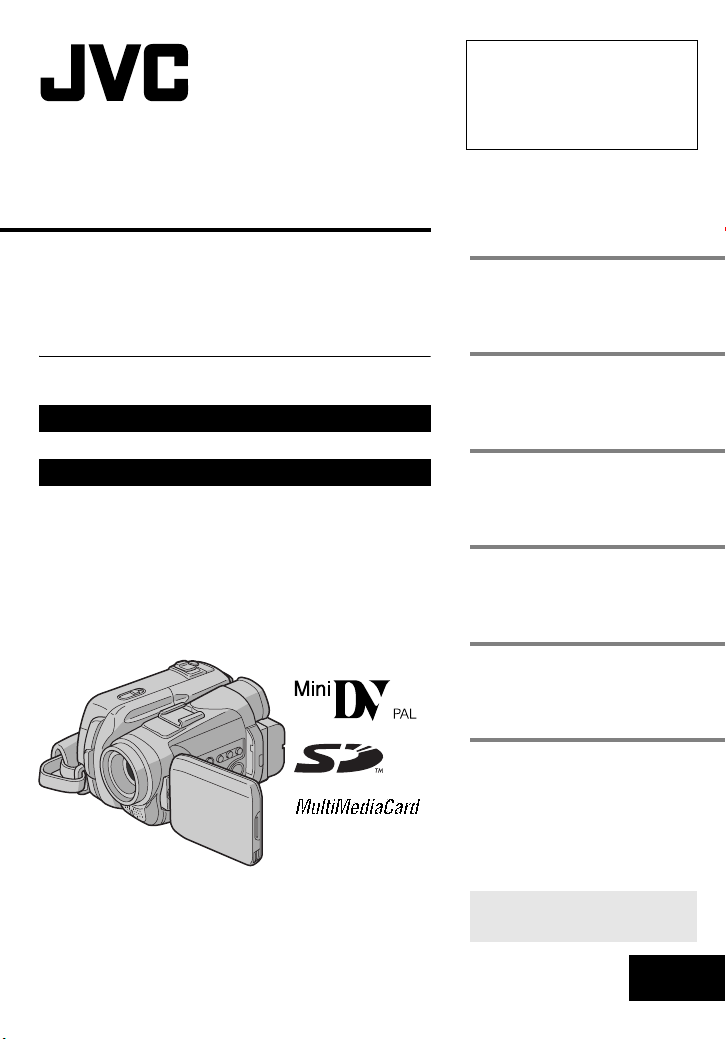
CYFROWA KAMERA WIDEO
Szanowny nabywco,
Dziękujemy za zakup niniejszej
cyfrowej kamery wideo. Przed użyciem
prosimy o przeczytanie informacji i
ostrzeżeń dotyczących bezpiecznego
korzystania z urządzenia, znajdujących
się na stronach 3 – 4 i 10.
POLSKI
GR-DF540
Prosimy o odwiedzenie naszej strony internetowej
poświęconej cyfrowej kamerze wideo:
http://www.jvc.co.jp/english/cyber/
Wyposażenie:
http://www.jvc.co.jp/english/accessory/
PRZYGOTOWANIA
NAGRYWANIE I
ODTWARZANIE OBRAZÓW
CYFROWY APARAT
FOTOGRAFICZNY (D.S.C.) –
NAGRYWANIE I
ODTWARZANIE
ROZWIĄZANIA
ZAAWANSOWANE
WYJAŚNIENIA
TERMINOLOGIA
6
19
28
37
57
66
INSTRUKCJA OBSŁUGI
Aby wyłączyć demonstrację,
ustaw “DEMO MODE” na “OFF”.
(墌 str. 37, 40)
LYT1448-013A
PO
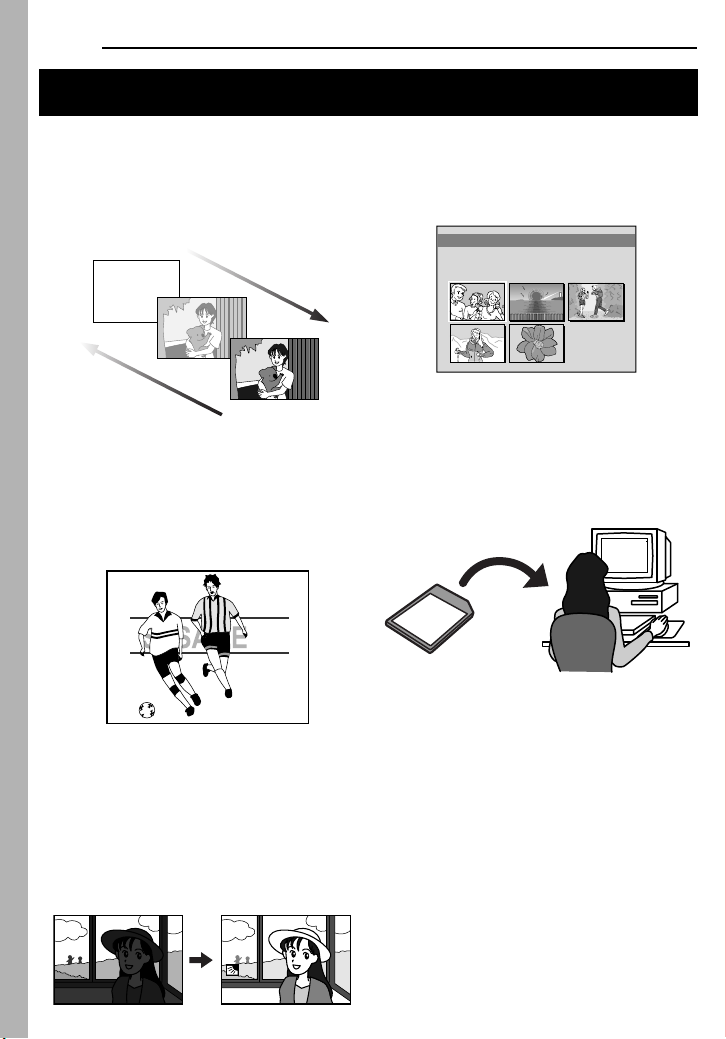
2 PO
Główne zalety kamery
Efekty płynnego pojawiania się/znikania
obrazu
Można używać efektów płynnego pojawiania
się/znikania obrazu do profesjonalnego
przechodzenia pomiędzy scenami.
Płynne znikanie
obrazu
(墌
str. 48)
Płynne
pojawianie się
obrazu
Program automatycznej ekspozycji z
efektami specjalnymi
Na przykład, tryb “SPORTS” pozwala na
filmowanie szybko zmieniających się obrazów
ramka po ramce, w celu uzyskania żywego i
stabilnego obrazu podczas odtwarzania w
zwolnionym tempie. (墌 str. 48)
Funkcja nawigacji
Funkcja nawigacji pomaga w sprawdzeniu
zawartości taśmy, tworząc miniatury na
karcie pamięci. (墌 str. 49)
ONITNAV I GA
TC : 13 : 2 3 : 1 5
.54DAT E : 2 ’04 3:29
1 2 3
4 5
Nagrywanie wideoklipów do przesyłania
e-mailem
Można nagrywać wideoklipy na karcie
pamięci jako pliki, które można przesyłać emailem. (墌 str. 32)
Kompensacja przeciwoświetlenia
Wystarczy nacisnąć BACK LIGHT, aby
rozjaśnić obraz przyciemniony przez tylne
światło. (墌 str. 46)
● Można również wybrać punktowy obszar
pomiaru w celu uzyskania precyzyjniejszej
kompensacji ekspozycji. (墌 str. 46,
Kontrola ekspozycji punktowej)
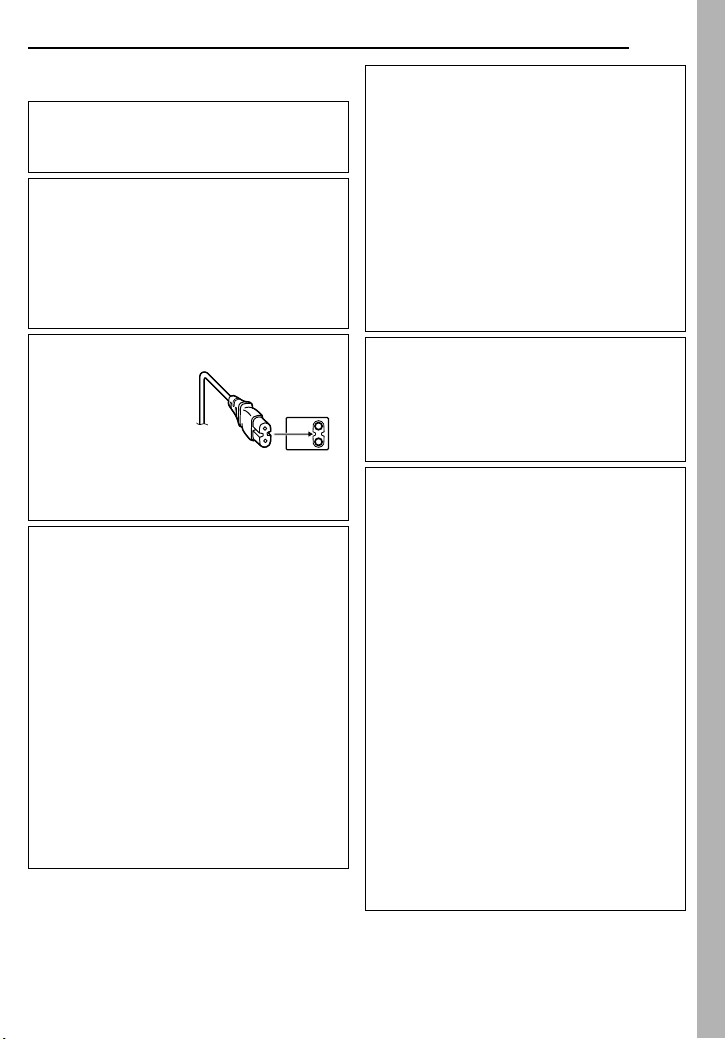
ŚRODKI OSTROŻNOŚCI
OSTRZEŻENIE: ABY ZAPOBIEC POŻAROWI
LUB RYZYKU PORAŻENIA, NIE WYSTAWIAJ
URZĄDZENIA NA DZIAŁANIE WODY ANI
WILGOCI.
OSTRZEŻENIA:
● Aby uniknąć porażenia prądem nie otwieraj
obudowy. Wewnątrz nie ma żadnych części,
które mógłbyś obsługiwać. Przekaż obsługę
wykwalifikowanym osobom.
● Jeżeli nie korzystasz przez dłuższy czas z
zasilacza zasilanego prądem zmiennym (AC),
zaleca się odłączenie kabla zasilającego z
gniazda sieciowego.
OSTRZEŻENIE:
Aby uniknąć
porażenia prądem lub
uszkodzenia
urządzenia, najpierw
dokładnie włóż
mniejszy koniec
kabla zasilania do
zasilacza sieciowego,
aż nie będzie się on
chybotał, a następnie włóż większy koniec kabla
zasilania do gniazdka sieciowego.
OSTRZEŻENIA:
● Niniejsza wideokamera przeznaczona jest do
użytku w systemie kolorowych sygnałów
telewizyjnych typu PAL. Nie można jej używać
do odtwarzania w telewizorze o innym
systemie koloru. Jednakże, filmowanie oraz
odtwarzanie przy użyciu monitora LCD/wizjera
możliwe jest wszędzie.
● Niniejsze urządzenie zawiera technologie
opatentowane lub będące przedmiotem praw
autorskich i pracuje tylko z zestawem
akumulatorowym przechowującym dane JVC.
Używaj akumulatorów BN-VF707U/VF714U/
VF733U firmy JVC, a do ich ładowania lub
zasilania kamery z gniazdka sieciowego
używaj dostarczonego wielonapięciowego
zasilacza zasilanego prądem zmiennym (AC).
(W zależności od kraju użytkowania może
zaistnieć konieczność wykorzystania
odpowiedniego zmiennika/adaptera/wtyczek
w celu dopasowania wtyczki do różnego
rodzaju gniazdek sieciowych.)
PO 3
Ostrzeżenia dotyczące Wymienialnej
baterii litowej
Bateria, wykorzystana w tym urządzeniu, może
powodować niebezpieczeństwo pożaru lub
oparzenia chemicznego w przypadku
niewłaściwego obchodzenia się z nią.
Nie ładować, nie demontować, nie podgrzewać
jej powyżej 100˚C, nie wkładać jej do ognia itd.
Wymieniaj baterie na nowe firmy Panasonic
(Matsushita Electric), Sanyo, Sony lub Maxell
CR2025.
Nieprawidłowa wymiana stwarza
niebezpieczeństwo eksplozji.
● Zużytą baterię należy natychmiast wyrzucić.
● Trzymać z dala od zasięgu dzieci.
● Nie demontować oraz nie wrzucać jej do
ognia.
UWAGI:
● Tabliczka znamionowa (płytka z numerem
seryjnym) oraz ostrzeżenia znajdują się na
dolnej i/lub tylnej ściance urządzenia.
● Dane znamionowe i ostrzeżenia dotyczące
Zasilacza Sieciowego znajdują się na jego
górnej i dolnej części.
Gdy sprzęt jest zainstalowany na półce lub w
szafce, upewnij się czy jest wystarczająco dużo
miejsca po obu stronach, aby umożliwić
wentylację (10 cm lub więcej po obu stronach,
od góry i z tyłu).
Nie blokuj otworów wentylacyjnych.
(Jeśli otwory wentylacyjne są zablokowane
gazetą, lub ścierką itd. odpływ ciepła może być
uniemożliwiony.)
Nie powinno się kłaść na aparaturze żadnych
bezpośrednich źródeł płomienia, takich jak
płonących świeczek.
Przy pozbywaniu się baterii, powinno się
rozważyć problemy środowiskowe i należy
przestrzegać lokalnych ustaleń lub przepisów
prawnych regulujących kwestię pozbywania się
baterii.
Nie powinno się dopuścić do pochlapania lub
zamoczenia aparatury.
Nie używaj tego sprzętu w łazience oraz w
miejscach z wodą.
Również, nie kładź żadnych pojemników z wodą
lub innymi cieczami (takimi jak kosmetyki lub
leki, wazony, doniczki, kubki itd.) na wierzch tego
urządzenia.
(Jeśli dopuści się do przeniknięcia wody lub innej
cieczy wewnątrz tego sprzętu, może zostać
wywołany pożar lub porażenie prądem.)
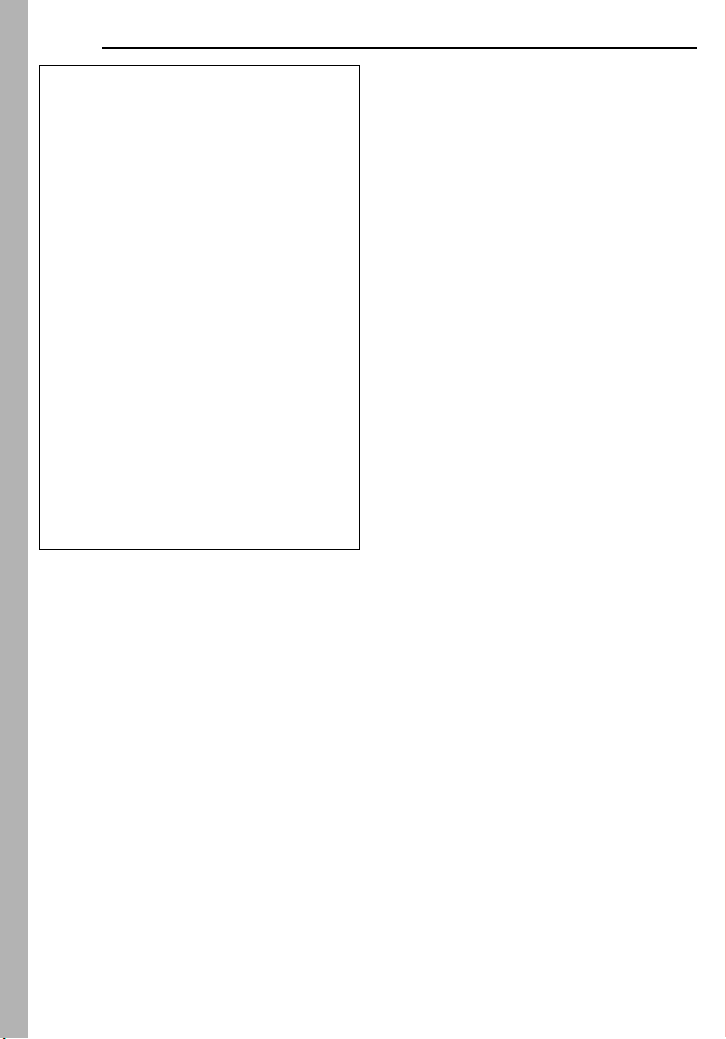
4 PO
Nie wystawiaj obiektywu ani wizjera
bezpośrednio na słońce. Może to spowodować
uszkodzenie wzroku jak również doprowadzić do
złego funkcjonowania wewnętrznych obwodów
elektrycznych. Występuje również ryzyko pożaru i
porażenia elektrycznego.
OSTRZEŻENIE!
Poniższe uwagi dotyczą niebezpieczeństwa
uszkodzenia kamery oraz zagrożenia doznania
uszczerbku na zdrowiu przez użytkownika.
Podczas przenoszenia kamery, zawsze pewnie
przymocuj i używaj dostarczonego paska.
Noszenie kamery za wizjer czy monitor LCD
może spowodować jej upuszczenie lub
nieprawidłowe działanie.
Zachowaj ostrożność, aby palce nie zostały
przytrzaśnięte przez pokrywę kasety. Nie
pozwalaj dzieciom obsługiwać kamery, ponieważ
są one szczególnie narażone na zranienia tego
typu.
Nie używaj statywu na nierównych i niepewnych
powierzchniach. Może się on wywrócić i
spowodować poważne uszkodzenie kamery.
OSTRZEŻENIE!
Przy podłączaniu kabli (Audio/Video, S-Video,
itp.) nie zaleca się umieszczania kamery na
odbiorniku telewizyjnego, bowiem zaplątanie się
kabli może spowodować zsunięcie się kamery i
jej uszkodzenie.
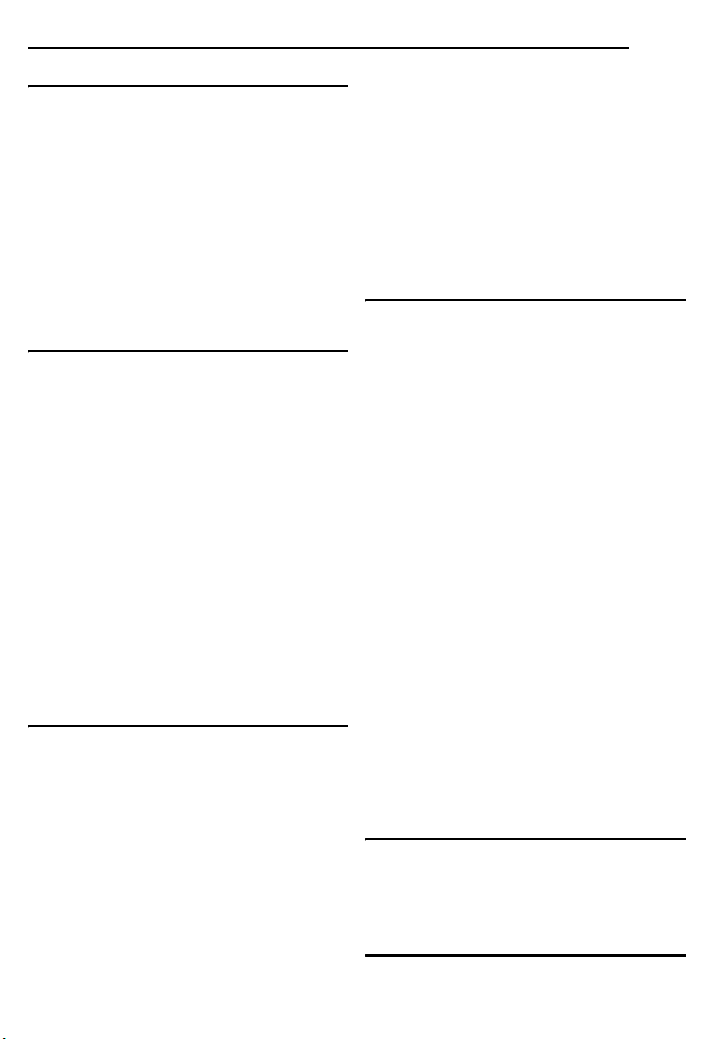
PRZYGOTOWANIA 6
Znacznik ........................................................... 6
Dołączone wyposażenie................................. 11
Zasilanie.......................................................... 13
Tryb pracy....................................................... 15
Ustawiania języka........................................... 16
Ustawianie daty/czasu ................................... 16
Regulacja uchwytu ......................................... 16
Regulacja wizjera............................................16
Regulacja jasności wyświetlacza ................... 17
Zakładanie statywu......................................... 17
Wkładanie/wyjmowanie kasety ......................17
Wkładanie/wyjmowanie karty pamięci ...........18
NAGRYWANIE I ODTWARZANIE
OBRAZÓW 19
NAGRYWANIE OBRAZÓW ................................... 19
Podstawy nagrywania .................................... 19
Pozostały czas taśmy................................. 19
Monitor ciekłokrystaliczny i wizjer.............. 19
Zbliżanie ..................................................... 20
Zdjęcia reporterskie.................................... 20
Autoportretowanie...................................... 20
Kod czasu................................................... 21
Szybkie przeglądanie ................................. 21
Nagrywanie od środka taśmy..................... 21
ODTWARZANIE OBRAZÓW .................................22
Odtwarzanie normalne ................................... 22
Odtwarzanie obrazu zatrzymanego............ 22
Wyszukiwanie błyskawiczne ...................... 22
Wyszukiwanie luki ...................................... 22
Podłączenie do telewizora lub magnetowidu ....23
Odtwarzanie przy pomocy pilota.................... 25
CYFROWY APARAT FOTOGRAFICZNY
(D.S.C.) – NAGRYWANIE I
ODTWARZANIE 28
WYKONYWANIE ZDJĘĆ.......................................28
Proste zdjęcia (D.S.C. Snapshot) ................... 28
Filmowanie z przerwami............................. 29
OGLĄDANIE ZDJĘĆ..............................................29
Normalne oglądanie zdjęć.............................. 29
Automatyczne oglądanie zdjęć ......................30
Odtwarzanie wideoklipów .............................. 30
Odtwarzanie plików według indeksów........... 30
Oglądanie informacji o pliku........................... 30
Wyłączanie wyświetlacza ekranowego........... 31
SPIS TREŚCI
PO
5
DODATKOWE FUNKCJE CYFROWEGO APARATU
FOTOGRAFICZNEGO ........................................... 32
Nagrywanie wideoklipów do przesyłania e-
mailem........................................................32
Kopiowanie nieruchomych obrazów nagranych
na taśmie na kartę pamięci ........................ 33
Ponowne ustawianie nazwy pliku................... 33
Ochrona plików .............................................. 33
Kasowanie plików...........................................34
Ustawianie danych drukowania (ustawianie
DPOF).........................................................35
Inicjalizacja karty pamięci...............................36
ROZWIĄZANIA ZAAWANSOWANE 37
MENU SZCZEGÓŁOWYCH REGULACJI ............ 37
Zmiana ustawień menu .................................. 37
Menu nagrywania ........................................... 38
Menu odtwarzania..........................................41
FUNKCJE DLA NAGRYWANIA ............................ 43
Lampa LED..................................................... 43
Zwolnione tempo............................................ 43
Nagrywanie 5-sekundowe.............................. 43
Oświetlenie nocne .......................................... 44
Zdjęcia (dla nagrywania wideo) ...................... 44
Ręczne ustawianie ostrości............................ 45
Kontrola ekspozycji ........................................45
Unieruchomienie przesłony............................ 46
Kompensacja przeciwoświetlenia .................. 46
Kontrola ekspozycji punktowej.......................46
Regulacja zbalansowania bieli........................ 47
Ręczna regulacja zbalansowania bieli............ 47
Efekty płynnego pojawiania się/znikania
obrazu .....................................................48
Program automatycznej ekspozycji z efektami
specjalnymi.................................................48
Funkcja nawigacji........................................... 49
MONTAŻ................................................................ 52
Kopiowanie na magnetowidu......................... 52
Kopiowanie na urządzenie wideo wyposażone w
złącze DV (kopiowanie cyfrowe)................. 53
Podłączenie do komputera osobistego.......... 54
Dubbingowanie dźwięku ................................ 55
Montaż ze wstawianiem ................................. 56
WYJAŚNIENIA 57
ROZWIĄZYWANIE PROBLEMÓW.......................57
KONSERWACJE WYKONYWANE ....................... 61
OSTRZEŻENIA ...................................................... 62
DANE TECHNICZNE............................................. 65
TERMINOLOGIA 66
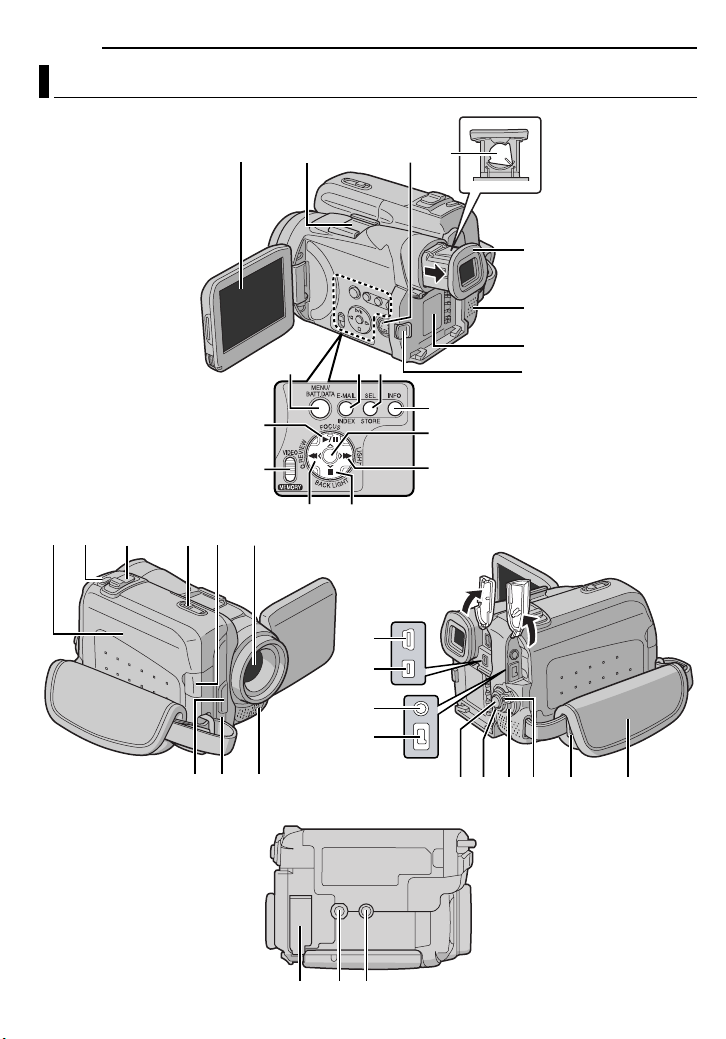
6 PO
Znacznik
PRZYGOTOWANIA
e
MN
aZ
1C
B
J
9
8
G
fO T
U
V
W
X
KS
b
c
d
L
D
E
F
hig
j
PQR
lkY
onm
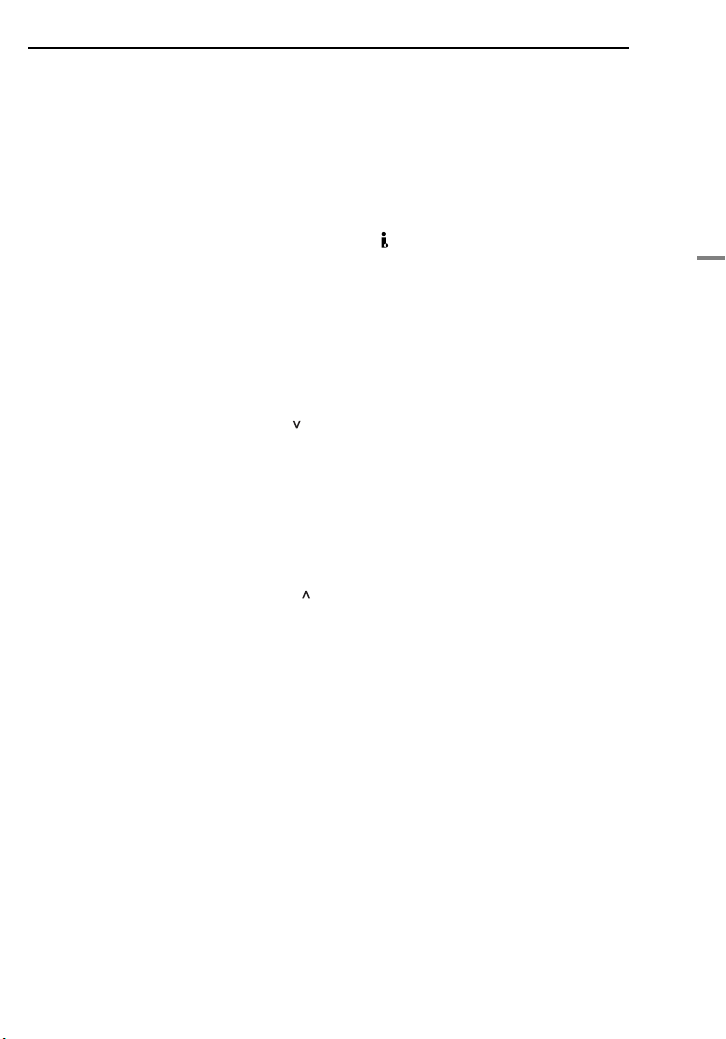
Regulatory
A Przycisk menu [MENU] (墌 str. 37)
Przycisk danych akumulatora [BATT. DATA]
(墌 str. 14)
B Przycisk nagrywania wideoklipów do
przesyłania e-mailem [E-MAIL] (墌 str. 32)
Przycisk indeksu [INDEX] (墌 str. 30)
C Przycisk wyboru odtwarzania przez cyfrowy
aparat fotograficzny [SEL] (墌 str. 29, 30)
Przycisk zapisywania miniatur [STORE]
(墌 str. 49)
D Przycisk informacji [INFO] (墌 str. 30)
E Przycisk ustawiania [SET] (墌 str. 37)
F Przycisk przewijania do przodu [
(墌 str. 22)
Przycisk lampy LED [LIGHT] (墌 str. 43)
Prawy przycisk [>] (墌 str. 37)
G Przycisk zatrzymania [8] (墌 str. 22)
Przycisk kompensacji przeciwoświetlenia
[BACK LIGHT] (墌 str. 46)
Przycisk przesuwania kursora w dół [ ]
(墌 str. 37)
H Przycisk przewijania do tyłu [
Przycisk szybkiego przeglądania [Q.REVIEW]
(墌 str. 21)
Lewy przycisk [<] (墌 str. 37)
I Przełącznik VIDEO/MEMORY (墌 str. 15)
J Przycisk odtwarzania/pauzy [4/9] (墌 str. 22)
Przycisk ręcznego ustawiania ostrości
[FOCUS] (墌 str. 45)
Przycisk przesuwania kursora w górę [ ]
(墌 str. 37)
K Pokrętło regulacji ogniskowej
(墌 str. 16)
L Przycisk zwalniania akumulatora [BATT.
RELEASE] (墌 str. 14)
M Przycisk zdjęcia [SNAPSHOT] (墌 str. 28, 44)
Przycisk zwolnionego tempa [SLOW]
(墌 str. 37, 43)
N Dźwignia dużych zbliżeń [T/W] (墌 str. 20)
Przycisk regulacji głośności głośnika [VOL.
+, –] (墌 str. 22)
O Przełącznik otwierania kieszeni/wysuwania
kasety [OPEN/EJECT] (墌 str. 17)
P Przycisk rozpoczęcia/zakończenia
nagrywania (墌 str. 19)
Q Przełącznik zasilania [A, M, PLAY, OFF]
(墌 str. 15)
R Przycisk blokady (墌 str. 15)
5
3
] (墌 str. 22)
]
PRZYGOTOWANIA
PO 7
Złącza
Złącza znajdują się pod pokrywami.
S Złącze wyjściowe S-wideo [S] (墌 str. 23, 52)
T Złącze mikrofonu [MIC] (墌 str. 55)
U Złącze USB (Universal Serial Bus) (墌 str. 54)
V Złącze cyfrowego wideo (i.Link*) [DV OUT]
(墌 str. 53, 54)
* i.Link odnosi się do norm przemysłowych
IEEE1394-1995 i późniejszych uzupełnień. Znak
jest używany dla wyrobów zgodnych ze
standardem i.Link.
W Złącze wyjściowe audio/wideo [AV]
(墌 str. 23, 52)
X Złącze wejściowe DC [DC] (墌 str. 13)
Wskaźniki
Y Lampka POWER/CHARGE (墌 str. 13, 19)
Pozostałe części
Z Monitor ciekłokrystaliczny (墌 str. 19, 20)
a Gniazdo podłączeniowe
(Przed zakupieniem dodatkowego
wyposażenia buta upewnij się, czy
wyposażenie pasuje i może być
przymocowane do buta na kamerze. Może
zdarzyć się, że część wyposażenia zawadza
o obudowę kamery, uniemożliwiając
założenie na urządżenie.)
b Wizjer (墌 str. 16)
c Głośnik (墌 str. 22)
d Zaczep akumulatora (墌 str. 14)
e Pokrywa kieszeni kasety (墌 str. 17)
f Obiektyw
g Lampa LED (墌 str. 43)
(Podczas używania dodatkowego obiektywu
konwersyjnego może on zakryć tę część i
przesłonić światło.)
h Czujnik sygnałów zdalnego sterowania
(墌 str. 25)
i Czujnik kamery
(Uważaj, abyś nie zasłonił tej części,
ponieważ wbudowany jest tam czujnik
konieczny przy filmowaniu.)
j Mikrofon stereofoniczny (墌 str. 55)
k Oczko paska naramiennego (墌 str. 12)
l Pasek uchwytu (墌 str. 16)
m Pokrywa karty [MEMORY CARD] (墌 str. 18)
n Gniazdo mocowania statywu (墌 str. 17)
o Otwór na trzpień (墌 str. 17)
PRZYGOTOWANIA
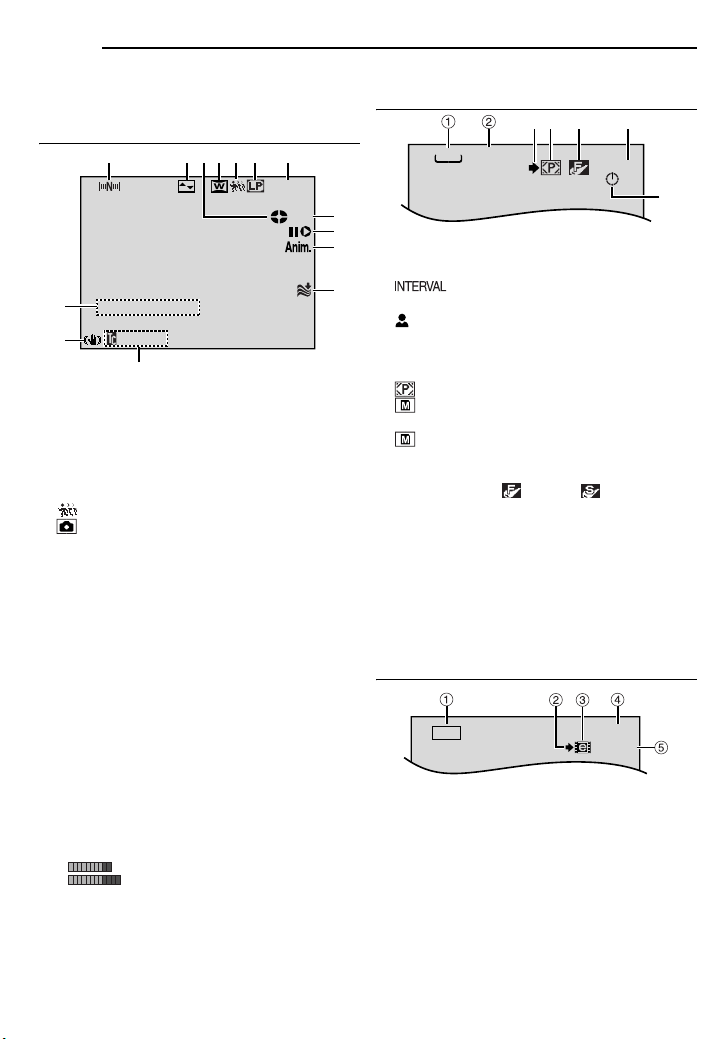
8 PO
PRZYGOTOWANIA
Wskaźniki na monitorze
ciekłokrystalicznym/w wizjerze
Tylko podczas nagrywania wideo
13467
r
SOUND12BIT
e
15:55
w
a Wskaźnik nawigacji (墌 str. 49)
B Wskaźnik wybranego efektu płynnego
pojawiania się/znikania obrazu (墌 str. 48)
C Wskaźnik przesuwu taśmy (墌 str. 19)
(Obraca się, kiedy taśma jest przesuwana.)
D Wskaźnik wybranego trybu
szerokoekranowego (墌 str. 39)
E : Wskaźnik zwolnionego tempa (墌 str. 43)
: Wskaźnik zdjęć (墌 str. 44)
F Tryb prędkości nagrywania (SP/LP)
(墌 str. 38)
G Pozostały czas taśmy (墌 str. 19)
H REC: (Pojawia się podczas nagrywania.)
(墌 str. 19)
PAUSE: (Pojawia się w trybie gotowości do
nagrywania.) (墌 str. 19)
I Tryb montażu ze wstawianiem/pauzy w
montażu ze wstawianiem (墌 str. 56)
J 5S/Anim.: Wyświetla tryb nagrywania 5-
sekundowego lub nagrywania animacji.
(墌 str. 39)
K Wskaźnik wyciszania szumu wiatru
(墌 str. 39)
L Kod czasu (墌 str. 40, 42)
M Cyfrowy stabilizator obrazu (“DIS”) (墌 str. 39)
N SOUND 12BIT/16BIT: Wskaźnik trybu
dźwięku (墌 str. 38) (Pojawia się na około 5
sekund po włączeniu kamery.)
L
R
(Pojawia się w przypadku podłączenia
dodatkowego mikrofonu. 墌 str. 40, “AUDIO
LEV.”)
: Wskaźnik poziomu pomocniczego
mikrofonu
5
2
1h40m
REC
8
9
0
q
Tylko podczas nagrywania przy użyciu
cyfrowego aparatu fotograficznego
634 5
1024
INTERVAL
51
7
a Rozmiar obrazu: 1600 (1600 x 1200), 1152
(1152 x 864), 1024 (1024 x 768) lub 640
(640 x 480) (墌 str. 41)
b : Ikona filmowania z przerwami
(墌 str. 28)
: Ikona ostrości (墌 str. 28)
C Ikona robienia zdjęcia (墌 str. 28)
(Pojawia się i miga podczas robienia zdjęcia.)
D Ikona karty (墌 str. 28)
: Pojawia się podczas filmowania.
: Miga na biało, kiedy nie ma włożonej
karty pamięci.
: Miga na żółto, kiedy kamera czyta dane
z karty pamięci, takie jak, obrazy miniatur
funkcji nawigacji, wideoklipy, zdjęcia itp.
E Jakość obrazu: (FINE) i (STANDARD)
(w kolejności malejącej jakości) (墌 str. 41)
F Pozostała liczba zdjęć (墌 str. 28)
(Wyświetla przybliżoną pozostałą liczbę
zdjęć, jaką można zapisać podczas
nagrywania przy użyciu cyfrowego aparatu
fotograficznego.)
G Ikona zegara (墌 str. 28)
Podczas nagrywanie wideoklipów do
przesyłania e-mailem
160
a Rozmiar obrazu: 160 (160 x 120)
b Ikona robienia zdjęcia (墌 str. 28, 32)
c Wskaźniki nagrywania wideoklipów do
przesyłania e-mailem (墌 str. 32)
d Pozostały na karcie pamięci czas do
nagrywania wideoklipów do przesyłania
e-mailem (墌 str. 32)
e Czas nagrywania wideoklipu do przesyłania
e-mailem (墌 str. 32)
0
hm
PILC-E
:10
00:15

Zarówno podczas nagrywania wideo i
przy użyciu cyfrowego aparatu
forogtaficznego
8
9
1
2
1
5
3
4
5
6
7
x
BRIGHT
W
T
1 0 1110.:0
a Tryb pracy (墌 str. 15)
B : Tryb rozjaśniania (墌 str. 38)
C Wskaźnik lampy LED (墌 str. 43)
D Wskaźnik zbalansowania bieli (墌 str. 47)
E : Wskaźnik kontroli ekspozycji punktowej
(墌 str. 46)
: Wskaźnik kompensacji
przeciwoświetlenia (墌 str. 46)
±: Wskaźnik regulacji ekspozycji (墌 str. 45)
F Wskaźnik wybranego programu
automatycznej ekspozycji z efektami
specjalnymi (墌 str. 48)
: Wskaźnik oświetlenia nocnego
(墌 str. 44)
G Wskaźnik unieruchomienia przesłony
(墌 str. 46)
H Przybliżony stopień powiększenia (墌 str. 20)
I Wskaźnik przybliżenia (墌 str. 20)
J O: (Pojawia się podczas robienia zdjęcia.)
(墌 str. 29, 44)
SLOW
: (Pojawia się podczas używania trybu
zwolnionego tempa.) (墌 str. 43)
K Wskaźnik regulacji jasności (monitora
ciekłokrystalicznego/wizjera) (墌 str. 17)
L Wskaźnik naładowania akumulatora
(墌 str. 59)
M Data/czas (墌 str. 16)
N Wskaźnik ręcznej regulacji ostrości (墌 str. 45)
O
0
q
50m
w
5
.
0
0
er
PRZYGOTOWANIA
PO 9
Podczas odtwarzania obrazów
1
BIT
1L2
2 0 :/2M
I
X
BLANK SEARCH
PUSH "STOP" BUTTON
TO CANCEL
L
V
O
L
M
E
q
R
U
1
:
2
5
0
9
a Wskaźnik trybu dźwięku (墌 str. 41)
B Wskaźnik wyszukiwania luki (墌 str. 22)
C : Wskaźnik zwolnionego tempa (墌 str. 43)
: Wskaźnik zdjęć (墌 str. 44)
D Prędkość taśmy (墌 str. 38)
E 4: Odtwarzanie
5
: Przewijanie do przodu/błyskawiczne
wyszukiwanie
3
: Przewijanie do tyłu/błyskawiczne
wyszukiwanie
9: Pauza
9 U: Odtwarzanie klatka po klatce/w
zwolnionym tempie do przodu
Y 9: Odtwarzanie klatka po klatce/w
zwolnionym tempie do tyłu
D: Dubbingowanie dźwięku
9D: Pauza w dubbingowaniu dźwięku
(Pojawia się podczas przesuwu taśmy.)
F Dźwięk wprowadzany dla dubbingowania
(墌 str. 55)
G Wskaźnik naładowania akumulatora
(墌 str. 59)
H Data/czas (墌 str. 40, 42)
I VOLUME: Wskaźnik głośności (墌 str. 22)
BRIGHT: Wskaźnik regulacji jasności
(monitora ciekłokrystalicznego/wizjera)
(墌 str. 17)
J Kod czasu (墌 str. 40, 42)
K : Wskaźnik poziomu pomocniczego
L
R
(Pojawia się podczas kopiowania materiałów
audio w przypadku podłączenia
dodatkowego mikrofonu. 墌 str. 55)
mikrofonu
2
43
5
MIC
50m
1 0 1110.:0
.
8
6
7
5
0
0
PRZYGOTOWANIA
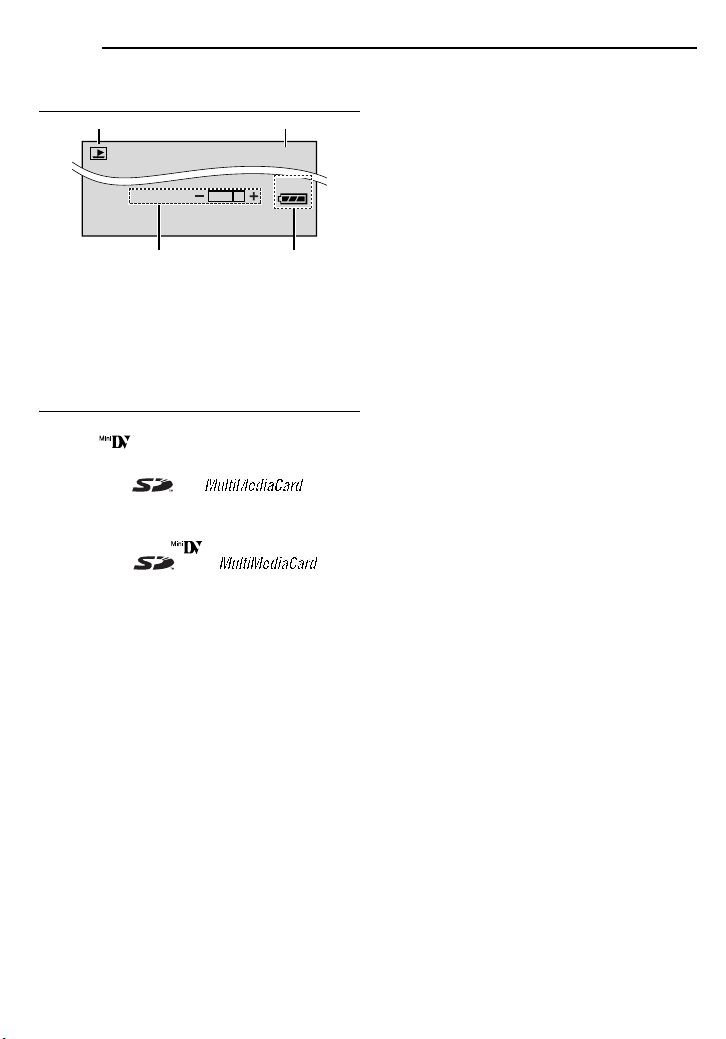
10 PO
PRZYGOTOWANIA
Podczas odtwarzania w cyfrowym aparacie fotograficznym
1
BR IGHT
4
a Wskaźnik trybu pracy (墌 str. 31)
B Numer folderu/pliku (墌 str. 31)
C Wskaźnik naładowania akumulatora
(墌 str. 59)
D Wskaźnik regulacji jasności (monitora
ciekłokrystalicznego/wizjera) (墌 str. 17)
2
100-0013
50m
3
Przed użyciem kamery
Upewnij się, czy używasz jedynie minikaset ze
znakiem .
Upewnij się, że używasz wyłącznie kart pamięci
oznaczonych lub .
Kamera zaprojektowana jest wyłącznie dla
cyfrowych kaset wideo, Kart Pamięci SD i Kart
MultiMedialnych. Można w niej używać wyłącznie
kaset oznaczonych
oznaczonych
Pamiętaj, że ta kamera nie jest kompatybilna z
innymi cyfrowymi formatami wideo.
Pamiętaj, że ta kamera jest przeznaczona tylko
dla prywatnych konsumentów.
Każde wykorzystanie komercyjne bez właściwej
zgody jest zakazane. (Jeżeli nawet filmujesz takie
wydarzenia jak pokazy, występy lub wystawy
wyłącznie dla potrzeb własnych, usilnie zaleca się
uprzednie uzyskanie zezwolenia.)
Przed nagrywaniem ważnego materiału
koniecznie wykonaj nagranie próbne.
Odtwórz nagranie próbne, aby upewnić się, czy
obraz i dźwięk zostały prawidłowo nagrane.
Przed użyciem zalecane jest wyczyszczenie
głowic wideo.
Jeżeli kamera nie była używana przez jaki czas,
głowice mogą być brudne. Zalecane jest regularne
czyszczenie głowic wideo przy użyciu kasety
czyszczącej (wyposażenie dodatkowe).
Koniecznie przechowuj taśmy i kamerę we
właściwych warunkach.
Głowice mogą się szybciej zabrudzić, jeżeli taśmy i
kamera są przechowywane w miejscu zakurzonym.
Taśmy powinny być wyjęte z kamery i
przechowywane w ich pudełkach. Przechowuj
kamerę w torbie lub innym pojemniku.
“” i kart pamięci
“”lub “”.
Do ważnych nagrań używaj trybu SP (zwkłe
nagrywanie).
Tryb LP (Long Play) pozwala na nagranie 50%
więcej materiału niż SP (zwkłe nagrywanie), ale
podczas odtwarzania, w zależności od właściwoci
taśmy i warunków użytkowania, mogą wystąpić
zakłócenia mozaikowe.
Dlatego do ważnych nagrań zalecane jest używanie
trybu SP.
Zalecane jest używanie taśm marki JVC.
Kamera jest kompatybilna ze wszystkimi markami
dostępnych w handlu taśm zgodnych ze
standardem MiniDV, ale taśmy marki JVC są
zaprojektowane i zoptymalizowane w celu
uzyskania najlepszych efektów podczas pracy z
kamerą.
Przeczytaj też “OSTRZEŻENIA” na stronach
62 – 64.
● Microsoft® i Windows® są zarejestrowanymi
znakami handlowymi lub znakami handlowymi
Microsoft Corporation w Stanach Zjednoczonych
i innych krajach.
● Macintosh jest zarejestrowanym znakiem
handlowym Apple Computer, Inc.
● QuickTime jest zarejestrowanym znakiem
handlowym Apple Computer, Inc.
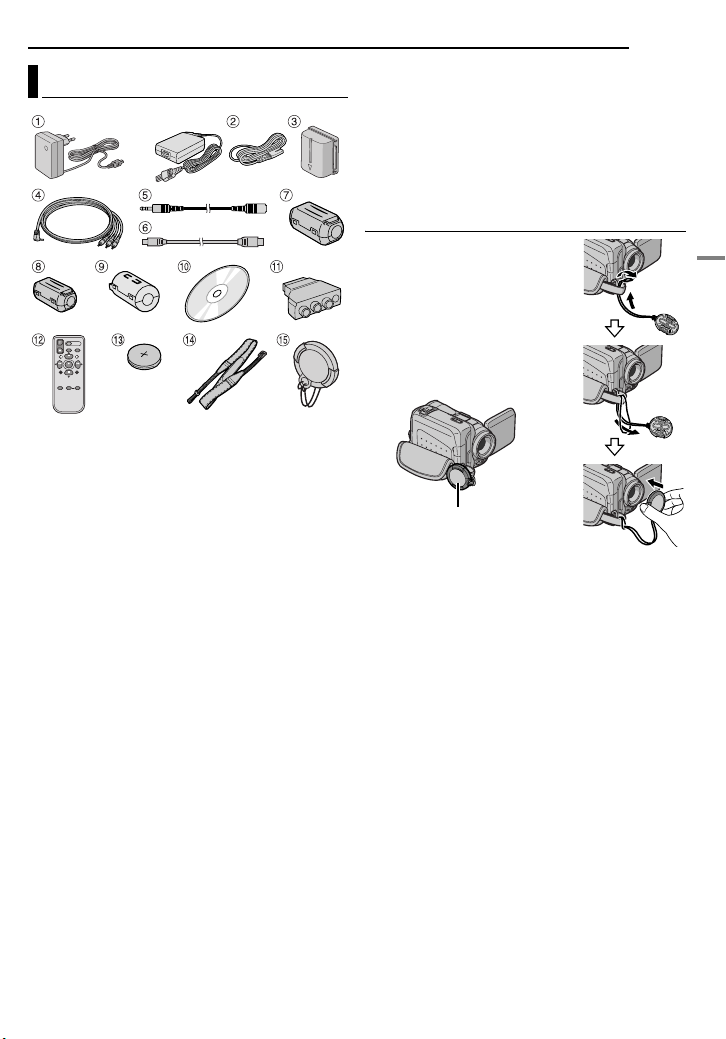
Dołączone wyposażenie
LUB
a Zasilacz sieciowy AP-V17E lub AP-V14E
b Przewód zasilania (tylko AP-V14E)
c Akumulator BN-VF707U
d Kabel AV
e Przedłużacz kabla audio (do dodatkowego
mikrofonu, 墌 str. 12 dla podłączenia)
f Kabel USB
g Filtr rdzeniowy [duży] (dla kabla USB
墌 str. 13 dla podłączenia)
h Filtr rdzeniowy [mały] x 3 (do przedłużacz
kabla audio i przewodu zasilacza
sieciowego 墌 str. 13 dla podłączenia)
i Filtr rdzeniowy (dla kabla AV, 墌 str. 13 dla
podłączenia)
j CD-ROM
k Adapter kabla
l Pilot RM-V720U
m Bateria litowa CR2025* (do pilota)
n Pasek naramienny (z podłączeniem
zapoznaj się 墌 str. 12)
o Pokrywa obiektywu (z podłączeniem
zapoznaj się w prawej kolumnie)
* Bateria litowa znajduje się w pilocie już w czasie
transportu (z przekładką izolującą). Aby używać
pilota, wyjmij przekładkę izolującą.
PRZYGOTOWANIA
UWAGI:
● W celu zapewnienia optymalnej pracy kamery
dołączone kable można zaopatrzyć w jeden lub
więcej filtrów rdzeniowych. Jeżeli kabel posiada
tylko jeden filtr rdzeniowy, do kamery powinien
być podłączony koniec bliższy filtrowi.
● Do podłączeń koniecznie używaj dostarczonych
kabli. Nie używaj żadnych innych kabli.
PO 11
Zakładanie pokrywy obiektywu
W celu ochrony obiektywu
załóż dołączoną osłonę
obiektywu tak, jak
pokazano na rysunku.
UWAGA:
Aby upewnić się, czy pokrywa
obiektywu jest prawidłowo
założona, upewnij się, czy jest
ona płasko z kamerą.
Umieść tutaj podczas
filmowania.
PRZYGOTOWANIA
CIĄG DALSZY NA NASTĘPNEJ STRONIE
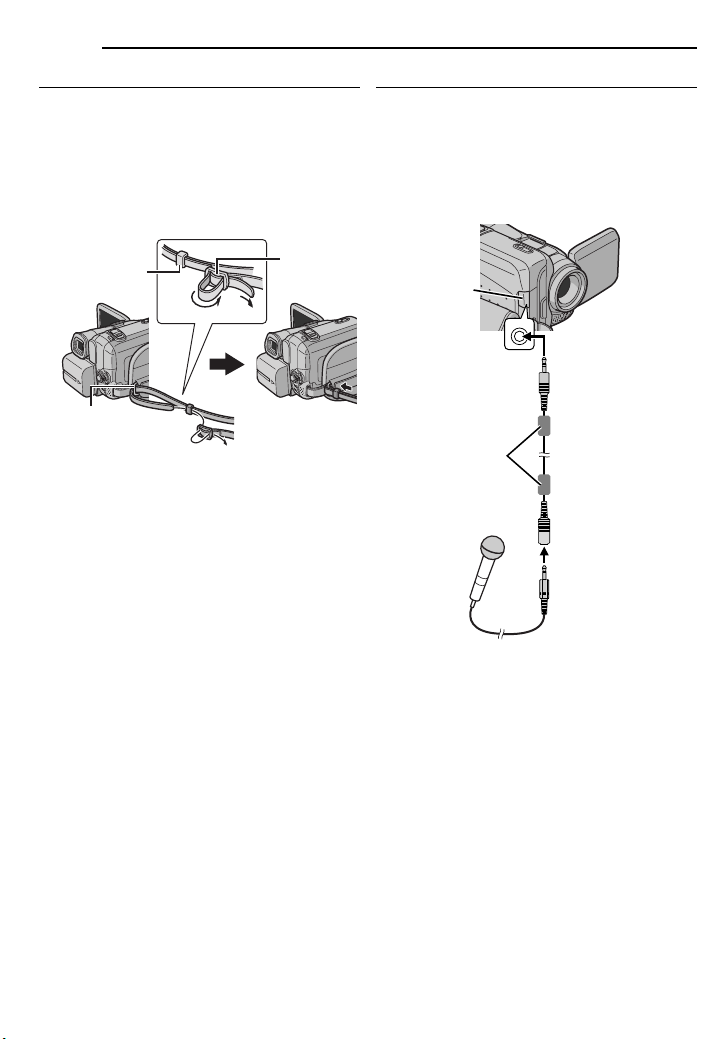
12 PO
PRZYGOTOWANIA
Zakładanie paska naramiennego
Postępuj zgodnie z rysunkiem.
1 Przewlecz pasek przez oczko.
2 Zagnij go do tyłu i przewlecz przez opaskę i
sprzączkę.
● Aby wyregulować długość paska, poluzuj, a
następnie ściągnij pasek w sprzączce.
3
Przesuń opaskę paska do końca w stronę oczka.
Korzystanie z przedłużacza kabla audio
W przypadku używania mikrofonu
zewnętrznego podłącz znajdujący się na
wyposażeniu przedłużacz kabla audio (z
założonym filtrem rdzeniowym), a następnie
podłącz przedłużacz kabel audio do kamery.
Filtr rdzeniowy ogranicza zakłócenia
interferencyjne. (墌 str. 13)
Opaska
Oczko
paska
Sprzączka
Otwórz
2
1
3
pokrywę.
Do MIC
Filtr rdzeniowy
Mikrofon
stereofoniczny
Przedłużacz kabla
audio (dołączony)
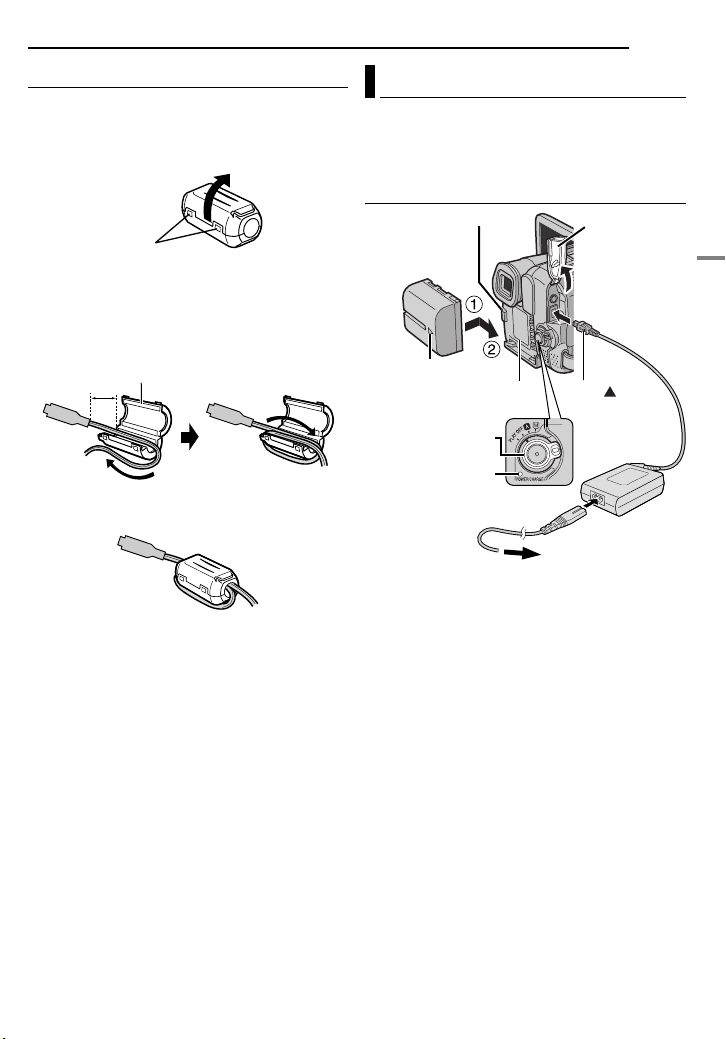
Sposób zakładania filtra rdzeniowego
Załóż filtry rdzeniowe na kable. Filtr rdzeniowy
ogranicza zakłócenia interferencyjne.
1 Zwolnij zamknięcia po obu końcach filtra
rdzeniowego.
Zamknięcie
2 Przełóż kabel przez filtr rdzeniowy,
pozostawiając około 3 cm kabla pomiędzy
wtyczką kabla a filtrem rdzeniowym.
Zawiń kabel jeden raz, na zewnątrz, wokół filtra
rdzeniowego, jak pokazano na rysunku.
Filtr rdzeniowy
3 cm
PRZYGOTOWANIA
PO 13
Zasilanie
Kamera posiada dwa systemy zasilania,
pozwalające wybrać najodpowiedniejsze źródło
zasilania. Nie używaj dołączonych źródeł
zasilania z innymi urządzeniami.
Ładowanie akumulatora
BATT. RELEASE
Akumulator
Strzałka
Zaczep akumulatora
Otwórz
pokrywę.
Do złącza DC
Znak
PRZYGOTOWANIA
Zawiń jeden raz.
3 Zamknij filtr rdzeniowy, aż rozlegnie się
kliknięcie.
UWAGI:
● Uważaj, abyś nie uszkodził kabla.
● Podczas podłączania kabla podłącz koniec z
filtrem rdzeniowym do kamery.
Przełącznik
zasilania
Lampka POWER/
CHARGE
Przewód zasilania
Zasilacz
sieciowy
(np. AP-V14E)
Do gniazdka
zasilania
1 Ustaw przełącznik zasilania na “OFF”.
2 Wciśnij lekko akumulator w jego uchwyt a,
tak aby strzałka na akumulatorze pokazywała
na prawo.
3 Przesuń akumulator w prawo, aż zablokuje
się na swoim miejscu b.
4 Podłącz zasilacz sieciowy do kamery.
5 Podłącz przewód zasilania do zasilacza
sieciowego (tylko AP-V14E).
6 Podłącz zasilacz sieciowy do gniazdka.
Lampka POWER/CHARGE w kamerze zacznie
migać, pokazując, że ładowanie rozpoczęło się.
7 Kiedy lampka POWER/CHARGE zgaśnie,
ładowanie będzie zakończone. Odłącz zasilacz
sieciowy od gniazdka zasilania. Odłącz zasilacz
sieciowy od kamery.
CIĄG DALSZY NA NASTĘPNEJ STRONIE
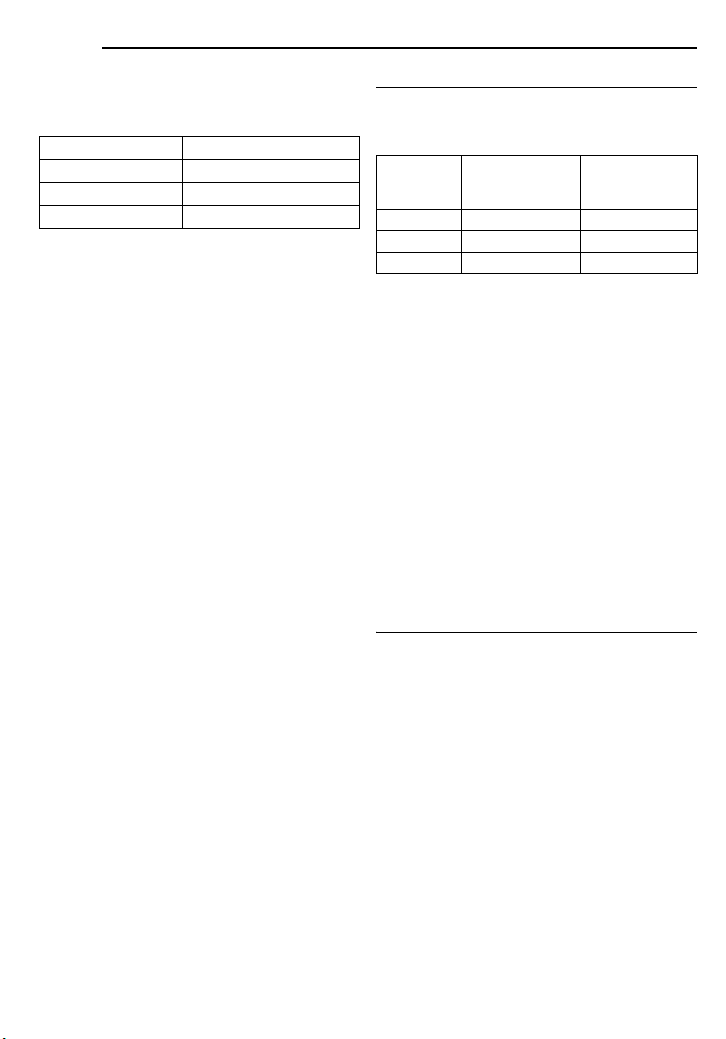
14 PO
PRZYGOTOWANIA
Wyjmowanie akumulatora
Przesuń akumulator w lewo, naciskając
jednocześnie BATT. RELEASE, aby go
odłączyć.
Akumulator Czas ładowania
BN-VF707U* Około 1 godz. 30 min.
BN-VF714U Około 2 godz. 40 min.
BN-VF733U Około 5 godz. 40 min.
*Dołączona
UWAGI:
● Niniejsze urządzenie zawiera technologie
opatentowane lub będące przedmiotem praw
autorskich i pracuje tylko z zestawem
akumulatorowym przechowującym dane JVC.
Używaj akumulatorów BN-VF707U/VF714U/
VF733U firmy JVC. Używanie innych
akumulatorów niż JVC może spowodować
uszkodzenie wewnętrznego obwodu
ładowania.
● Jeżeli pokrywa ochronna jest założona na
akumulator, zdejmij ją najpierw.
● Podczas ładowania obsługa kamery nie jest
możliwa.
● Ładowanie nie jest możliwe, jeżeli używany jest
zły typ akumulatora.
● Podczas ładowania akumulatora po raz pierwszy
lub po długim przechowywaniu lampka POWER/
CHARGE może nie palić się. W takim przypadku
wyjmij akumulator z kamery, a następnie spróbuj
naładować go ponownie.
● Jeżeli czas pracy akumulatora pozostaje bardzo
krótki pomimo pełnego naładowania, akumulator
jest zużyty i trzeba go wymienić. Prosimy kupić
nowy akumulator.
● Ponieważ zasilacz sieciowy przetwarza wewnątrz
prąd elektryczny, nagrzewa się on podczas pracy.
Używaj go wyłącznie w dobrze wentylowanych
miejscach.
● Przy użyciu dodatkowej ładowarki do
akumulatorów AA-VF7 akumulator BN-VF707U/
VF714U/VF733U można ładować bez kamery.
● Po upływie 5 minut w trybie gotowości do
nagrywania z włożoną kasetą, kamera wyłącza
automatycznie zasilanie z zasilacza sieciowego.
W takim przypadku rozpocznie się ładowanie
akumulatora, jeżeli będzie on założony na
kamerę.
Zasilanie z akumulatora
Wykonaj kroki 2 – 3 w “Ładowanie
akumulatora”.
Maksymalny czas ciągłego nagrywania
Akumulator
BN-VF707U* 1 godz. 1 godz. 15 min.
BN-VF714U 2 godz. 5 min. 2 godz. 35 min.
BN-VF733U 4 godz. 50 min. 6 godz. 5 min.
* Dołączona
Monitor
ciekłokrystaliczny
włączony
Wizjer włączony
UWAGI:
● Czas nagrywania ulega znacznemu skróceniu w
następujących warunkach:
• Wielokrotnie włączane jest zbliżenie i tryb
gotowości do nagrywania.
• Wielokrotnie używany jest monitor
ciekłokrystaliczny.
• Wielokrotnie włączany jest tryb odtwarzania.
• Używana jest lampa LED.
● Przed planowanym długim używaniem zalecane
jest przygotowanie akumulatorów
wystarczających na 3-krotny planowany czas
filmowania.
UWAGA:
Przed odłączeniem źródła zasilania upewnij się, czy
zasilanie kamery jest wyłączone. Niestosowanie się
do tego zalecenia może spowodować uszkodzenie
kamery.
System danych akumulatora
Można sprawdzić stopień naładowania
akumulatora i czas, przez który można
nagrywać.
1) Upewnij się, czy akumulator jest założony i
przełącznik zasilania jest w położeniu “OFF”.
2) Otwórz całkowicie monitor ciekłokrystaliczny.
3) Naciśnij BATT. DATA, a pojawi się ekran
stanu akumulatora.
● Kiedy monitor ciekłokrystaliczny jest
zamknięty, można go wyświetlić w wizjerze.
● Jest on wyświetlany przez 5 sekund, jeżeli
przycisk zostanie naciśnięty i szybko
zwolniony, lub przez 15 sekund, jeżeli przycisk
zostanie naciśnięty i przytrzymany przez kilka
sekund.
● Jeżeli zamiast stanu akumulatora pojawi się
“COMMUNICATION ERROR”, nawet po
kilkakrotnym naciśnięciu BATT. DATA, może
występować problem z akumulatorem. W
takim przypadku zwróć się do najbliższego
dystrybutora JVC.
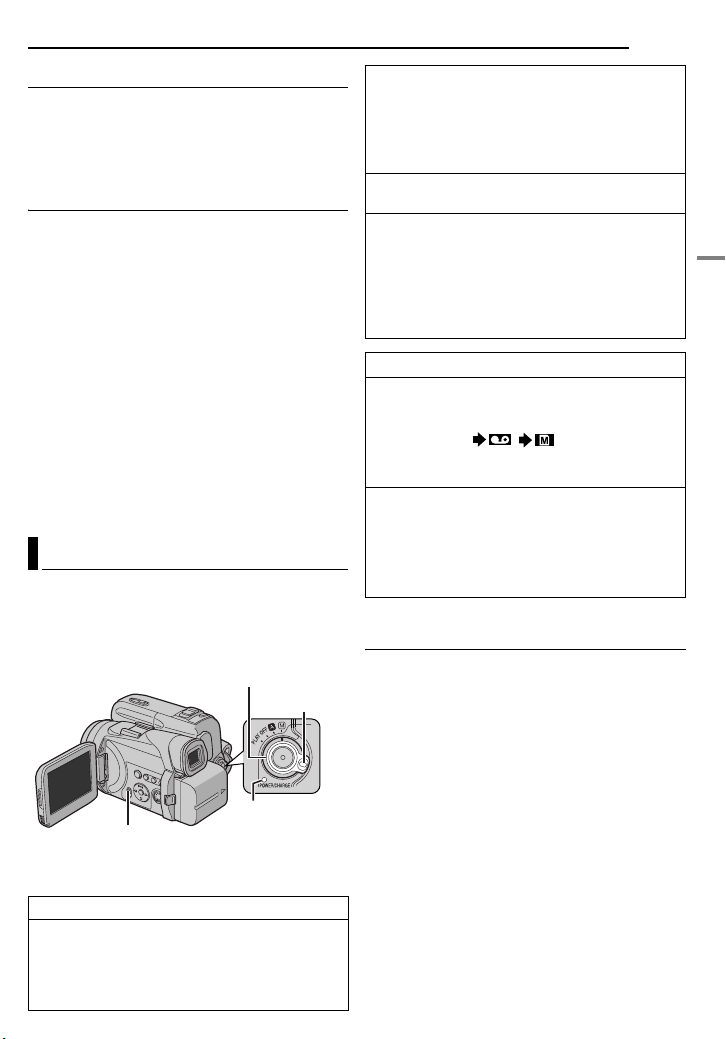
Zasilanie prądem zmiennym
/
Wykonaj kroki 4–5 w “Ładowanie akumulatora”.
UWAGA:
Dołączony zasilacz sieciowy posiada funkcję
automatycznego wyboru napięcia prądu
zmiennego w zakresie od 110 V do 240 V.
Uwagi dotyczące akumulatorów
NIEBEZPIECZEŃSTWO! Nie rozbieraj
akumulatorów ani nie wystawiaj ich na działanie
ognia lub silnego ciepła, ponieważ może to
doprowadzić do zapalenia lub wybuchu.
OSTRZEŻENIE! Nie dopuszczaj do zetknięcia
akumulatorów lub ich styków z metalowymi
przedmiotami, ponieważ może to doprowadzić
do zwarcia i zapalenia.
Przywracanie oryginalnego działania
dokładnego wskaźnika naładowania
akumulatora
Jeżeli wskaźnik naładowania akumulatora różni
się od rzeczywistego czasu pracy, naładuj
całkowicie akumulator, a następnie zużyj go.
Funkcja może jednak nie powrócić do
normalnego stanu, jeżeli akumulator był długo
używany w bardzo wysokiej/niskiej
temperaturze lub ładowany wiele razy.
Tryb pr acy
Aby włączyć kamerę, ustaw przełącznik
zasilania na dowolny tryb pracy poza “OFF”,
naciskając jednocześnie przycisk blokady
znajdujący się na przełączniku.
Przełącznik
zasilania
VIDEO/MEMORY
Wybierz żądany tryb pracy przy pomocy przełącznika
zasilania i przełącznika
Położenie przełącznika zasilania
A (nagrywanie w pełni automatyczne):
Pozwala na nagrywanie BEZ użycia
specjalnych efektów lub ustawień ręcznych.
Nadaje się do zwykłego nagrywania.
“A” pojawia się na wyświetlaczu.
VIDEO/MEMORY
Przycisk
blokady
Lampka POWER
CHARGE
.
PRZYGOTOWANIA
M (nagrywanie ręczne):
Pozwala na ustawienie różnorodnych funkcji
nagrywania przy pomocy menu. (墌 str. 37)
Wypróbuj ten tryb, jeżeli chcesz uzyskać
więcej twórczych możliwości niż przy
nagrywaniu w pełni automatycznym.
OFF:
Pozwala na wyłączenie kamery.
PLAY:
● Pozwala na odtworzenie nagrania na taśmie.
● Pozwala na wyświetlenie obrazu
zatrzymanego zapisanego na karcie pamięci
lub na przesłanie go do komputera.
● Pozwala na ustawienie różnorodnych funkcji
odtwarzania przy pomocy menu. (墌 str. 37)
Położenie przełącznika VIDEO/MEMORY
VIDEO:
Pozwala na nagrywanie na taśmie lub jej
odtwarzanie. Jeżeli “REC SELECT” jest
ustawione na “ / ” (墌 str. 41),
obrazy zatrzymane są nagrywane zarówno na
taśmie jak i na karcie pamięci.
MEMORY:
●
Pozwala na nagrywanie na karcie pamięci lub
na dostęp do znajdujących się na niej danych.
● Kiedy przełącznik zasilania jest ustawiony na
“A” lub “M”, pojawia się rozmiar aktualnie
wybranego obrazu.
PO 15
Operacja powodująca włączenie/
wyłączenie
Kiedy przełącznik zasilania jest ustawiony na “A”
lub “
M
”, można również włączyć/wyłączyć
kamerę, otwierając/zamykając monitor
ciekłokrystaliczny lub wyciągając/chowając wizjer.
INFORMACJA:
Następujące wyjaśnienia w instrukcji obsługi
zakładają używanie monitora
ciekłokrystalicznego do wykonywania operacji.
Jeżeli chcesz używać wizjera, zamknij monitor
ciekłokrystaliczny i wyciągnij całkowicie wizjer.
PRZYGOTOWANIA
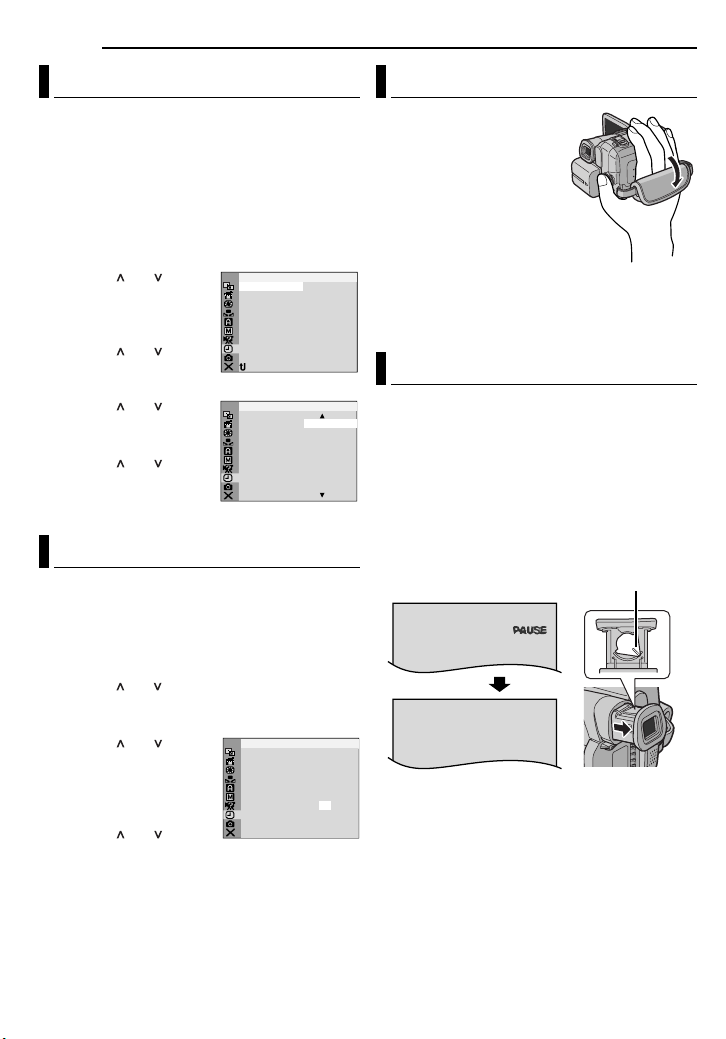
16 PO
PAUSE
PRZYGOTOWANIA
Ustawiania języka
Można zmienić język wyświetlacza.
(墌 str. 37, 40, 42)
1 Ustaw przełącznik zasilania na “M”,
naciskając jednocześnie przycisk blokady
znajdujący się na przełączniku.
2 Otwórz całkowicie monitor ciekłokrystaliczny.
(墌 str. 19)
3 Naciśnij MENU. Pojawi się ekran menu.
4 Naciśnij lub , aby
wybrać “n”, i naciśnij
SET. Pojawi się menu
CAMERA DISPLAY.
5 Naciśnij lub , aby
wybrać “LANGUAGE”, i
naciśnij SET.
6 Naciśnij lub , aby
wybrać żądany język, i
naciśnij SET.
7 Naciśnij lub , aby
wybrać “BRETURN” i
naciśnij dwukrotnie SET.
Ekran menu zamknie się.
LANGUAGE
J
NRETUR
LA DASERA CM I YP
BRIGHT
LC – T/D
NCR EON S E
AU
–/TI DA E
MET
OT
OF
– CO TI E
DEM
F
LANGUAGE ENGLISH
–
OND–OLEV.AU
2 OK CL CI 210.
1
AD .
7
LA DASERA CM I YP
ENGLISH
FRANÇAIS
DEUTSCH
–
ESPAÑOL
ITALIANO
NEDERLANDS
PORTUGUÊS
РУССКИЙ
V
. 0 5
:30
Ustawianie daty/czasu
Data/czas są zawsze nagrywane na taśmie, ale
ich wyświetlenie można włączać lub wyłączać
podczas odtwarzania. (墌 str. 37, 42)
1 Wykonaj kroki 1 – 4 z “Ustawiania języka”
powyżej.
2 Naciśnij lub , aby wybrać “CLOCK ADJ.”,
i naciśnij SET. Podświetlony zostanie parametr
“dzień”.
I Y
D
P
ASERA CM
3 Naciśnij lub , aby
wprowadzić dzień, i
naciśnij SET. Powtórz,
aby wprowadzić miesiąc,
rok, godzinę i minuty.
4 Naciśnij lub , aby
wybrać “BRETURN” i
naciśnij dwukrotnie SET. Ekran menu zamknie
się.
J
LA
2 OK CL C 210.
1
AD .
:30
7
Regulacja uchwytu
1 Wyreguluj pasek
zapinany na rzep.
2 Przełóż prawą rękę
przez pętlę i chwyć za
uchwyt.
3 Ułóż kciuk i pozostałe
palce w uchwycie, aby
móc łatwo obsługiwać
przycisk rozpoczęcia/
zakończenia nagrywania,
przełącznik zasilania i dźwignię dużych zbliżeń.
Koniecznie ustaw pasek zapinany na rzepy w
sposób dla siebie wygodny.
Regulacja wizjera
1 Ustaw przełącznik zasilania na “A” lub “M”,
naciskając jednocześnie przycisk blokady na
przełączniku.
2 Upewnij się, czy monitor ciekłokrystaliczny
jest złożony i zamknięty. Wyciągnij całkowicie
wizjer i ustaw go ręcznie w celu uzyskania
najlepszej widoczności.
3 Obracaj pokrętło regulacji ogniskowej, aż
wskaźniki w wizjerze będą ostre.
Przykład:
OSTRZEŻENIE:
. 0 5
Podczas chowania wizjera uważaj, abyś nie
przytrzasnął palców.
Pokrętło regulacji ogniskowej
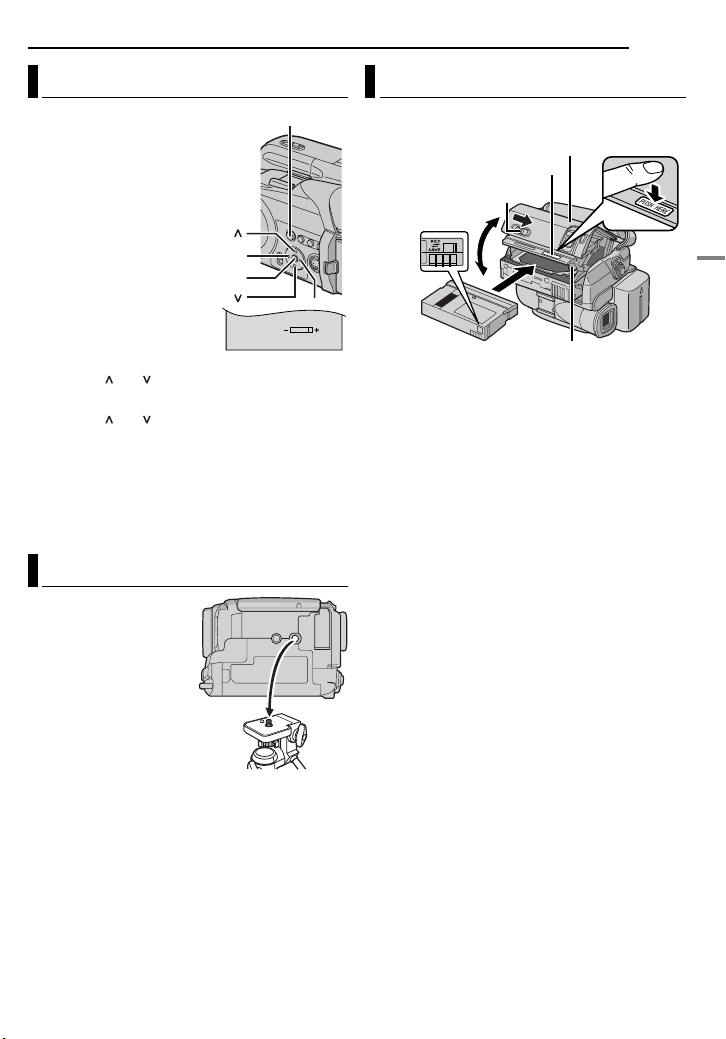
PRZYGOTOWANIA
PO 17
Regulacja jasności wyświetlacza
1 Ustaw przełącznik
zasilania na “M” lub
“PLAY”, naciskając
jednocześnie przycisk
blokady na przełączniku.
2 Otwórz całkowicie
monitor ciekłokrystaliczny.
(墌 str. 19)
● Aby ustawić jasność
wizjera, wyciągnij go
całkowicie i ustaw
“PRIORITY” na “FINDER”
(墌 str. 37, 40).
3 Naciśnij MENU. Pojawi
się ekran menu.
4 Naciśnij lub , aby wybrać “n”, i naciśnij
SET. Pojawi się menu CAMERA DISPLAY.
5 Naciśnij lub , aby wybrać “BRIGHT”, i
naciśnij SET. Ekran menu zamknie się, a pojawi
się wskaźnik regulacji jasności.
6 Naciskaj < lub >, aż osiągniesz żądaną
jasność.
7 Naciśnij MENU, aby usunąć wskaźnik
regulacji jasności z wyświetlacza.
MENU
<
SET
>
BRIGHT
Zakładanie statywu
Aby zamontować
kamerę na statywie,
ustaw bolec
naprowadzający i
śrubę naprzeciwko
gniazda mocowania i
otworu
naprowadzającego w
kamerze. Następnie
zakręć śrubę zgodnie z
ruchem wskazówek
zegara.
● Niektóre statywy nie posiadają trzpieni.
Wkładanie/wyjmowanie kasety
Aby móc włożyć lub wyjąć kasetę, kamera musi
być zasilana.
Przełącznik
ochrony przed
skasowaniem
Upewnij się, czy strona
z okienkiem jest
zwrócona na zewnątrz.
OPEN/EJECT
1 Przesuń w stronę zaznaczoną strzałką i
przytrzymaj OPEN/EJECT, a następnie
pociągnij i otwórz pokrywę kieszeni kasety, aż
zablokuje się ona na miejscu. Kieszeń kasety
otworzy się automatycznie.
● Nie dotykaj wewnętrznych części.
2 Włóż lub wyjmij taśmę i naciśnij “PUSH
HERE”, aby zamknąć kieszeń kasety.
● Aby zamknąć kieszeń kasety, naciskaj wyłącznie
część oznaczoną “PUSH HERE”; dotykanie
innych części może spowodować zatrzaśnięcie
palców przez kieszeń kasety, a w rezultacie
skaleczenie lub uszkodzenie urządzenia.
● Kiedy kieszeń kasety zostanie zamknięta, schowa
się ona automatycznie. Zaczekaj, aż schowa się
ona całkowicie, zanim zamkniesz pokrywę
kieszeni kasety.
● Kiedy akumulator jest bliski rozładowania,
zamknięcie pokrywy kieszeni kasety może być
niemożliwe. Nie używaj siły. Przed dalszą pracą
wymień akumulator na w pełni naładowany lub
zasilaj kamerę z gniazdka.
3 Zamknij starannie pokrywę kieszeni kasety,
aż zablokuje się na swoim miejscu.
Ochrona ważnych nagrań
Przesuń przełącznik ochrony przed
skasowaniem z tyłu kasety w kierunku “SAVE”.
Zabezpiecza to taśmę przed ponownym
nagraniem. Aby nagrywać na takiej taśmie,
przed włożeniem jej przesuń przełącznik z
powrotem do położenia “REC”.
Pokrywa kieszeni kasety
PUSH HERE
Kieszeń kasety
PRZYGOTOWANIA
CIĄG DALSZY NA NASTĘPNEJ STRONIE
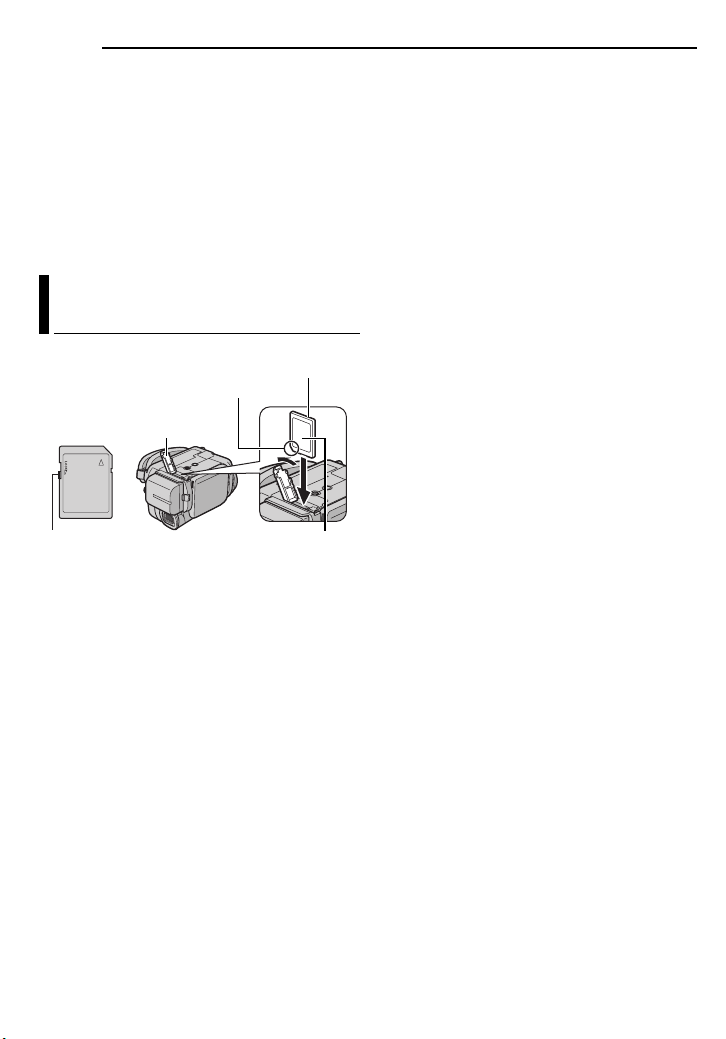
18 PO
UWAGI:
● Jeżeli odczekasz kilka sekund, a kieszeń kasety
● Jeżeli taśma nie zostanie prawidłowo włożona,
● Jeżeli kamera zostanie szybko przeniesiona z
PRZYGOTOWANIA
nie otworzy się, zamknij pokrywę kieszeni kasety i
spróbuj ponownie. Jeżeli kieszeń kasety nadal nie
otworzy się, wyłącz kamerę i spróbuj ponownie.
otwórz całkowicie pokrywę kieszeni kasety i
wyjmij kasetę. Włóż ją ponownie po kilku
minutach.
zimnego do ciepłego miejsca, przed otwarciem
pokrywy kieszeni kasety odczekaj chwilę.
Wkładanie/wyjmowanie karty
pamięci
Karta pamięci
(dodatkowy)
Pokrywa karty
(MEMORY CARD)
Ścięty róg
UWAGI:
● Karty pamięci niektórych producentów nie są
kompatybilne z tą kamerą. Przed zakupem karty
pamięci poradź się jej producenta lub
sprzedawcy.
● Przed użyciem nowej karty pamięci, musi być ona
sformatowana. (墌 str. 36)
UWAGA:
Nie wkładaj ani nie wyjmuj karty pamięci, kiedy
kamera jest włączona, ponieważ może to
spowodować uszkodzenie karty pamięci lub
spowodować, że kamera nie będzie mogła
rozpoznać, czy karta jest włożona czy nie.
Przełącznik nagrywania/ochrony
przed skasowaniem
Etykieta
1 Upewnij się, czy zasilanie kamery jest
wyłączone.
2 Otwórz pokrywę karty (MEMORY CARD).
3 Aby włożyć kartę pamięci, włóż ją
starannie, ściętym rogiem skierowanym do
wewnątrz.
Aby wyjąć kartę pamięci, naciśnij ją
jednokrotnie. Kiedy karta pamięci zostanie
wysunięta z kamery, wyciągnij ją.
● Nie dotykaj styków na odwrocie etykiety.
4 Zamknij pokrywę karty.
Ochrona ważnych plików (dostępna tylko dla
kart pamięci SD)
Przesuń przełącznik nagrywania/ochrony przed
skasowaniem z boku karty pamięci w kierunku
“LOCK”. Zabezpiecza to kartę pamięci przed
ponownym nagraniem. Aby nagrywać na takiej
karcie pamięci, przed włożeniem jej przesuń
przełącznik z powrotem do położenia
przeciwnego do “LOCK”.
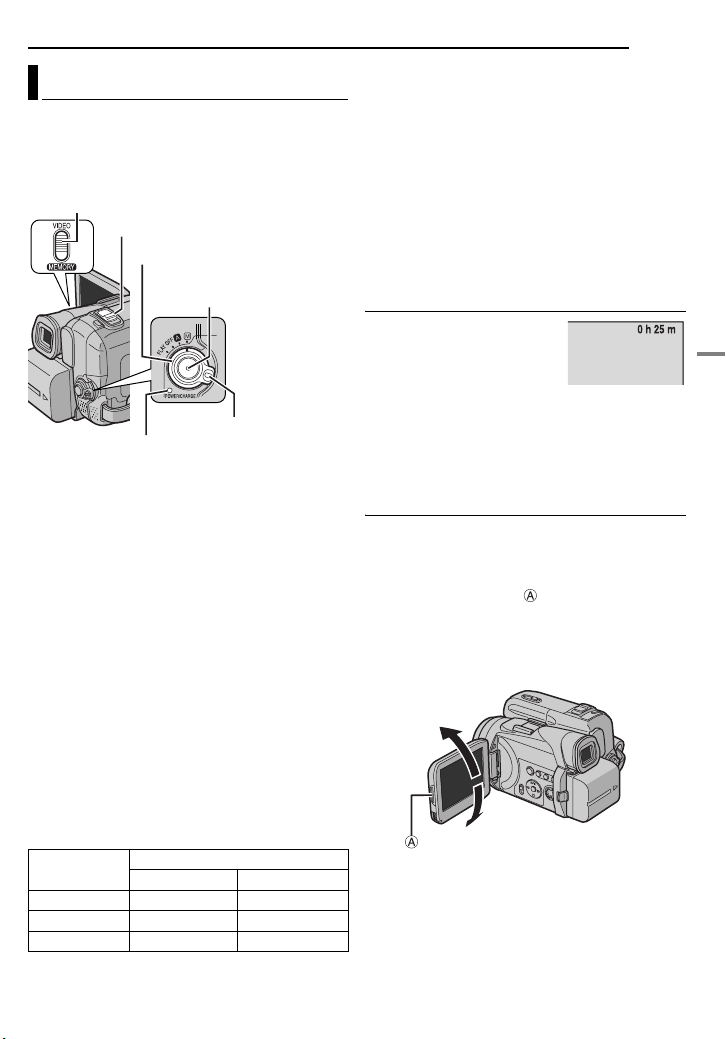
Podstawy nagrywania
UWAGA:
Przed kontynuowaniem, wykonaj procedury
wymienione poniżej:
● Zasilanie (墌 str. 13)
● Wkładanie kasety (墌 str. 17)
VIDEO/MEMORY
Dźwignia dużych zbliżeń
Przełącznik zasilania
Przycisk rozpoczęcia/
zakończenia nagrywania
Lampka POWER/CHARGE
1 Zdejmij pokrywę obiektywu. (墌 str. 11)
2 Otwórz całkowicie monitor ciekłokrystaliczny.
3 Ustaw przełącznik VIDEO/MEMORY na
“VIDEO”.
4 Ustaw przełącznik zasilania na “A” lub “M”,
naciskając jednocześnie przycisk blokady na
przełączniku.
● Lampka POWER/CHARGE zapali się i kamera
wejdzie w tryb gotowości do nagrywania.
Wyświetlone zostanie “PAUSE”.
● Aby nagrywać w trybie LP (Long Play), 墌 str. 38.
5 Aby rozpocząć nagrywanie, naciśnij przycisk
rozpoczęcia/zakończenia nagrywania. W trakcie
nagrywania na wyświetlaczu pojawia się
“T REC”.
6 Aby zakończyć nagrywanie, naciśnij przycisk
rozpoczęcia/zakończenia nagrywania
ponownie. Kamera wejdzie ponownie w tryb
gotowości do nagrywania.
Przybliżony czas trwania nagrania
Ta śm a
30 min. 30 min. 45 min.
60 min. 60 min. 90 min.
80 min. 80 min. 120 min.
Przycisk blokady
Tryb nagrywania
SP LP
NAGRYWANIE OBRAZÓW
UWAGI:
● Jeżeli kamera będzie pozostawała w trybie
gotowości do nagrywania przez 5 minut, zasilanie
wyłączy się automatycznie. Aby ponownie
włączyć kamerę, schowaj i ponownie wyciągnij
wizjer lub zamknij i ponownie otwórz monitor
ciekłokrystaliczny.
● Jeżeli pomiędzy nagranymi ujęciami na taśmie
pozostawiony jest pusty fragment, kod czasu jest
przerwany i podczas montażu taśmy mogą
pojawić się błędy. Aby tego uniknąć, patrz
“Nagrywanie od środka taśmy” (墌 str. 21).
● Aby wyłączyć dźwięk brzęczyka, 墌 str. 37, 39.
PO
19
Pozostały czas taśmy
Na wyświetlaczu pojawi się
przybliżony pozostały czas
taśmy. “– h – – m” oznacza, że
kamera oblicza pozostały
czas. Kiedy pozostała długość
osiągnie 2 minuty, zacznie migać wskaźnik.
● Czas potrzebny do obliczenia i wyświetlenia
pozostałej długości taśmy oraz dokładność
obliczenia mogą różnić się w zależności od
używanej taśmy.
Monitor ciekłokrystaliczny i wizjer
Podczas używania monitora
ciekłokrystalicznego:
Upewnij się, czy wizjer jest schowany. Aby
otworzyć całkowicie monitor ciekłokrystaliczny,
pociągnij za jego część . Można go obracać o
270˚ (90˚ w dół, 180˚ w górę).
Podczas używania wizjera:
Upewnij się, czy monitor ciekłokrystaliczny jest
złożony i zamknięty. Wyciągnij wizjer do końca.
180˚
90˚
UWAGI:
● Obraz nie będzie pojawiał się jednocześnie na
monitorze ciekłokrystalicznym i w wizjerze. Kiedy
wizjer jest wyciągnięty i monitor ciekłokrystaliczny
otwarty, można wybrać, który z nich będzie
używany. Ustaw “PRIORITY” na żądany tryb w
menu SYSTEM. (墌 str. 37, 40)
NAGRYWANIE I ODTWARZANIE OBRAZÓW
CIĄG DALSZY NA NASTĘPNEJ STRONIE
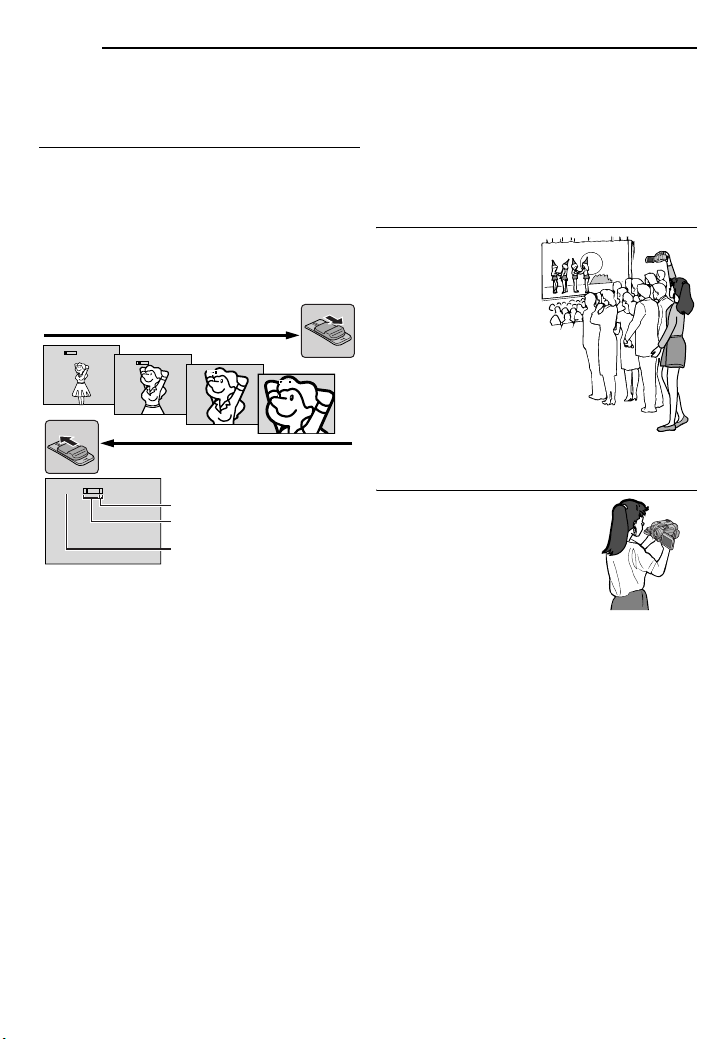
20 PO
● Kolorowe, jasne kropki mogą pojawiać się na
NAGRYWANIE OBRAZÓW
całym monitorze ciekłokrystalicznym i w wizjerze.
Nie oznacza to jednak usterki. (墌 str. 58)
Zbliżanie
Pozwala na zbliżanie/oddalanie lub na ciągłą
zmianę powiększenia obrazu.
Zbliżanie
Przesuń dźwignię dużych zbliżeń w stronę “T”.
Oddalanie
Przesuń dźwignię dużych zbliżeń w stronę “W”.
● Im dalej będziesz przesuwał dźwignię dużych
zbliżeń, tym szybsze będzie zbliżanie.
Zbliżanie (T: ujęcie z daleka)
1xW
T
10xW
T
20xW
T
40xW
T
Oddalanie (W: szeroki kąt)
10xW
T
UWAGI:
● Podczas zbliżania ostrość może być niestabilna.
W takim przypadku ustaw zbliżenie w trybie
gotowości do nagrywania, ustaw ostrość ręcznie
(墌 str. 45), wykonaj zbliżenie lub oddalenie w
trybie nagrywania.
● Zbliżanie jest możliwe do 700X lub może być
przełączone na 15X powiększenie przy użyciu
zbliżania optycznego. (墌 str. 38)
● Powiększanie przy zbliżaniu ponad 15X dokonuje
się dzięki cyfrowemu przetwarzaniu obrazu i
dlatego jest nazywane zbliżaniem cyfrowym.
● Podczas zbliżania cyfrowego jakość obrazu może
być niższa.
● Cyfrowe zbliżanie nie może być używane, kiedy
przełącznik VIDEO/MEMORY jest ustawiony na
“MEMORY”.
● Filmowanie z bliskiej odległości (nawet z
odległości 5 cm od obiektu) jest możliwe, kiedy
dźwignia silnych zbliżeń jest przesunięta do
końca w stronę “W”. Zobacz też “TELE MACRO”
w menu MANUAL na stronie 39.
Zakres zbliżania cyfrowego
Zakres powiększeń 15X
(optycznych)
Przybliżony stopień
powiększenia
● Podczas fotografowania obiektu znajdującego się
blisko obiektywu, wykonaj najpierw oddalenie.
Jeżeli wykona się zbliżenie w trybie
automatycznego ustawiania ostrości, kamera
może automatycznie wykonać oddalenie w
zależności od odległości pomiędzy kamerą a
obiektem. Nie wystąpi to, kiedy “TELE MACRO”
jest ustawione na “ON”. (墌 str. 39)
Zdjęcia reporterskie
W niektórych
sytuacjach filmowanie
z różnych kątów może
dać dramatyczniejsze
efekty. Trzymaj
kamerę w żądanym
położeniu i przechyl
monitor
ciekłokrystaliczny w
najwygodniejszy
sposób. Można go
obracać o 270˚ (90˚ w
dół, 180˚ w górę).
Autoportretowanie
Otwórz monitor
ciekłokrystaliczny i obróć
go do góry o 180˚, aby był
zwrócony do przodu, a
następnie skieruj obiektyw
na siebie i zacznij
nagrywanie.
Autoportretowanie
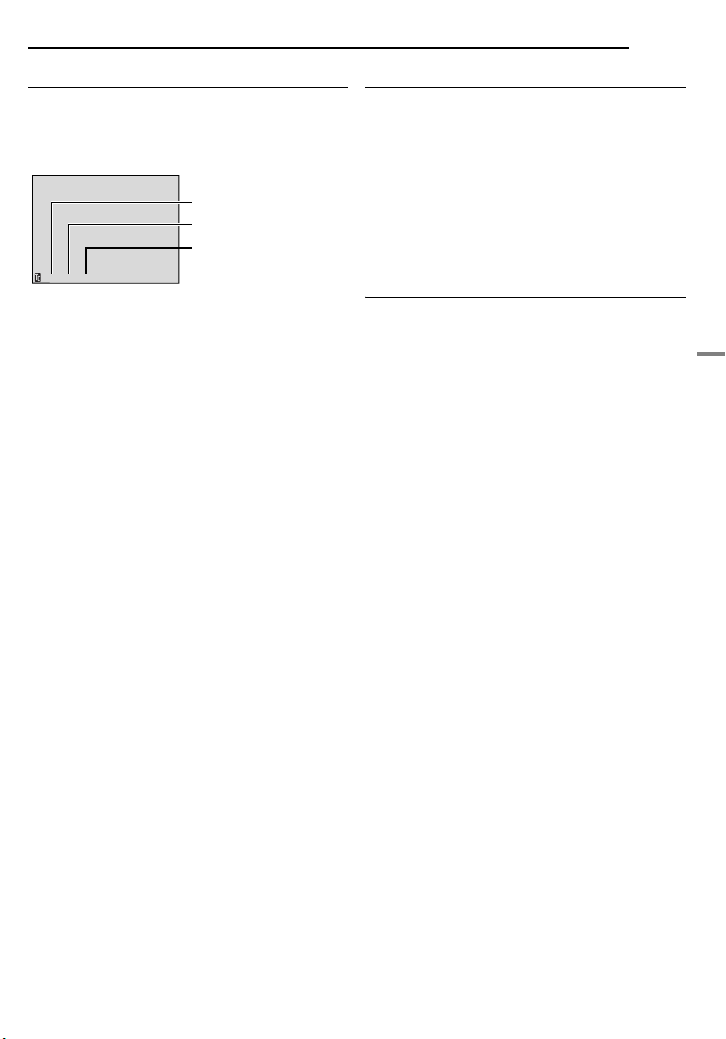
Kod czasu
)
Podczas nagrywania na taśmie nagrywany jest
kod czasu. Służy on określaniu położenia na
taśmie nagranego ujęcia podczas odtwarzania.
Wyświetlacz
Minuty
Sekundy
Ramki*
12:34:24
* Ramki nie są wyświetlane podczas nagrywania.
Jeżeli nagrywanie rozpocznie się od pustego
fragmentu, kod czasu rozpocznie się od
“00:00:00” (minuty:sekundy:ramka). Jeżeli
nagrywanie rozpocznie się od końca
poprzednio nagranego ujęcia, kod czasu będzie
kontynuacją starego kodu. Jeżeli podczas
nagrywania na taśmie pozostawiony zostanie
pusty fragment, kod czasu zostanie przerwany.
Kiedy nagrywanie zostanie wznowione, kod
czasu zacznie się znów od “00:00:00”. Oznacza
to, że kamera może nagrać takie same kody
czasów jak już istniejące w poprzednio
nagranych ujęciach. Aby temu zapobiec, w
następujących przypadkach wykonaj
Nagrywanie od środka taśmy (Patrz prawa
kolumna).
● Podczas nagrywania na nowo po odtwarzaniu
nagranej taśmy.
● Kiedy zasilanie zostanie przerwane podczas
nagrywania.
● Kiedy taśma zostanie wyjęta i ponownie włożona
podczas nagrywania.
● Podczas nagrywania na częściowo nagranej
taśmie.
● Podczas nagrywania na pustym fragmencie
położonym w środku taśmy.
● Podczas ponownego nagrywania po poprzednim
nagrywaniu, a następnie otwarciu/zamknięciu
pokrywy kieszeni kasety.
UWAGI:
● Kod czasu nie może być wyzerowany.
● Podczas przewijania do przodu i do tyłu wskaźnik
kodu czasu nie zmienia się płynnie.
● Kod czasu jest wyświetlany tylko, kiedy “TIME
CODE” jest ustawione na “ON”. (墌 str. 40)
(25 ramek = 1 sekunda
NAGRYWANIE OBRAZÓW
PO 21
Szybkie przeglądanie
Pozwala na sprawdzenie końcówki ostatniego
nagrania.
1) Naciśnij Q.REVIEW w trybie gotowości do
nagrywania.
2) Taśma zostanie przewinięta o kilka sekund do
tyłu i automatycznie odtworzona, a następnie
zatrzyma się w trybie gotowości do nagrywania,
gotowa do nagrywania następnego ujęcia.
● Na początku odtwarzania mogą pojawić się
zniekształcenia. Jest to normalne.
Nagrywanie od środka taśmy
1) Odtwórz taśmę lub użyj funkcji wyszukiwania
luki (墌 str. 22), aby znaleźć miejsce, w którym
chcesz rozpocząć nagrywanie, a następnie
włącz tryb odtwarzania obrazu zatrzymanego.
(墌 str. 22)
2) Ustaw przełącznik zasilania na “A” lub “M”,
naciskając jednocześnie przycisk blokady
znajdujący się na przełączniku, a następnie
rozpocznij nagrywanie.
NAGRYWANIE I ODTWARZANIE OBRAZÓW

22 PO
ODTWARZANIE OBRAZÓW
Odtwarzanie normalne
MENU
VIDEO/
MEMORY
35SET
1 Włóż kasetę. (墌 str. 17)
2 Ustaw przełącznik VIDEO/MEMORY na
“VIDEO”.
3 Ustaw przełącznik zasilania na “PLAY”,
naciskając jednocześnie przycisk blokady
znajdujący się na przełączniku.
4 Aby rozpocząć odtwarzanie, naciśnij 4/9.
5 Aby zakończyć odtwarzanie, naciśnij 8.
● W trybie zatrzymania, naciśnij 3, aby
przewinąć taśmę do tyłu, lub 5, aby przewinąć
do przodu.
Regulacja głośności
Przesuń dźwignie dużych zbliżeń (VOL. +/–) w
stronę “+”, aby zwiększyć głośność, lub w
stronę “–”, aby zmniejszyć.
UWAGI:
● Odtwarzany obraz można oglądać na monitorze
ciekłokrystalicznym, w wizjerze lub w
podłączonym telewizorze. (墌 str. 23)
● Jeżeli tryb zatrzymania będzie włączony
nieprzerwanie przez 5 minut przy zasilaniu z
akumulatora, kamera wyłączy się automatycznie.
Aby włączyć ją ponownie, ustaw przełącznik
zasilania na “OFF”, a następnie na “PLAY”.
● Kiedy do złącza AV podłączony jest przewód, z
głośnika nie słychać dźwięku.
Odtwarzanie obrazu zatrzymanego
Robi pauzę podczas odtwarzania obrazów.
1) Naciśnij 4/9 podczas odtwarzania.
2) Aby wznowić normalne odtwarzanie, naciśnij
4/9 ponownie.
● Jeżeli odtwarzanie obrazu zatrzymanego jest
włączone dłużej niż około 3 minuty, włączony
zostanie automatycznie tryb zatrzymania kamery.
Przełącznik zasilania
4/9/
VOL. +/–
8/
Przycisk
blokady
Głośnik
Wyszukiwanie błyskawiczne
Pozwala na wyszukiwanie z dużą prędkością w
obu kierunkach podczas odtwarzania obrazów.
1) Naciśnij podczas odtwarzania 5, aby
wyszukiwać do przodu, lub 3, aby
wyszukiwać do tyłu.
2) Aby wznowić odtwarzanie normalne, naciśnij
4/9.
● Naciśnij i przytrzymaj 5 lub 3 podczas
odtwarzania. Wyszukiwanie będzie trwało, kiedy
przycisk będzie przytrzymany. Kiedy zwolnisz
przycisk, powróci normalne odtwarzanie.
● Podczas wyszukiwania błyskawicznego na
ekranie pojawia się lekki efekt mozaiki. Nie
oznacza to usterki.
UWAGA:
Podczas wyszukiwania
błyskawicznego fragmenty
obrazu mogą nie być
wyraźnie widoczne,
zwłaszcza po lewej stronie
ekranu.
Wyszukiwanie luki
Pomaga odnaleźć miejsce, w którym powinno
rozpoczynać się nagrywanie od środka taśmy,
aby uniknąć przerwania kodu czasu. (墌 str. 21)
1 Włóż kasetę. (墌 str. 17)
2 Ustaw przełącznik VIDEO/MEMORY na
“VIDEO”.
3 Ustaw przełącznik zasilania na “PLAY”,
naciskając jednocześnie przycisk blokady
znajdujący się na przełączniku.
4 Naciśnij MENU. Pojawi się ekran menu.
5 Naciśnij przycisk MENU, aby zaznaczyć
“t”. Pojawi się menu VIDEO.
6 Naciśnij lub , aby wybrać “BLANK
SRCH”, i naciśnij SET. Pojawi się podmenu.
7 Naciśnij lub , aby wybrać “EXECUTE”, i
naciśnij SET.
● Pojawi się wskaźnik “BLANK SEARCH”, a
kamera automatycznie zacznie wyszukiwanie do
przodu lub do tyłu, a następnie zatrzyma się w
miejscu na taśmie znajdującym się około
3 sekund przed początkiem znalezionej przerwy.
● Aby wyłączyć wyszukiwanie luki w trakcie
trwania, naciśnij 8.

UWAGI:
● Przed rozpoczęciem wyszukiwania luki, jeżeli
aktualnym położeniem jest przerwa, kamera
będzie wyszukiwać do tyłu. Jeżeli aktualne
położenie znajduje się na nagranej części,
kamera będzie wyszukiwała do przodu.
● Jeżeli podczas wyszukiwania luki osiągnięty
zostanie początek lub koniec taśmy, kamera
zatrzyma się automatycznie.
● Pusty fragment krótszy niż 5 sekund może nie
zostać odkryty.
● Odnaleziony pusty fragment może znajdować się
pomiędzy nagranymi ujęciami. Przed
rozpoczęciem nagrywania upewnij się, czy za
pustym fragmentem nie jest nagrane żadne
ujęcie.
Podłączenie do telewizora lub
magnetowidu
Do złącza S
Kabel S
(dodatkowy)
Przełącznik wyboru
wyjścia wideo
“Y/C”/“CVBS”
Do telewizora lub
magnetowidu
Otwórz pokrywę.
Do złącza AV
Kabel AV
(dołączony)
2413
Adapter kabla*
Magnetowid
Te le w iz o r
ODTWARZANIE OBRAZÓW
PO 23
A Czarny do S-VIDEO IN (podłącz, kiedy
telewizor/magnetowid posiada złącza
wejściowe S-VIDEO IN i A/V. W takim
przypadku nie jest konieczne podłączenie
żółtego kabla wideo.)
B Żółty do VIDEO IN (podłącz, kiedy telewizor/
magnetowid posiada tylko złącza wejściowe
A/V.)
C Czerwony do AUDIO R IN**
D Biały do AUDIO L IN**
* Jeżeli magnetowid posiada złącze SCART, użyj
dołączonego adaptera kabla.
** Nie jest wymagane przy oglądaniu wyłącznie
obrazów zatrzymanych.
UWAGI:
● Ustaw przełącznik wyboru wyjścia wideo
adaptera kabla w zależności od potrzeb:
Y/C: Podczas podłączania do telewizora lub
magnetowidu przyjmującego sygnały Y/C i
używającego kabla S-Video.
CVBS: Podczas podłączania do telewizora lub
magnetowidu nie przyjmującego sygnałów Y/C
i używającego kabla audio/wideo.
● Kabel S-wideo stanowi wyposażenie
dodatkowe. Koniecznie używaj kabla S-wideo
YTU94146A. O jego dostępności dowiaduj się
w centrum usługowym JVC opisanym w
broszurze znajdującej się w opakowaniu.
Koniecznie podłącz koniec z filtrem
rdzeniowym do kamery. Filtr rdzeniowy
ogranicza zakłócenia interferencyjne.
1 Upewnij się, czy wszystkie urządzenia są
wyłączone.
2 Podłącz kamerę do telewizora lub
magnetowidu tak, jak pokazano na rysunku.
Podczas używania magnetowidu, przejdź do
kroku 3.
Jeżeli nie, przejdź do kroku 4.
3 Podłącz wyjście magnetowidu do wejścia
telewizora, korzystając z instrukcji obsługi
magnetowidu.
4 Włącz kamerę, magnetowid i telewizor.
5 Ustaw magnetowid na jego tryb wejściowy
AUX, a telewizor w jego tryb VIDEO.
6 Rozpocznij odtwarzanie w kamerze.
(墌 str. 22)
Wybór, czy następujące wyświetlenia mają
pojawiać się w podłączonym telewizorze czy
nie
● Data/czas
Ustaw “DATE/TIME” na “AUTO”, “ON” lub “OFF”.
(墌 str. 37, 42)
Lub naciśnij DISPLAY w pilocie, aby włączyć/
wyłączyć wskaźnik daty.
CIĄG DALSZY NA NASTĘPNEJ STRONIE
NAGRYWANIE I ODTWARZANIE OBRAZÓW

24 PO
● Kod czasu
● Wskaźniki inne niż daty/czasu i kodu czasu
ODTWARZANIE OBRAZÓW
Ustaw “TIME CODE” na “ON” lub “OFF”.
(墌 str. 37, 42)
Ustaw “ON SCREEN” na “OFF”, “LCD” lub “LCD/
TV”. (墌 str. 37, 42)
UWAGI:
● Zalecane jest używanie zasilacza sieciowego
jako źródła zasilania zamiast akumulatora.
(墌 str. 15)
● Aby śledzić obraz i dźwięk z kamery bez
wkładania taśmy lub karty pamięci, ustaw
przełącznik zasilania kamery na “A” lub “M”, a
następnie ustaw telewizor na odpowiedni tryb
wejściowy.
● Koniecznie ustaw głośność telewizora na
najmniejszą, aby uniknąć nagłego uderzenia
dźwięku, kiedy kamera zostanie włączona.

Odtwarzanie przy pomocy pilota
3
Pełnofunkcyjny pilot może sterować z
odległości kamerą oraz podstawowymi
funkcjami (odtwarzanie, zatrzymanie, pauza,
przewijanie do przodu i do tyłu) magnetowidu.
Umożliwia on również wykonywanie
dodatkowych funkcji odtwarzania. (墌 str. 26)
Wkładanie baterii
Pilot używa jednej baterii
litowej (CR2025).
1 Wyjmij oprawkę baterii,
naciskając na zakładkę
blokady.
2 Włóż baterię do
szczeliny i upewnij się, czy
znak “+” jest widoczny.
3 Wsuń oprawkę z powrotem, aż usłyszysz
kliknięcie.
Zakres działania wiązki (w pomieszczeniu)
Podczas używania pilota,
koniecznie kieruj go na
czujnik sygnałów
zdalnego sterowania.
Zakres działania
wysyłanej wiązki wynosi
w pomieszczeniu około
5m.
UWAGA:
Wysyłana wiązka może nie działać lub powodować
nieprawidłowe czynności, kiedy czujnik sygnałów
zdalnego sterowania jest bezpośrednio oświetlony
światłem słonecznym lub innym silnym światłem.
2
1
Zakładka blokady
Czujnik sygnałów
zdalnego sterowania
3
1
ODTWARZANIE OBRAZÓW
PO 25
Przyciski i funkcje
A Okno wysyłające wiązkę podczerwoną
● Wysyła wiązkę.
Następujące przyciski są dostępne tylko, kiedy
przełącznik zasilania kamery jest ustawiony na
“PLAY”.
B Przycisk PAUSE
● Zatrzymuje na chwilę taśmę (墌 str. 26)
Przycisk przesuwania kursora w górę
(墌 str. 27)
C Przycisk przewijania do tyłu (SLOW)
(墌 str. 26)
D Przycisk REW
● Przewijanie/błyskawiczne wyszukiwanie do tyłu
na taśmie (墌 str. 22)
● Wyświetla poprzedni plik na karcie pamięci
(墌 str. 29)
Lewy przycisk (墌 str. 27)
E Przycisk INSERT (墌 str. 56)
F Przycisk SHIFT (墌 str. 27)
G Przycisk DISPLAY (墌 str. 23, 52)
H Przycisk przewijania do przodu (SLOW)
(墌 str. 26)
I Przycisk PLAY
● Rozpoczyna odtwarzanie taśmy (墌 str. 22)
● Rozpoczyna automatyczne odtwarzanie zdjęć
z karty pamięci (墌 str. 30)
J Przycisk FF
● Przewijanie/błyskawiczne wyszukiwanie do
przodu na taśmie (墌 str. 22)
● Wyświetla następny plik na karcie pamięci
(墌 str. 29)
Prawy przycisk (墌 str. 27)
K Przycisk A. DUB (墌 str. 55)
L Przycisk STOP
● Zatrzymuje taśmę (墌 str. 22)
● Zatrzymuje automatyczne odtwarzanie
(墌 str. 30)
Przycisk przesuwania kursora w dół
(墌 str. 27)
M Przycisk EFFECT (墌 str. 27)
N Przycisk EFFECT ON/OFF (墌 str. 27)
CIĄG DALSZY NA NASTĘPNEJ STRONIE
NAGRYWANIE I ODTWARZANIE OBRAZÓW

26 PO
ODTWARZANIE OBRAZÓW
Następujące przyciski są dostępne tylko, kiedy
przełącznik zasilania kamery jest ustawiony na
“A” lub “M”.
o Przyciski zbliżania/oddalania (T/W)
Zbliżanie/oddalanie (墌 str. 20, 27)
(Dostępne także, gdy przełącznik zasilania
jest ustawiony na “PLAY”)
p Przycisk START/STOP
Działa tak samo jak przycisk rozpoczęcia/
zakończenia nagrywania w kamerze.
q Przycisk S.SHOT
Działa tak samo jak SNAPSHOT w kamerze.
(Dostępne także, gdy przełącznik zasilania
jest ustawiony na “PLAY”)
.
Zbliżanie
(T/W)
SLOW (YI)
PLAY
(W lewo)
SHIFT
PAU SE lu b
(W górę)
SLOW (IU)
(W prawo)
STOP lub
(W dół)
Odtwarzanie w zwolnionym tempie
Podczas normalnego odtwarzania obrazów, naciśnij
SLOW (Y
I lub IU) przez około ponad 2 sekundy.
●
Po około 10 minutach, powróci normalne odtwarzanie.
● Aby zatrzymać odtwarzanie w zwolnionym
tempie, naciśnij PAU SE (9).
● Aby wyłączyć odtwarzanie w zwolnionym tempie,
naciśnij PLAY (U).
UWAGI:
● Można również przełączyć na odtwarzanie w
zwolnionym tempie z odtwarzania obrazu
zatrzymanego, naciskając SLOW (YI lub IU) przez
około ponad 2 sekundy.
● Podczas odtwarzania w zwolnionym tempie, na
skutek cyfrowego przetwarzania obrazu, może on
wyglądać jak mozaika.
● Po naciśnięciu i przytrzymaniu SLOW (YI lub IU)
przez kilka sekund może być wyświetlany
nieruchomy obraz, a przez następne kilka sekund
— niebieski ekran. Nie oznacza to usterki.
● Podczas odtwarzania w zwolnionym tempie
mogą występować zakłócenia obrazu i jego
niestabilność, zwłaszcza dla statycznych ujęć.
Nie oznacza to usterki.
Odtwarzanie klatka po klatce
Podczas odtwarzania normalnego lub obrazu
zatrzymanego, naciśnij wielokrotnie SLOW (IU)
w celu wyszukiwania do przodu lub SLOW (YI)
w celu wyszukiwania do tyłu. Po każdym
naciśnięciu SLOW (YI lub IU) odtwarzana jest
ramka.

Zbliżenie przy odtwarzaniu
Powiększa nagrany obraz do 47X w dowolnej
chwili podczas odtwarzania wideo i odtwarzania
przy pomocy cyfrowego aparatu
fotograficznego.
1) Naciśnij PLAY (U), aby
rozpocząć odtwarzanie
obrazów. Lub wykonaj normalne
odtwarzanie obrazów.
2) W miejscu, gdzie chcesz
zobaczyć powiększenie, naciśnij
przycisk zbliżania (T).
● Aby wykonać oddalenie, naciśnij
przycisk zbliżania (W).
3) Można przesuwać obraz na
ekranie w celu odnalezienia
określonego fragmentu.
Trzymając wciśnięte SHIFT,
naciśnij (w lewo), (w
prawo), (w górę) i (w dół).
● Aby wyłączyć zbliżanie, naciśnij i przytrzymaj W,
aż powiększenie wróci do normalnego. Albo
naciśnij STOP (8), a następnie PLAY (U) podczas
odtwarzania wideo.
UWAGI:
● Zbliżanie może być również używane podczas
odtwarzania w zwolnionym tempie i obrazu
zatrzymanego.
● Jakość obrazu może być niższa z powodu jego
cyfrowego przetwarzania.
ODTWARZANIE OBRAZÓW
PO 27
Efekty specjalne przy odtwarzaniu
Pozwalają na dodanie twórczych efektów do
odtwarzanych obrazów.
CLASSIC FILM: Dodaje do nagrywanych
ujęć efekt stroboskopowy.
MONOTONE: Podobnie jak w starych
filmach ujęcia są czarno-białe. Efekt ten
używany razem z trybem kinowym wzmacnia
stylizację na “stary film”.
SEPIA: Nagrywane ujęcia mają
brązowawy odcień jak stare fotografie. Połącz
ten efekt z trybem kinowym dla uzyskania
efektu starego filmu.
STROBE: Nagrania wyglądają jak ciąg
zdjęć.
1) Aby
rozpocząć
odtwarzanie,
naciśnij PLAY
(U).
2) Naciśnij
EFFECT. Pojawi się menu wyboru PLAYBACK
EFFECT.
3) Naciśnij wielokrotnie EFFECT, aby przesunąć
pasek podświetlenia na żądany efekt.
● Wybrana funkcja zostanie włączona i po
2 sekundach menu zniknie.
● Aby wyłączyć wybrany efekt, naciśnij EFFECT
ON/OFF. Aby ponownie włączyć wybrany efekt,
naciśnij ponownie EFFECT ON/OFF.
● Aby zmienić wybrany efekt, powtórz powyższą
procedurę począwszy od kroku 2 powyżej.
EFFECT ON/OFF
EFFECT
NAGRYWANIE I ODTWARZANIE OBRAZÓW

28 PO
V
WYKONYWANIE ZDJĘĆ
Proste zdjęcia (D.S.C. Snapshot)
Można używać kamery jako cyfrowego aparatu
fotograficznego do robienia zdjęć. Zdjęcia są
przechowywane na karcie pamięci.
UWAGA:
Przed kontynuowaniem, wykonaj procedury
wymienione poniżej:
● Zasilanie (墌 str. 13)
● Wkładanie karty pamięci (墌 str. 18)
IDEO/MEMORY SNAPSHOT
1 Zdejmij pokrywę obiektywu.
2 Otwórz całkowicie monitor ciekłokrystaliczny.
(墌 str. 19)
3 Ustaw przełącznik VIDEO/MEMORY na
“MEMORY”.
4 Ustaw przełącznik zasilania na “A” lub “M”,
naciskając jednocześnie przycisk blokady na
przełączniku.
● Aby zmienić rozmiar i/lub jakość obrazu
墌 str. 37, 41.
5 Naciśnij SNAPSHOT. Wskaźnik “O”
pojawi się w momencie robienia zdjęcia.
● Aby sprawdzić, jak wygląda obraz, przed jego
nagraniem na karcie pamięci, naciśnij do połowy i
przytrzymaj SNAPSHOT. Pojawi się wskaźnik
“ ” i przestanie migać, kiedy uchwycony obraz
będzie ostry. Aby skasować nagrywanie, zwolnij
SNAPSHOT. Aby nagrać na karcie pamięci,
naciśnij do końca SNAPSHOT.
● Zdjęcia są nagrywane w trybie zdjęć bez ramki.
● Aby skasować niepotrzebne zdjęcia, patrz
“Kasowanie plików” (墌 str. 34).
● Kiedy nie chcesz słyszeć dźwięku migawki, ustaw
“BEEP” na “OFF”. (墌 str. 37, 39)
Przełącznik
zasilania
Przycisk blokady
UWAGA:
Jeżeli zdjęcie nie zostanie wykonane przez około
5 minut, kiedy przełącznik zasilania jest w
położeniu “A” lub “M” i kamera jest zasilana z
akumulatora, kamera wyłączy się automatycznie w
celu oszczędzania energii. Aby ponownie
wykonywać zdjęcia, schowaj i wyciągnij ponownie
wizjer lub zamknij i otwórz ponownie monitor
ciekłokrystaliczny.
Przybliżona liczba zdjęć, które można
zapisać
● Liczba ta zwiększa się lub maleje w zależności od
jakości/rozmiaru obrazu, itp.
Rozmiar obrazu/jakość
obrazu
640 x 480/FINE 47 95 205
640 x 480/STANDARD 160 295 625
1024 x 768/FINE 21 47 95
1024 x 768/STANDARD 65 145 310
1152 x 864/FINE 13 29 60
1152 x 864/STANDARD 45 95 205
1600 x 1200/FINE 8 19 41
1600 x 1200/STANDARD 28 60 130
Rozmiar obrazu/jakość
obrazu
640 x 480/FINE 55 105 215
640 x 480/STANDARD 190 320 645
1024 x 768/FINE 25 50 100
1024 x 768/STANDARD 75 160 320
1152 x 864/FINE 16 32 60
1152 x 864/STANDARD 50 105 216
1600 x 1200/FINE 10 21 42
1600 x 1200/STANDARD 34 65 135
Karta pamięci SD
8MB
16 MB 32 MB 64 MB
MultiMediaCard
8MB 16MB32MB
425
1285
200
640
125
425
80
275

Filmowanie z przerwami
W trybie filmowania z przerwami kamera
wykonuje automatycznie pojedyncze ujęcia co
określony czas.
1 Ustaw “INT.SHOT” na “ON”. (墌 str. 37, 41)
● Pojawią się “INTERVAL” i “ ”.
2 Ustaw “INT.TIME” na żądany czas przerwy.
(墌 str. 37, 41)
3 Ustaw przełącznik zasilania na “A” lub “M”,
naciskając jednocześnie przycisk blokady na
przełączniku.
4 Naciśnij SNAPSHOT.
● Pierwsze ujęcie zostanie sfilmowane po 2
sekundach.
● Wskaźnik “O” pojawia się, kiedy
wykonywane jest ujęcie.
● Ikona zegara “ ” obraca się, kiedy kamera
czeka na wykonanie kolejnego ujęcia.
● Kiedy minie czas przerwy nastawiony w kroku 2,
automatycznie zostanie wykonane kolejne ujęcie.
5 Naciśnij SNAPSHOT, aby zatrzymać
filmowanie z przerwami.
Wyłączanie trybu filmowania z przerwami
Ustaw “INT.SHOT” na “OFF” w kroku 1.
UWAGI:
● Zalecane jest używanie zasilacza sieciowego
jako źródła zasilania zamiast akumulatora.
(墌 str. 15)
● Aby móc rozróżnić nieruchome obrazy wykonane
w trybie filmowania z przerwami od innych
nieruchomych obrazów, zalecane jest
zresetowanie nazw plików przed filmowaniem.
(墌 str. 33)
● Filmowanie z przerwami zatrzyma się, kiedy
akumulator wyczerpie się lub karta pamięci
zapełni się całkowicie.
● Funkcja “Animation” w dołączonym
oprogramowaniu (“Digital Photo Navigator”)
może być użyta do tworzenia plików filmowych z
nagranych nieruchomych obrazów (tylko
®
Windows
pomocy Macintosh, zalecane jest użycie funkcji
“Creating a Slideshow From Still Images” w
oprogramowaniu dostępnym w handlu
(“QuickTime Pro”).
). Aby tworzyć pliki filmowe przy
OGLĄDANIE ZDJĘĆ
PO 29
Normalne oglądanie zdjęć
Zdjęcia wykonane przy pomocy kamery są
automatycznie numerowane, a następnie
przechowywane w kolejności na karcie pamięci.
Można oglądać przechowywane zdjęcia, jedno
na raz, w podobny sposób do przeglądania
albumu z fotografiami.
MENU
VIDEO/
MEMORY
1 Włóż kartę pamięci. (墌 str. 18)
2 Ustaw przełącznik VIDEO/MEMORY na
“MEMORY”.
3 Ustaw przełącznik zasilania na “PLAY”,
naciskając jednocześnie przycisk blokady
znajdujący się na przełączniku.
● Wyświetlony zostanie rodzaj ostatnio oglądanego
pliku (IMAGE lub E-MAIL CLIP).
4 Jeżeli pojawi się ekran odtwarzania
wideoklipów (E-MAIL CLIP, 墌 str. 30), naciśnij
SEL. Pojawi się ekran MEMORY SELECT.
5 Naciśnij lub , aby wybrać “IMAGE”, i
naciśnij SET. Pojawi się ekran oglądania zdjęć
(IMAGE).
6 Naciśnij <, aby wyświetlić poprzedni plik.
Naciśnij >, aby wyświetlić następny plik.
UWAGA:
Ujęcia wykonane za pomocą innego urządzenia i
zapisane na karcie przy rozdzielczościach innych
niż “640 x 480” i “1024 x 768” będą wyświetlane
tylko jako miniatury. Miniatury te nie mogą być
przesłane do komputera.
Zbliżenie przy odtwarzaniu
Dostępne tylko przy pomocy pilota. (墌 str. 26)
SEL
Przełącznik
zasilania
>
SET
Przycisk blokady
<
CYFROWY APARAT FOTOGRAFICZNY (D.S.C.) – NAGRYWANIE I ODTWARZANIE

30 PO
OGLĄDANIE ZDJĘĆ
Automatyczne oglądanie zdjęć
Można automatycznie przejrzeć wszystkie
zdjęcia zapisane na karcie pamięci.
1 Wykonaj kroki 1 – 3 w “Normalne oglądanie
zdjęć”.
2 Naciśnij 4/9, aby rozpocząć automatyczne
oglądanie.
● Jeżeli podczas automatycznego oglądania
naciśniesz <, pliki będą odtwarzane w malejącej
kolejności.
● Jeżeli podczas automatycznego oglądania
naciśniesz >, pliki będą odtwarzane w rosnącej
kolejności.
3 Aby zakończyć automatyczne oglądanie,
naciśnij 8.
Odtwarzanie wideoklipów
Można oglądać wideoklipy (墌 str. 32) zapisane
na karcie pamięci.
1 Wykonaj kroki 1 – 3 w “Normalne oglądanie
zdjęć”.
2 Jeżeli pojawi się ekran oglądania zdjęć
(IMAGE), naciśnij SEL. Pojawi się ekran
MEMORY SELECT.
3 Naciśnij lub , aby
wybrać “E-MAIL CLIP”, i
naciśnij SET. Pojawi się
ekran odtwarzania
wideoklipów (E-MAIL
CLIP).
4 Naciśnij <, aby wybrać
poprzedni plik. Naciśnij >, aby wybrać następny
plik.
5 Aby rozpocząć odtwarzanie, naciśnij 4/9.
6 Aby zakończyć odtwarzanie, naciśnij 8.
UWAGI:
● Pliki wideoklipów stworzone na niniejszej
kamerze są zgodne z formatem MPEG4. Niektóre
pliki MPEG4 stworzone na innych urządzeniach
nie mogą być odtwarzane na tej kamerze.
● Wideoklipy można również oglądać w
komputerze przy użyciu Windows
wersja 6.4 lub późniejsza. Zapoznaj się z
instrukcjami obsługi komputera i
oprogramowania.
E-MAIL CLIP
®
Media Player
Odtwarzanie plików według
indeksów
Można oglądać na raz kilka plików zapisanych
na karcie pamięci. Taka możliwość przeglądania
ułatwia odnajdywanie żądanego pliku.
1 W celu odtwarzania według indeksów
plików obrazów, wykonaj kroki 1 – 5 w
“Normalne oglądanie zdjęć” (墌 str. 29).
W celu odtwarzania według indeksów plików
wideoklipów, wykonaj kroki 1 – 3 w
“Odtwarzanie wideoklipów” z lewej kolumny.
2 Naciśnij INDEX.
Pojawi się ekran
indeksów wybranego
typu plików.
3 Naciśnij > lub <, aby
przesunąć ramkę na
żądany plik.
● Naciśnij <, aby
wyświetlić poprzednią
stronę. Naciśnij >, aby
wyświetlić następną
stronę.
Wybrany plik
2
1
4
5
8 9
7
Numer indeksu
3
6
4 Naciśnij SET. Wyświetlony zostanie wybrany
plik.
Oglądanie informacji o pliku
Można uzyskać ważne informacje o pliku
naciskając przycisk INFO podczas odtwarzania
normalnego lub według indeksów.
FOLDER: Nazwa folderu
(墌 str. 33)
FILE: Nazwa pliku
(墌 str. 33)
DATE: Data powstania
pliku
SIZE: Rozmiar obrazu
QUALITY: Jakość obrazu (tylko IMAGE)
TIME: Czas odtwarzania (tylko E-MAIL CLIP)
PROTECT: Kiedy jest ustawione na “ON”, plik
jest zabezpieczony przed przypadkowym
skasowaniem. (墌 str. 33)
● Naciśnij ponownie przycisk INFO, aby zamknąć
ekran informacyjny.
UWAGA:
Dla obrazów wykonanych w innych urządzeniach
lub przetworzonych na komputerze, wyświetlane
będzie “QUALITY: – – –”.
F
O
L
D
E
R
:
1
0
0
J
V
C
G
F
I
L
E
D
A
T
E
S
I
Z
E
Q
U
A
L
I
T
P
R
O
T
E
C
R
:
D
V
C
0
0
0
1
0
:
127. 0
. 4 0
:
1
0
2
4
X
7
6
8
Y
:
F
I
N
E
T
:
O
F
F

Wyłączanie wyświetlacza
ekranowego
1 Wykonaj kroki 1 – 3 w “Normalne oglądanie
zdjęć” (墌 str. 29).
2 Naciśnij MENU. Pojawi się ekran menu.
3 Naciśnij lub , aby wybrać “DISPLAY”, i
naciśnij SET. Pojawi się podmenu.
4 Naciśnij lub , aby wybrać “OFF”, i naciśnij
SET. Wskaźnik trybu pracy, numer folderu/pliku
i wskaźnik naładowania akumulatora znikną.
● Aby ponownie wyświetlić wskaźniki, wybierz
“ON”.
Wskaźnik trybu pracy
Numer folderu/pliku
100-0013
DISPLAYM E NU
50m
Wskaźnik naładowania akumulatora
OFF
ON
RETURN
OGLĄDANIE ZDJĘĆ
PO 31
CYFROWY APARAT FOTOGRAFICZNY (D.S.C.) – NAGRYWANIE I ODTWARZANIE

32 PO
STANDBY
DODATKOWE FUNKCJE CYFROWEGO APARATU FOTOGRAFICZNEGO
Nagrywanie wideoklipów do
przesyłania e-mailem
Można tworzyć wideoklipy z obrazów właśnie
filmowanych lub uprzednio nagranych i
przechowywać je na karcie pamięci w postaci
plików łatwych do przesyłania e-mailem.
Aby tworzyć wideoklipy z obrazów na
bieżąco nagrywanych przez kamerę
1 Włóż kartę pamięci. (墌 str. 18)
2 Ustaw przełącznik VIDEO/MEMORY na
“MEMORY”.
3 Ustaw przełącznik zasilania na “A” lub “M”,
naciskając jednocześnie przycisk blokady na
przełączniku.
4 Naciśnij E-MAIL, aby
włączyć tryb gotowości do
nagrywania wideoklipów
do przesyłania e-mailem.
● Pojawia się “E-CLIP”.
5 Naciśnij przycisk
rozpoczęcia/zakończenia
nagrywania, aby
rozpocząć nagrywanie.
6 Naciśnij przycisk rozpoczęcia/zakończenia
nagrywania, aby zakończyć nagrywanie.
● Wyświetlone zostanie “COMPLETED”, a
następnie kamera wejdzie ponownie w tryb
gotowości do nagrywania wideoklipów do
przesyłania e-mailem.
7 Naciśnij E-MAIL, aby zakończyć nagrywanie
wideoklipów do przesyłania e-mailem.
Przybliżony czas nagrywania
Rozmiar obrazu
160x120 7min. 15min. 33min. 68min.
Rozmiar obrazu
160 x 120 8 min. 17 min. 34 min.
8MB 16MB 32MB 64MB
8MB 16MB 32MB
Pozostały czas
16 0
0
16
Karta pamięci SD
MultiMediaCard
ILC-E P
ILC-EP
0h5m0
h5m
0 :0 0
000:00
STANDBY
STANDBY
Tworzenie wideoklipów z poprzednio nagranych obrazów
1 Włóż kasetę. (墌 str. 17)
2 Włóż kartę pamięci. (墌 str. 18)
3 Ustaw przełącznik VIDEO/MEMORY na
“VIDEO”.
4 Ustaw przełącznik zasilania na “PLAY”,
naciskając jednocześnie przycisk blokady
znajdujący się na przełączniku.
5 Naciśnij 4/9, aby rozpocząć odtwarzanie
obrazów.
6 Naciśnij E-MAIL, aby włączyć tryb
gotowości do nagrywania wideoklipów do
przesyłania e-mailem.
● Pojawia się “E-CLIP”.
● Aby wyłączyć nagrywanie wideoklipów do
przesyłania e-mailem, naciśnij ponownie E-MAIL
lub naciśnij 8, aby zakończyć odtwarzanie
obrazów.
7 W miejscu, gdzie chcesz rozpocząć
kopiowanie, naciśnij przycisk rozpoczęcia/
zakończenia nagrywania, aby rozpocząć
nagrywanie wideoklipów do przesyłania
e-mailem.
8 Naciśnij przycisk rozpoczęcia/zakończenia
nagrywania, aby zakończyć nagrywanie
wideoklipów do przesyłania e-mailem.
● Wyświetlone zostanie “COMPLETED”, a
następnie kamera wejdzie ponownie w tryb
gotowości do nagrywania wideoklipów do
przesyłania e-mailem.
9 Naciśnij E-MAIL, aby zakończyć nagrywanie
wideoklipów do przesyłania e-mailem.
UWAGI:
● Maksymalny czas nagrywania jednego
wideoklipu wynosi około 3 minut.
● Pliki wideoklipów stworzone na niniejszej
kamerze są zgodne z formatem MPEG4. Niektóre
pliki MPEG4 stworzone na innych urządzeniach
nie mogą być odtwarzane na tej kamerze.

DODATKOWE FUNKCJE CYFROWEGO APARATU FOTOGRAFICZNEGO
Kopiowanie nieruchomych
obrazów nagranych na taśmie na
kartę pamięci
Można kopiować zdjęcia z taśmy na kartę
pamięci.
1 Włóż kasetę. (墌 str. 17)
2 Włóż kartę pamięci. (墌 str. 18)
3 Ustaw “SNAP/SLOW” na żądany tryb. (poza
“SLOW”, 墌 str. 37, 38)
4 Ustaw przełącznik VIDEO/MEMORY na
“VIDEO”.
5 Ustaw przełącznik zasilania na “PLAY”,
naciskając jednocześnie przycisk blokady
znajdujący się na przełączniku.
6 Ustaw “ COPY” na “ON”.
(墌 str. 37, 42)
7 Naciśnij 4/9, aby rozpocząć odtwarzanie.
8 W miejscu, gdzie chcesz rozpocząć
kopiowanie, naciśnij ponownie 4/9, aby
włączyć odtwarzanie obrazu zatrzymanego.
9 Aby skopiować obraz, naciśnij SNAPSHOT.
●
Wskaźnik “ ” pojawi się podczas kopiowania.
UWAGI:
● Aby zastosować efekty specjalne przy
odtwarzaniu dla kopiowanego obrazu, wykonaj
kroki do 9 przy pomocy pilota. (墌 str. 27)
● Obrazy są kopiowane w rozdzielczości 640 x 480
pikseli.
Ponowne ustawianie nazwy pliku
W wyniku ponownego ustawienia nazwy pliku
stworzony zostanie nowy folder. Nowe pliki,
które zamierzasz stworzyć, będą zapisane w
tym nowym folderze. Oddzielenie nowych
plików od starych jest wygodne.
1 Resetowanie nazw plików...
…dla obrazu, wyświetl jego ekran odtwarzania.
(墌 str. 29)
…dla wideoklipów wyświetl jego ekran
odtwarzania. (墌 str. 30)
2 Naciśnij MENU. Pojawi się ekran menu.
3 Naciśnij lub , aby wybrać “NO. RESET”, i
naciśnij SET. Pojawi się ekran NO. RESET.
4 Naciśnij lub , aby wybrać “EXECUTE”, i
naciśnij SET. Zostanie stworzony nowy folder
(np. “101JVCGR”), a nazwa pliku następnego
ujęcia zaczynać się będzie od DVC00001.
PO 33
UWAGA:
Jeżeli nazwa pliku osiągnie DVC09999, stworzony
zostanie nowy folder (np. “101JVCGR”), a nazwy
plików zaczną się ponownie od DVC00001.
Ochrona plików
Tryb ochrony pomaga zapobiec
przypadkowemu skasowaniu plików.
1 Ochrona pliku...
…dla obrazu, wyświetl jego ekran odtwarzania.
(墌 str. 29)
…dla wideoklipów wyświetl jego ekran
odtwarzania. (墌 str. 30)
2 Naciśnij MENU. Pojawi się ekran menu.
3 Naciśnij lub , aby wybrać “PROTECT”, i
naciśnij SET. Pojawi się podmenu.
Włączenie ochrony aktualnie wyświetlanego
pliku
4 Naciśnij lub , aby
wybrać “CURRENT”, i
naciśnij SET. Pojawi się
ekran PROTECT.
5 Naciśnij < lub >, aby
wybrać żądany plik.
6 Naciśnij lub , aby
wybrać “EXECUTE”, i
naciśnij SET.
● Aby wyłączyć ochronę,
wybierz “RETURN”.
● Powtórz kroki 5 i 6 dla
wszystkich plików, które
chcesz ochronić.
Włączenie ochrony wszystkich plików
zapisanych na karcie pamięci
4 Naciśnij lub , aby wybrać “PROT.ALL”, i
naciśnij SET. Pojawi się ekran PROTECT.
5 Naciśnij lub , aby wybrać “EXECUTE”, i
naciśnij SET.
● Aby wyłączyć ochronę, wybierz “RETURN”.
UWAGI:
● Jeżeli pojawi się znak “ ”, aktualnie
wyświetlany plik jest chroniony.
● Podczas inicjalizacji karty pamięci, lub kiedy jest
ona uszkodzona, chronione pliki są również
usuwane. Jeżeli nie chcesz stracić ważnych
plików, prześlij je do komputera i zachowaj.
CIĄG DALSZY NA NASTĘPNEJ STRONIE
CUR
PROTECTM E NURENT
PROT.ALL
CANC.ALL
RETURN
ROT ECTP
PROTECTED
RETURN
CYFROWY APARAT FOTOGRAFICZNY (D.S.C.) – NAGRYWANIE I ODTWARZANIE

34 PO
DODATKOWE FUNKCJE CYFROWEGO APARATU FOTOGRAFICZNEGO
Wyłączanie ochrony
Przed wykonaniem poniższego, wykonaj kroki
1 – 3 w “Ochrona plików”.
Wyłączanie ochrony aktualnie wyświetlanego pliku
4 Naciśnij lub , aby wybrać “CURRENT”, i
naciśnij SET. Pojawi się ekran PROTECT.
5 Naciśnij < lub >, aby wybrać żądany plik.
6 Naciśnij lub , aby wybrać “EXECUTE”, i
naciśnij SET.
● Aby anulować wybór, wybierz “RETURN”.
● Powtórz kroki 5 i 6 dla wszystkich plików, dla
których chcesz wyłączyć ochronę.
Wyłączanie ochrony wszystkich plików
zapisanych na karcie pamięci
4 Naciśnij lub , aby wybrać “CANC.ALL”, i
naciśnij SET. Pojawi się ekran PROTECT.
5 Naciśnij lub , aby wybrać “EXECUTE”, i
naciśnij SET.
● Aby anulować wybór, wybierz “RETURN”.
Kasowanie plików
Zapisane wcześniej pliki można kasować po
jednym lub wszystkie na raz.
1 Kasowanie pliku...
…dla obrazu, wyświetl jego ekran odtwarzania.
(墌 str. 29)
…dla wideoklipów wyświetl jego ekran
odtwarzania. (墌 str. 30)
2 Naciśnij MENU. Pojawi się ekran menu.
3 Naciśnij lub , aby wybrać “DELETE”, i
naciśnij SET. Pojawi się podmenu.
Kasowanie aktualnie wyświetlanego pliku
4 Naciśnij lub , aby
wybrać “CURRENT”, i
naciśnij SET. Pojawi się
ekran DELETE.
5 Naciśnij < lub >, aby
wybrać żądany plik.
6 Naciśnij lub , aby
wybrać “EXECUTE”, i
naciśnij SET.
● Aby anulować kasowanie,
wybierz “RETURN”.
● Powtórz kroki 5 i 6 dla
wszystkich plików, które
chcesz skasować.
UWAGA:
Jeżeli pojawi się znak “ ”, wybrany plik jest
chroniony i nie może być skasowany.
Kasowanie wszystkich plików zapisanych na
karcie pamięci
4 Naciśnij lub , aby wybrać “ALL”, i naciśnij
SET. Pojawi się ekran DELETE.
5 Naciśnij lub , aby wybrać “EXECUTE”, i
naciśnij SET.
● Aby anulować kasowanie, wybierz “RETURN”.
UWAGI:
● Nie można usunąć plików chronionych
(墌 str. 33). Aby je skasować, najpierw wyłącz
ochronę.
● Kiedy pliki zostaną skasowane, nie będzie można
ich odzyskać. Sprawdź pliki przed skasowaniem.
OSTRZEŻENIE:
Podczas kasowania nie wyjmuj karty pamięci ani
nie wykonuj żadnych innych czynności (np.
wyłączania kamery). Koniecznie używaj również
dołączonego zasilacza sieciowego, ponieważ karta
pamięci może zostać uszkodzona, jeżeli podczas
kasowania akumulator wyczerpie się. Jeżeli karta
pamięci jest uszkodzona, zainicjalizuj ją. (墌 str. 36)
DELE TE M E NURENT
CUR
ALL
RETURN
ELETED
DELE TE?
EXECUTE
RETURN

DODATKOWE FUNKCJE CYFROWEGO APARATU FOTOGRAFICZNEGO
Ustawianie danych drukowania (ustawianie DPOF)
Kamera jest zgodna ze standardem DPOF
(Digital Print Order Format – format polecenia
cyfrowego druku) w celu możliwości pracy z
przyszłościowymi systemami, np.
automatycznym drukowaniem. Można wybrać
jedno z 2 ustawień danych drukowania dla
zdjęć zapisanych na karcie pamięci:
“Drukowanie wszystkich zdjęć (jedna kopia
każdego)” lub “Drukowanie poprzez wybór
zdjęć i liczby wydruków”.
UWAGI:
● Jeżeli włożysz kartę pamięci ustawioną jak
pokazano poniżej w drukarce kompatybilnej z
DPOF, wydrukuje ona automatycznie wybrane
obrazy.
● Aby wydrukować zdjęcia nagrane na taśmie,
skopiuj je najpierw na kartę pamięci. (墌 str. 33)
Drukowanie wszystkich zdjęć (jedna kopia
każdego)
1 Wykonaj kroki 1 – 3 w “Normalne oglądanie
zdjęć” (墌 str. 29).
2 Naciśnij MENU. Pojawi się ekran menu.
3 Naciśnij lub , aby
wybrać “DPOF”, i naciśnij
SET. Pojawi się podmenu.
4 Naciśnij lub , aby
wybrać “ALL 1”, i naciśnij
SET. Pojawi się ekran
DPOF.
5 Naciśnij lub , aby
wybrać “EXECUTE”, i
naciśnij SET. Pojawi się
ekran odtwarzania
normalnego.
● Aby anulować wybór,
wybierz “RETURN”.
CUR
DPOF M E NURENT
ALL 1
RESET
RETURN
DPOF
ALL1 ?
EXECUTE
RETURN
PO 35
Drukowanie poprzez wybór zdjęć i liczby
wydruków
1 Wykonaj kroki 1 – 3 w “Drukowanie
wszystkich zdjęć (jedna kopia każdego)”.
2 Naciśnij lub , aby
wybrać “CURRENT”, i
DPOF
naciśnij SET. Pojawi się
ekran DPOF.
3 Naciśnij lub , aby
wybrać żądany plik.
SHEETS
00
RETURN
4 Naciśnij lub , aby wybrać wskaźnik
numeru (00), i naciśnij SET.
5 Wybierz liczbę
wydruków naciskając
DPOF
przycisk w celu jej
zwiększenia lub przycisk
w celu jej zmniejszenia, a
następnie naciśnij
SHEETS
05
przycisk SET.
● Powtórz kroki od 3 do 5 dla żądanej liczby
wydruków.
● Największa liczba wydruków może wynosić 15.
● Aby zmienić liczbę wydruków, wybierz ponownie
dane zdjęcie i zmień liczbę.
6 Naciśnij lub , aby
wybrać “RETURN”, i
DPOF
naciśnij SET. Pojawi się
“SAVE?”.
● Jeżeli nie zmienisz
żadnych ustawień w
krokach od 3 do 5, pojawi
się ponownie ekran menu.
SAVE?
EXECUTE
CANCEL
7 Naciśnij lub , aby wybrać “EXECUTE” i
zachować wykonane ustawienie, i naciśnij SET.
● Aby anulować wybór, wybierz “CANCEL”.
CIĄG DALSZY NA NASTĘPNEJ STRONIE
CYFROWY APARAT FOTOGRAFICZNY (D.S.C.) – NAGRYWANIE I ODTWARZANIE

36 PO
DODATKOWE FUNKCJE CYFROWEGO APARATU FOTOGRAFICZNEGO
Aby ponownie ustawić liczbę wydruków
1 Wykonaj kroki 1 – 3 w “Drukowanie
wszystkich zdjęć (jedna kopia każdego)”.
2 Naciśnij lub , aby wybrać “RESET”, i
naciśnij SET. Pojawi się ekran DPOF.
3 Naciśnij lub , aby wybrać “EXECUTE”, i
naciśnij SET. Pojawi się ekran odtwarzania
normalnego.
● Aby anulować wybór, wybierz “RETURN”.
● Liczba wydruków dla wszystkich zdjęć zostanie
ustawiona na 0.
OSTRZEŻENIE:
Podczas wykonywania powyższych czynności
nigdy nie odłączaj zasilania, ponieważ może to
uszkodzić kartę pamięci.
Inicjalizacja karty pamięci
Kartę pamięci można zainicjalizować w
dowolnej chwili.
Po inicjalizacji wszystkie pliki i dane zapisane na
karcie pamięci, również chronione, zostaną
skasowane.
1 Ustaw przełącznik VIDEO/MEMORY na
“MEMORY”.
2 Ustaw przełącznik zasilania na “PLAY”,
naciskając jednocześnie przycisk blokady
znajdujący się na przełączniku.
3 Naciśnij MENU. Pojawi się ekran menu.
4 Naciśnij lub , aby
wybrać “FORMAT”, i
naciśnij SET. Pojawi się
ekran FORMAT.
5 Naciśnij lub , aby
wybrać “EXECUTE”, i
naciśnij SET. Karta
pamięci zostanie zainicjalizowana.
● Kiedy inicjalizacja zostanie skończona, pojawi się
“NO IMAGES STORED” lub “NO E-MAIL CLIP
STORED”.
● Aby anulować inicjalizację, wybierz “RETURN”.
OSTRZEŻENIE:
Podczas inicjalizacji nie wykonuj żadnych innych
czynności (np. nie wyłączaj kamery). Koniecznie
używaj również dołączonego zasilacza sieciowego,
ponieważ karta pamięci może zostać uszkodzona,
jeżeli akumulator wyczerpie się podczas
inicjalizacji. Jeżeli karta pamięci jest uszkodzona,
zainicjalizuj ją.
ORMATF
ERASE AL L
EXECUTE
RETURN
DATA ?EX I ST I NG

Zmiana ustawień menu
Kamera jest wyposażona w łatwy w użyciu
system menu ekranowych, które upraszczają
wiele z bardziej szczegółowych ustawień
kamery. (墌 str. 38 – 42)
VIDEO/
MEMORY
1 Dla menu nagrywania obrazów i
cyfrowego aparatu fotograficznego:
● Ustaw przełącznik VIDEO/MEMORY na “VIDEO”
lub “MEMORY”.
● Ustaw przełącznik zasilania na “M”, naciskając
jednocześnie przycisk blokady znajdujący się na
przełączniku.
Dla menu odtwarzania obrazów:
● Ustaw przełącznik VIDEO/MEMORY na “VIDEO”.
● Ustaw przełącznik zasilania na “PLAY”,
naciskając jednocześnie przycisk blokady
znajdujący się na przełączniku.
● Z menu odtwarzania cyfrowego aparatu
fotograficznego zapoznaj się w “OGLĄDANIE
ZDJĘĆ” (墌 str. 29).
2 Otwórz całkowicie monitor ciekłokrystaliczny.
(墌 str. 19)
3 Naciśnij MENU. Pojawi się ekran menu.
4 Naciśnij lub , aby wybrać żądaną funkcję,
i naciśnij SET. Pojawi się menu wybranej
funkcji.
Ekran menu
nagrywania obrazów i
cyfrowego aparatu
fotograficznego
5 Dalsze ustawianie zależy od wybranej
funkcji.
MENU
SET
DIPE WA
R/F
E
OF
F
W
– FA R ET
HIDE
B
– FA R
LADE
KC
– FA R
B
.WDE
C WI –
RNPE
RE
O
W I –
NDE
WO
I
PW
IDP S WI
E
E–
L
D WI –
ORPE
O
RO
S WI
PE
– LL
C
S WI –RETH
UTPE
Przełącznik
zasilania
Przycisk
blokady
Ekran menu
odtwarzania obrazów
ID O V E
DU
–STRE EO
DMSO N EO
OFONR–AT I NA R F
E C–MOD RE
L.V .DENA I
RCA KS BL N H
OFCO Y P F–
NRETUR
MENU SZCZEGÓŁOWYCH REGULACJI
Menu bez podmenu
v WIPE/FADER
(墌 str. 48)
r PROGRAM AE
(墌 str. 48)
p EXPOSURE
(墌 str. 45)
u W. BALANCE
(墌 str. 47)
1) Naciśnij lub , aby
wybrać żądany parametr.
● Przykład: Menu
r PROGRAM AE
2) Naciśnij SET. Wybór zostanie zakończony.
Powróci ekran menu.
● Powtórz czynności, jeżeli chcesz ustawić menu
innych funkcji.
3) Naciśnij SET. Ekran menu zamknie się.
Wybrana ikona menu
zacznie migać.
OR S SP T
O W SN
TWILIGHT
SEPIA
MONOTONE
CLASSIC FILM
STROBE
Menu z podmenu
m CAMERA (墌 str. 38)
q MANUAL
(墌 str. 39)
s SYSTEM (墌 str. 39)
n CAMERA DISPLAY
(墌 str. 40)
o DSC (墌 str. 41)
t VIDEO (墌 str. 41)
n VIDEO DISPLAY
(墌 str. 42)
1) Naciśnij lub , aby
wybrać żądaną funkcję,
i naciśnij SET. Pojawi
się podmenu.
● Przykład: Menu
m CAMERA
2) Naciśnij lub , aby
wybrać żądany
parametr.
3) Naciśnij SET. Wybór
zostanie zakończony.
● Powtórz czynności,
jeżeli chcesz ustawić
menu innych funkcji.
4) Naciśnij SET.
Powróci ekran menu.
● Powtórz czynności, jeżeli chcesz ustawić menu
innych funkcji.
5) Naciśnij SET. Ekran menu zamknie się.
Wybrana ikona menu
zacznie migać.
Wybrana funkcja
C
E
MODRE
O
I
NRETUR
Podmenu
C
E
MODRE
C
E
MODRE
O
SNAP/SLOW
I
NRETUR
PO 37
Wybrany
parametr
E RA ROG PM
A
OT I SP L GHT
ME A CA R
–
12ODU–D M SO N E TIB
60
– ZO M
x
FU– SNAP/SLOW LL
AG
– UP GA N
C
MAIV –GATNA I NOUN LA
ME A CA R
–
ME A CA R
–
12ODU–D M SO N E TIB
60
– ZO M
x
FU– LL
AG
– UP GA N
C
MAIV –GATNA I NOUN LA
ROZWIĄZANIA ZAAWANSOWANE

38 PO
MENU SZCZEGÓŁOWYCH REGULACJI
Menu nagrywania
CAMERA
Ustawienia “m CAMERA” działają, kiedy
przełącznik zasilania jest ustawiony na “A” lub
“M”. Ustawienia menu mogą być jednak
zmieniane tylko, kiedy przełącznik zasilania jest
ustawiony na “M”.
[ ] = ustawienie fabryczne
REC MODE
[SP]: Aby nagrywać w trybie SP (zwykłe
odtwarzanie)
LP: Tryb Long Play — oszczędniejszy, daje 1,5krotny czas nagrywania.
UWAGI:
● Dubbingowanie dźwięku (墌 str. 55) i montaż ze
wstawianiem (墌 str. 56) są możliwe na taśmach
nagranych w trybie SP.
● Jeżeli tryb nagrywania zostanie zmieniony, w
punkcie zmiany odtwarzany obraz może być
nieostry.
● Zalecane jest odtwarzanie taśm nagranych na tej
kamerze w trybie LP, również na tej kamerze.
● Podczas odtwarzania taśmy nagranej na innej
kamerze, mogą pojawić się zakłócenia lub
chwilowe przerwy w dźwięku.
SOUND MODE
[12BIT]: Pozwala na nagrywanie wideo dźwięku
stereofonicznego na czterech oddzielnych
kanałach i jest zalecane przy wykonywaniu
dubbingowania dźwięku. (Równoważny z
trybem 32 kHz w poprzednich modelach)
16BIT: Pozwala na nagrywanie wideo dźwięku
stereofonicznego na dwóch oddzielnych
kanałach. (Równoważny z trybem 48 kHz w
poprzednich modelach)
ZOOM
15X: Kiedy jest ustawione na “15X” podczas
używania cyfrowego zbliżania, powiększenie
przy zbliżaniu zostanie ustawione na 15X,
ponieważ cyfrowe zbliżanie zostanie wyłączone.
[60X]*: Pozwala na używanie cyfrowego
zbliżania. Dzięki cyfrowemu przetwarzaniu i
powiększaniu obrazów, możliwe jest zbliżanie
od 15X (granica zbliżeń optycznych) do
maksymalnego powiększenia cyfrowego 60X.
700X*: Pozwala na używanie cyfrowego
zbliżania. Dzięki cyfrowemu przetwarzaniu i
powiększaniu obrazów, możliwe jest zbliżanie
od 15X (granica zbliżeń optycznych) do
maksymalnego powiększenia cyfrowego 700X.
* Dostępne tylko, kiedy przełącznik VIDEO/
MEMORY jest ustawiony na “VIDEO”.
SNAP/SLOW
[FULL]: Tryb zdjęć bez ramki
NEGA: Tryb negatywu
PIN-UP: Tryb do przypinania
FRAME: Tryb zdjęć z ramkami
SLOW: Tryb zwolnionego tempa
[FULL] PIN-UP FRAMENEGA
Ze szczegółami postępowania zapoznaj się w
“Zwolnione tempo” (墌 str. 43) i “Zdjęcia (dla
nagrywania wideo)” (墌 str. 44).
GAIN UP
OFF: Pozwala na filmowanie ciemnych ujęć bez
regulacji jasności obrazu.
[AGC]: Obraz może być gruboziarnisty, ale jest
jasny.
AUTO : Szybkość migawki jest
automatycznie regulowana. Filmowanie
obiektów przy słabym lub złym oświetleniu, przy
niskiej prędkości migawki zapewnia jaśniejszy
obraz niż w trybie AGC, ale ruchy obiektu nie są
ani płynne, ani naturalne. Obraz może być
gruboziarnisty. Kiedy szybkość migawki jest
automatycznie regulowana, wyświetlane jest
“”.
NAVIGATION
[MANUAL]: Pozwala na ręczne tworzenie
miniatur. (墌 str. 50)
5SEC / 15SEC / 30SEC / 60SEC:
Sfilmowany obraz jest zachowywany na karcie
pamięci jako miniatura, kiedy czas nagrywania
jest dłuższy niż czas nawigacji.
Na przykład, “5SEC” nadaje się do nagrywania
krótkich ujęć jako miniatur. (墌 str. 49) Zapisane
miniatury mogą jednak zużywać bardzo dużo
pamięci. W takim przypadku zalecane jest
używanie kart pamięci o dużej pojemności.
OFF: Wyłącza funkcję.
● Wskaźnik “ ” pojawi się, kiedy
“NAVIGATION” jest ustawione inaczej niż na
“MANUAL” i “OFF”.

MANUAL
Ustawienia “q MANUAL” działają tylko, kiedy
przełącznik zasilania jest ustawiony na “M”.
[ ] = ustawienie fabryczne
DIS
OFF: Wyłącza funkcję.
[ON ]: Kompensuje niestabilne obrazy
spowodowane drganiami kamery, zwłaszcza
przy dużych powiększeniach.
UWAGI:
● Dokładna stabilizacja może nie być możliwa,
kiedy ręka trzęsie się bardzo silnie lub w innych
warunkach filmowania.
● Wskaźnik “ ” miga lub gaśnie, kiedy
stabilizator nie może być użyty.
● Wyłącz ten tryb podczas nagrywania na kamerze
zamocowanej na statywie.
5S
[OFF]: Wyłącza nagrywanie 5-sekundowe.
5S: Włącza nagrywanie 5-sekundowe.
(墌 str. 43)
Anim.: Pozwala na nagranie tylko kilku ramek.
Filmując nieruchomy obiekt, zmieniając jego
położenie pomiędzy ujęciami, można stworzyć
wrażenie ruchu.
TELE MACRO
[OFF]: Wyłącza funkcję.
ON: Kiedy odległość od obiektu jest mniejsza
niż 1 m, ustaw “TELE MACRO” na “ON”. Można
filmować największe obiekty jak to jest możliwe
z odległości około 50 cm.
UWAGA:
W zależności od zbliżenia obiektyw może stracić
ostrość.
WIDE MODE
[OFF]: Nagrywa bez zmian w proporcjach
ekranu. Do odtwarzania w telewizorze z
ekranem o normalnych proporcjach.
CINEMA* : Dodaje czarne pasy u góry i dołu
ekranu. Pojawia się wskaźnik . Podczas
odtwarzania w telewizorze szerokoekranowym,
czarne pasy u góry i dołu ekranu są obcinane i
proporcje obrazu są jak 16:9. Podczas
używania tego trybu zapoznaj się z instrukcją
obsługi telewizora szerokoekranowego.
Podczas odtwarzania/nagrywania w telewizorze
o proporcji ekranu 4:3/monitorze
ciekłokrystalicznym/wizjerze, czarne pasy są
dodawane u góry i dołu ekranu i obraz wygląda
jak film panoramiczny 16:9.
MENU SZCZEGÓŁOWYCH REGULACJI
SQUEEZE* : Do odtwarzania w telewizorze o
proporcjach ekranu 16:9. Rozszerza obraz w
naturalny sposób aby pasował do ekranu bez
zniekształceń. Pojawia się wskaźnik .
Podczas używania tego trybu zapoznaj się z
instrukcją obsługi telewizora
szerokoekranowego. Podczas nagrywania/
odtwarzania w telewizorze o proporcji ekranu
4:3/monitorze ciekłokrystalicznym/wizjerze
obraz jest rozciągany w pionie.
D.WIDE* : Pojawia się wskaźnik . Zakres
zbliżeń jest zwiększany ponad maksymalne
szerokokątne zbliżenie optyczne. Ustawienie
szerokokątne tego trybu jest równoważne z
używaniem obiektywu konwersji 0,7X. Możliwe
jest zbliżanie od 0,7X do 10X. Tryb ten nadaje
się do filmowania w małym pomieszczeniu.
* Dostępne tylko, kiedy przełącznik VIDEO/
MEMORY jest ustawiony na “VIDEO”.
WIND CUT
[OFF]: Wyłącza funkcję.
ON : Pozwala zredukować szum
spowodowany przez wiatr. Pojawia się
wskaźnik “ ” . Jakość dźwięku może się
zmienić. Jest to normalne.
SYSTEM
Funkcje “s SYSTEM” ustawione, kiedy
przełącznik zasilania jest ustawiony na “M”,
działają również, kiedy przełącznik zasilania jest
ustawiony na “PLAY”.
[ ] = ustawienie fabryczne
BEEP
OFF: Dźwięk migawki jest nagrywany na
taśmie, nawet jeśli nie słychać go podczas
filmowania.
BEEP: Dzwonek odzywa się, kiedy jest
włączane i wyłączane zasilanie oraz na
początku i końcu nagrywania. Uruchamia on
również efekt dźwiękowy migawki.
(墌 str. 28, 44)
[MELODY]: Zamiast dzwonka rozlega się
dźwięk melodii, kiedy wykonywana jest
jakakolwiek operacja. Uruchamia on również
efekt dźwiękowy migawki. (墌 str. 28, 44)
PO 39
ROZWIĄZANIA ZAAWANSOWANE

40 PO
MENU SZCZEGÓŁOWYCH REGULACJI
REMOTE
OFF: Uniemożliwia wykonywanie operacji za
pomocą pilota.
[ON]: Umożliwia wykonywanie operacji za
pomocą pilota.
DEMO MODE
OFF: Automatyczna demonstracja nie będzie
wykonywana.
[ON]: Demonstruje różne funkcje, takie jak
program automatycznej ekspozycji z efektami
specjalnymi itp., i może być używany do
sprawdzenia jak te funkcje działają.
Demonstracja jest uruchamiana w
następujących przypadkach:
● Kiedy ekran menu zostanie zamknięty po
ustawieniu “DEMO MODE” na “ON”.
● Kiedy “DEMO MODE” jest ustawione na “ON”,
jeżeli przez ponad 3 minuty od ustawienia
przełącznika zasilania na “A” lub “M” nie
wykonano żadnej czynności.
● Wykonanie dowolnej czynności w trakcie
demonstracji zatrzymuje tymczasowo
demonstrację. Jeżeli w ciągu 3 minut po tym nie
zostanie wykonana żadna czynność,
demonstracja włączy się na nowo.
UWAGI:
● Jeżeli w kamerze jest kaseta, nie można włączyć
demonstracji.
● “DEMO MODE” pozostaje ustawione na “ON”
(włączone) nawet po wyłączeniu kamery.
● Jeżeli “DEMO MODE” pozostanie ustawione na
“ON”, niektóre funkcje nie będą dostępne. Po
obejrzeniu demonstracji, ustaw na “OFF”.
PRIORITY
[LCD]: Obraz jest wyświetlany na monitorze
ciekłokrystalicznym, kiedy wizjer jest
wyciągnięty, jeżeli monitor ciekłokrystaliczny
jest otwarty.
FINDER: Obraz jest wyświetlany w wizjerze,
kiedy wizjer jest wyciągnięty, jeżeli monitor
ciekłokrystaliczny jest otwarty.
CAM RESET
EXECUTE: Przywraca wszystkie fabryczne
ustawienia menu.
[RETURN]: Nie przywraca wszystikich
fabrycznych ustawień menu.
CAMERA DISPLAY
● Ustawienia “n” (CAMERA DISPLAY) działają,
nawet jeżeli przełącznik zasilania jest ustawiony
na “A”. Ustawienia menu mogą być jednak
zmieniane tylko, kiedy przełącznik zasilania jest
ustawiony na “M”.
● Ustawienia “n” (CAMERA DISPLAY) za
wyjątkiem “BRIGHT” i “AUDIO LEV.” obowiązują
tylko w przypadku filmowania.
[ ] = ustawienie fabryczne
BRIGHT
墌 str. 17, “Regulacja jasności wyświetlacza”
ON SCREEN
LCD: Wyświetlacz kamery (poza datą, czasem i
kodem czasu) nie pojawia się w podłączonym
telewizorze.
[LCD/TV]: Kiedy kamera jest podłączona do
telewizora, wyświetlacz kamery pojawia się na
ekranie.
DATE/TIME
OFF: Data/czas nie pojawi się.
[AUTO]: Wyświetla datę/czas przez około 5
sekund, kiedy przełącznik zasilania zostanie
przestawiony z “OFF” na “A” lub “M”.
ON: Data/czas są zawsze wyświetlane.
● Wskaźnik daty można również włączyć/wyłączyć
naciskając przycisk DISPLAY w pilocie.
(墌 str. 23, 52)
TIME CODE
[OFF]: Kod czasu nie jest wyświetlany.
ON: Kod czasu jest wyświetlany w kamerze i
podłączonym telewizorze. Numery ramek nie są
wyświetlane podczas nagrywania. (墌 str. 21)
LANGUAGE
[ENGLISH] / FRANÇAIS / DEUTSCH /
ESPAÑOL / ITALIANO / NEDERLANDS /
PORTUGUÊS / РУССКИЙ ////
Ustawienie języka może być zmienione.
(墌 str. 16)
AUDIO LEV.
OFF: Wskaźnik poziomu pomocniczego
mikrofonu nie pojawia się.
[ON]: Wyświetla wskaźnik poziomu
pomocniczego mikrofonu, kiedy podłączony
jest dodatkowy mikrofon. (墌 str. 8)
CLOCK ADJ.
墌 str. 16, “Ustawianie daty/czasu”

DSC
[ ] = ustawienie fabryczne
QUALITY
[FINE] / STANDARD
Można wybrać tryb jakości obrazu najlepiej
pasujący do potrzeb. Dostępne są dwa tryby
jakości obrazu: FINE ( ) i STANDARD ( ) (w
kolejności malejącej jakości).
UWAGA:
Liczba zdjęć, które można zapisać zależy od wybranej
jakości obrazu jak również od układu obiektów na
zdjęciu i rodzaju używanej karty pamięci. (
IMAGE SIZE
640 x 480 / 1024 x 768 / [1152 x 864] /
1600 x 1200
Można wybrać tryb rozmiaru obrazu najlepiej
pasujący do potrzeb. (墌 str. 28)
UWAGA:
Ustawienia mogą być zmienione, tylko kiedy
przełącznik VIDEO/MEMORY jest ustawiony na
“MEMORY”.
REC SELECT
[ (TAPE)]: Kiedy wykonywane są zdjęcia i
przełącznik VIDEO/MEMORY jest ustawiony na
“VIDEO”, zdjęcia są nagrywane tylko na taśmie.
/ (TAPE/CARD): Kiedy wykonywane
są zdjęcia i przełącznik VIDEO/MEMORY jest
ustawiony na “VIDEO”, zdjęcia są nagrywane
nie tylko na taśmie ale i na karcie pamięci
(640 x 480 pikseli). W tym trybie wybór “SNAP/
SLOW” w menu CAMERA ma również
zastosowanie do nagrywania na karcie pamięci.
INT.SHOT
[OFF]: Wyłącza funkcję.
ON: Włącza filmowanie z przerwami. (墌 str. 29)
INT.TIME
15SEC / 30SEC / [1MIN] / 2MIN / 5MIN /
10MIN / 30MIN / 60MIN
Pozwala na wybór przerwy w filmowaniu
podczas filmowania z przerwami. (墌 str. 29)
墌
str. 28)
MENU SZCZEGÓŁOWYCH REGULACJI
Menu odtwarzania
VIDEO
[ ] = ustawienie fabryczne
SOUND MODE i NARRATION
Podczas odtwarzania taśmy kamera rozpoznaje
tryb dźwięku, w którym dokonano nagrania, i
odtwarza dźwięk. Wybierz typ dźwięku
towarzyszący odtwarzanemu obrazowi. Zgodnie
z wyjaśnieniem dotyczącym dostępu do menu
na stronie 37 wybierz “SOUND MODE” lub
“NARRATION” na ekranie menu i ustaw dla
niego żądany parametr.
SOUND MODE
[STEREO ]: Dźwięk jest odtwarzany w stereo
w obu kanałach “L” i “R”.
SOUND L : Odtwarzany jest dźwięk z kanału
“L”.
SOUND R : Odtwarzany jest dźwięk z kanału
“R”.
NARRATION
[OFF]: Oryginalny dźwięk jest odtwarzany w
obu kanałach “L” i “R” w stereo.
ON: Dubbingowany dźwięk jest odtwarzany w
obu kanałach “L” i “R” w stereo. (墌 str. 55)
MIX: Oryginalny dźwięk i dubbing są łączone i
odtwarzane stereofonicznie w obu kanałach “L”
i “R”.
REC MODE [SP] / LP
Pozwala na ustawienie w zależności od potrzeb
trybu nagrywania wideo (SP lub LP). Podczas
używania niniejszej kamery jako urządzenia
nagrywającego podczas kopiowania, zalecane
jest używanie “REC MODE” w menu VIDEO.
(墌 str. 52, 53)
PO 41
ROZWIĄZANIA ZAAWANSOWANE

42 PO
[OFF]: Jeżeli podczas odtwarzania taśmy
naciśnięty zostanie przycisk SNAPSHOT,
odtwarzany obraz zatrzyma się, a normalne
odtwarzanie zostanie wznowione po około 6
sekundach. (Obraz nieruchomy nie zostanie
nagrany.)
ON: Pozwala na przegrywanie zdjęć nagranych
na taśmie na kartę pamięci. (墌 str. 33)
IMAGE SEL. / TAPE SEL. / ALL / RETURN
墌 str. 50, “Usuwanie miniatur”
墌 str. 22, “Wyszukiwanie luki”
MENU SZCZEGÓŁOWYCH REGULACJI
COPY
NAVI.DEL.
BLANK SRCH
SYSTEM
Każde ustawienie jest połączone z
“s SYSTEM”, które pojawi się, kiedy
przełącznik zasilania jest ustawiony na “M”.
(墌 str. 37)
● Parametry są takie same jak w opisie na
stronie 39.
VIDEO DISPLAY
Ustawienia “n” (VIDEO DISPLAY) za wyjątkiem
“BRIGHT” i “AUDIO LEV.” obowiązują tylko w
przypadku odtwarzania obrazu.
● Parametry (poza “OFF” w ustawieniach ON
SCREEN) są takie same, jak w opisie (CAMERA
DISPLAY) na stronie 40.
[ ] = ustawienie fabryczne
BRIGHT
墌 str. 17, “Regulacja jasności wyświetlacza”
ON SCREEN OFF / [LCD] / LCD/TV
Kiedy ustawieniem jest “OFF”, wyświetlacz
kamery znika.
DATE/TIME [OFF] / AUTO / ON
Kiedy ustawieniem jest “AUTO”, w
następujących przypadkach wyświetlane są
data/czas:
● Kiedy rozpocznie się odtwarzanie. Kamera
wyświetla datę/czas, kiedy nagrywane są ujęcia.
● Kiedy data zostanie zmieniona w czasie
odtwarzania.
TIME CODE [OFF] / ON
墌 str. 21, “Kod czasu”
LANGUAGE
[ENGLISH] / FRANÇAIS / DEUTSCH /
ESPAÑOL / ITALIANO / NEDERLANDS /
PORTUGUÊS / РУССКИЙ ////
Ustawianie języka może być zmienione.
(墌 str. 16)
AUDIO LEV. OFF / [ON]
墌 str. 40, “AUDIO LEV.”

FUNKCJE DLA NAGRYWANIA
PO 43
Lampa LED
Lampa LED może być używana
do rozjaśniania obiektów w
ciemnych miejscach podczas
nagrywania wideo lub
nagrywania przy użyciu
cyfrowego aparatu
fotograficznego.
Lampa LED
1 Naciśnij kilkakrotnie LIGHT,
aby zmienić ustawienie.
OFF: Wyłącza lampę.
ON: Lampa pali się zawsze. (Pojawia się .)
AUTO: Lampa włącza się automatycznie, kiedy
jest ciemno. (Pojawia się .)
2 Naciśnij przycisk rozpoczęcia/zakończenia
nagrywania, aby rozpocząć nagrywanie wideo
lub SNAPSHOT, aby nagrać nieruchomy obraz.
UWAGI:
● Uważaj, aby nie kierować lampy LED prosto w
oczy.
● Jeżeli światło nie będzie dochodzić do obiektu,
włączona zostanie funkcja oświetlenia nocnego i
umożliwi jaśniejsze filmowanie obiektu.
● Występuje różnica jasności sfilmowanego obrazu
pomiędzy częścią środkową, oświetloną światłem
LED, a otaczającymi częściami (które mogą być
ciemniejsze).
● Ponieważ obiekty są filmowane przy ograniczonej
prędkości migawki, kiedy lampa LED jest
ustawiona na “ON”, mogą być one nieco
rozmyte.
Zwolnione tempo
Funkcja ta jest użyteczna przy nagrywaniu i
odtwarzaniu ważnych lub trudnych do
zauważenia momentów w zwolnionym tempie.
Dźwięk jest nagrywany i odtwarzany w czasie
rzeczywistym.
1 Ustaw przełącznik VIDEO/MEMORY na
“VIDEO”.
2 Ustaw “SNAP/SLOW” na “SLOW”.
(墌 str. 37, 38) Pojawi się wskaźnik zwolnionego
tempa “ ”.
3 Naciśnij SLOW podczas nagrywania lub
odtwarzania.
● Ruchome obrazy są dzielone na cztery ramki.
Są one nagrywane lub odtwarzane przez
1,5 sekundy, a następnie powraca normalne
nagrywanie lub odtwarzanie.
Nagrywanie 5-sekundowe
Pozwala na nagranie wydarzeń z wakacji albo
innych ważnych wydarzeń w 5-sekundowych
fragmentach, stwarzając wrażenie żywej akcji.
Funkcja jest dostępna tylko podczas
nagrywania wideo.
1 Ustaw “5S” na “5S”. (墌 str. 39)
● Pojawia się wskaźnik “5S”.
2 Naciśnij przycisk rozpoczęcia/zakończenia
nagrywania, aby rozpocząć nagrywanie, a po 5
sekundach kamera automatycznie wejdzie w
tryb gotowości do nagrywania.
● Nawet jeżeli w ciągu 5 sekund od rozpoczęcia
nagrywania ponownie naciśniesz przycisk
rozpoczęcia/zakończenia nagrywania, kamera nie
włączy trybu gotowości do nagrywania.
3 Aby wyłączyć tryb 5S, w kroku 1 wybierz
“OFF”.
Robienie zdjęć w trybie nagrywania
5-sekundowego
W kroku 2, zamiast naciskać przycisk
rozpoczęcia/zakończenia nagrywania, wybierz
żądany tryb robienia zdjęć w menu CAMERA
(墌 str. 38), a następnie naciśnij SNAPSHOT.
Kamera nagra 5-sekundowy obraz zatrzymany.
Kiedy “5S” jest ustawione na “Anim.”, funkcja ta
nie jest dostępna.
UWAGA:
Kiedy “5S” jest ustawione na “Anim.”, nagrywanie
5-sekundowe nie jest dostępne. Zamiast tego
nagrywana jest animacja składająca się tylko z kilku
ramek.
ROZWIĄZANIA ZAAWANSOWANE

44 PO
FUNKCJE DLA NAGRYWANIA
Oświetlenie nocne Zdjęcia (dla nagrywania wideo)
Sprawia, że ciemne obiekty i powierzchnie są
jaśniejsze nawet niż byłyby w dobrym
naturalnym oświetleniu. Chociaż nagrywane
obrazy nie są gruboziarniste, może wystąpić
efekt stroboskopowy spowodowany małą
prędkością migawki.
1 Ustaw przełącznik zasilania na “M”.
2 Ustaw “r” na “NIGHTSCOPE”. (墌 str. 48)
Pojawi się wskaźnik oświetlenia nocnego “ ”.
● Prędkość migawki zostanie automatycznie
ustawiona, zapewniając 25-krotną czułość.
● “ ” pojawia się obok “ ”, kiedy prędkość
migawki jest automatycznie ustawiana.
Aby wyłączyć oświetlenie nocne
Ustaw “r” na “OFF”, aby wskaźnik oświetlenia
nocnego zniknął.
UWAGI:
● Podczas działania funkcji oświetlenia nocnego
następujące funkcje lub ustawienia nie mogą
zostać uruchomione, a ich wskaźniki migają lub
gasną:
• Niektóre tryby “Program automatycznej
ekspozycji z efektami specjalnymi” (墌 str. 48).
• “GAIN UP” w menu CAMERA (墌 str. 38).
• “DIS” w menu MANUAL (墌 str. 39).
● Podczas działania funkcji oświetlenia nocnego
ustawienie ostrości kamery może być trudne. Aby
temu zapobiec, zalecane jest używanie statywu.
Funkcja ta pozwala nagrywać zdjęcia
wyglądające jak fotografie na taśmie.
1
Ustaw przełącznik
VIDEO/MEMORY
na “VIDEO”.
2 Ustaw przełącznik zasilania na “M”.
3 Ustaw “SNAP/SLOW” na żądany tryb.
(墌 str. 37, 38) Pojawi się wskaźnik zdjęć “ ”.
4 Naciśnij SNAPSHOT.
● Słychać efekt dźwiękowy zamykanej migawki.
● Wskaźnik “O” pojawi się, a zdjęcie będzie
nagrywane przez około 6 sekund, następnie
kamera wejdzie ponownie w tryb gotowości do
nagrywania.
● Zdjęcia można wykonywać także podczas
nagrywania. Zdjęcie będzie nagrywane przez
około 6 sekund, a następnie powróci normalne
nagrywanie.
● Niezależnie od położenia przełącznika zasilania
(“A” lub “M”) nagrywanie zdjęć wykonywane jest
zgodnie z wybranym trybem zdjęć.
Tryb fotografii seryjnej
Przytrzymanie wciśniętego SNAPSHOT w
kroku 4 daje efekt podobny do fotografii
seryjnej. (Odstęp pomiędzy zdjęciami: około 1
sekundy)
● Tryb fotografii seryjnej jest wyłączony, kiedy “REC
SELECT” jest ustawione na “ / ”.
(墌 str. 41)

FUNKCJE DLA NAGRYWANIA
PO 45
Ręczne ustawianie ostrości
Układ automatycznego ustawiania ostrości w
pełnym zakresie kamery pozwala na ciągłe
filmowanie od zbliżeń (z odległości zaledwie
50 cm od obiektu) do nieskończoności.
Prawidłowa ostrość może nie być jednak
uzyskana w zależności od warunków
filmowania. W takim przypadku użyj trybu
ręcznego ustawiania ostrości.
1 Ustaw przełącznik
zasilania na “M”.
2 Naciśnij FOCUS.
Pojawi się wskaźnik
ręcznego ustawiania
ostrości.
3 Naciśnij < lub >, aby
ustawić ostrość na
filmowanym obiekcie.
● Kiedy ostrość nie może już być ustawiona ani
dalej, ani bliżej, będzie migać “ ” lub “ ”.
4 Naciśnij SET. Regulacja ostrości zostanie
zakończona.
Aby powrócić do automatycznego
ustawiania ostrości
Naciśnij dwukrotnie FOCUS lub ustaw
przełącznik zasilania na “A”.
W sytuacjach wymienionych poniżej
zalecane jest ręczne ustawianie ostrości.
● Kiedy dwa obiekty zachodzą na siebie na tym
samym ujęciu.
● Kiedy oświetlenie jest słabe.*
● Kiedy obiekt nie ma kontrastu (różnicy w jasności
i ciemności), np. płaska, jednokolorowa ściana
lub czyste, niebieskie niebo.*
● Kiedy ciemny obiekt jest ledwo widoczny na
monitorze ciekłokrystalicznym lub w wizjerze.*
● Kiedy ujęcie zawiera drobne wzory lub
jednakowe, powtarzające się wzory.
● Kiedy w ujęciu znajdują się promienie słoneczne
lub odbicia światła od powierzchni ciała stałego
lub wody.
● Podczas fotografowania ujęć na silnie
kontrastowym tle.
* Pojawi się i będzie migać następujące
ostrzeżenie o słabym kontraście: , , i .
Wskaźnik ręcznego
ustawiania ostrości
Kontrola ekspozycji
Ręczna kontrola ekspozycji jest zalecana w
następujących sytuacjach:
● Podczas filmowania z użyciem
przeciwoświetlenia lub kiedy tło jest zbyt jasne.
● Podczas filmowania na naturalnym, odbijającym
światło tle, np. na plaży lub na śniegu.
● Kiedy całe tło jest ciemne lub obiekt jasny.
1 Ustaw przełącznik zasilania na “M”.
2 Ustaw “p” na “MANUAL”. (墌 str. 37)
● Pojawi się wskaźnik kontroli ekspozycji.
3 Aby rozjaśnić obraz, naciśnij >. Aby
przyciemnić obraz, naciśnij <. (maksimum ±6)
● Ekspozycja +3 daje taki sam wynik jak
kompensacja przeciwoświetlenia. (墌 str. 46)
● Ekspozycja –3 daje taki sam wynik jak ustawienie
“r” na “SPOTLIGHT”. (墌 str. 49)
4 Naciśnij SET. Regulacja ekspozycji zostanie
zakończona.
Aby powrócić do automatycznej kontroli
ekspozycji
Wybierz “AUTO” w kroku 2. Lub ustaw
przełącznik zasilania na “A”.
UWAGI:
● Ręcznej kontroli ekspozycji nie można używać,
kiedy “r” jest ustawione na “SPOTLIGHT” lub
“SNOW” (墌 str. 48) oraz przy kompensacji
przeciwoświetlenia.
● Jeżeli ta regulacja nie spowoduje żadnych
widocznych zmian jasności, ustaw “GAIN UP” na
“AUTO”. (墌 str. 37, 38)
ROZWIĄZANIA ZAAWANSOWANE

46 PO
FUNKCJE DLA NAGRYWANIA
Unieruchomienie przesłony
Podobnie jak źrenica w ludzkim oku przesłona
tęczówkowa zwężą się w dobrze oświetlonym
otoczeniu, zapobiegając dostawaniu się zbyt
dużej ilości światła, i rozszerza w ciemnym
otoczeniu, aby wpuścić więcej światła.
Używaj tej funkcji w następujących sytuacjach:
● Podczas filmowania ruchomego obiektu.
● Kiedy odległość do obiektu zmienia się (zmienia
się jego wielkość na monitorze
ciekłokrystalicznym lub w wizjerze), np. kiedy
obiekt wycofuje się.
● Podczas filmowania na naturalnym, odbijającym
światło tle, np. na plaży lub na śniegu.
● Podczas filmowania obiektu w oświetleniu
punktowym.
● Podczas zbliżania/oddalania.
1 Ustaw przełącznik zasilania na “M”.
2 Ustaw “p” na “MANUAL”. (墌 str. 37)
● Pojawi się wskaźnik kontroli ekspozycji.
3 Ustaw zbliżenie tak, aby obiekt wypełniał
monitor ciekłokrystaliczny lub wizjer, a
następnie naciśnij i przytrzymaj przez ponad 2
sekundy SET. Pojawią się wskaźniki kontroli
ekspozycji i “ ”.
4 Naciśnij SET. Wskaźnik “ ” zmieni się na
“ ” i przesłona zostanie unieruchomiona.
Aby powrócić do automatycznej regulacji
przesłony
Wybierz “AUTO” w kroku 2. Lub ustaw
przełącznik zasilania na “A”.
● Wskaźniki kontroli ekspozycji i “ ” znikną.
Aby unieruchomić kontrolę ekspozycji i
przesłonę
Po kroku 2, ustaw ekspozycję, naciskając lub
. Następnie unieruchom przesłonę w kroku 3 i
4. W celu automatycznego zablokowania w
kroku 2 wybierz “AUTO”. Kontrola ekspozycji i
przesłona będą automatyczne.
Kompensacja
przeciwoświetlenia
Kompensacja przeciwoświetlenia szybko
rozjaśnia obiekt.
W wyniku prostych czynności funkcja
kompensacji przeciwoświetlenia rozjaśnia
ciemne części obiektu, zwiększając ekspozycję.
1 Ustaw przełącznik zasilania na “M”.
2 Naciśnij BACK LIGHT, aby pojawił się
wskaźnik kompensacji przeciwoświetlenia “ ”.
Wyłączanie kompensacji przeciwoświetlenia
Naciśnij dwa razy BACK LIGHT, aby wskaźnik
“ ” zniknął.
UWAGA:
Używanie kompensacji przeciwoświetlenia może
spowodować, że oświetlenie wokół obiektu stanie
się zbyt jasne, a obiekt stanie się biały.
Kontrola ekspozycji punktowej
Wybór punktowego obszaru pomiaru w celu
uzyskania precyzyjniejszej kompensacji
ekspozycji. Można wybrać jeden z trzech
obszarów pomiaru na monitorze
ciekłokrystalicznym/w wizjerze.
1 Ustaw przełącznik zasilania na “M”.
2 Naciśnij dwa razy BACK LIGHT, aby pojawił
się wskaźnik kontroli ekspozycji punktowe
“”.
● Ramka punktowego obszaru pomiaru pojawi
się w środku monitora ciekłokrystalicznego/
wizjera.
3 Naciśnij > lub <, aby wybrać żądaną ramkę
punktowego obszaru pomiaru.
4 Naciśnij SET.
● Kontroli ekspozycji punktowej zostanie
włączona.
● Ekspozycja zostanie ustawiona tak, aby
uzyskać najlepszą jasność wybranego
obszaru.
Zablokowanie przesłony
Po wykonaniu kroku 3 naciśnij i przytrzymaj
przez ponad 2 sekundy SET. Pojawi się
wskaźnik “ ” i przesłona zostanie
zablokowana.
Wyłączanie kontroli ekspozycji punktowej
Naciśnij jeden razy BACK LIGHT, aby wskaźnik
“ ” zniknął.
UWAGI:
● Kontroli ekspozycji punktowej nie można używać
jednocześnie z następującymi funkcjami.
• “SQUEEZE” w “WIDE MODE” (墌 str. 39)
• “STROBE” w “PROGRAM AE” (墌 str. 48)
• Zbliżanie cyfrowe (墌 str. 20)
• Ręczna kontrola ekspozycji
● W zależności od miejsca i warunków filmowania
optymalny rezultat może nie zostać uzyskany.

FUNKCJE DLA NAGRYWANIA
PO 47
Regulacja zbalansowania bieli Ręczna regulacja zbalansowania
Zbalansowanie bieli odnosi się do
prawidłowego odtwarzania kolorów w różnym
oświetleniu. Jeżeli zbalansowanie bieli jest
prawidłowe, wszystkie inne kolory będą
prawidłowo odtwarzane.
Zbalansowanie bieli jest zazwyczaj ustawiane
automatycznie. Jednak bardziej doświadczeni
kamerzyści sterują tą funkcją ręcznie, aby
uzyskać bardziej profesjonalne odtwarzanie
barw/odcieni.
Aby zmienić ustawienie
Ustaw “u” na żądany tryb. (墌 str. 37)
● Pojawi się wskaźnik wybranego trybu poza
“AUTO”.
[AUTO]: Zbalansowanie bieli jest regulowane
automatycznie.
MWB: Wyreguluj zbalansowanie bieli
ręcznie podczas filmowania w różnorodnym
oświetleniu. (墌 “Ręczna regulacja
zbalansowania bieli”)
FINE: Na zewnątrz w słoneczny dzień.
CLOUD: Na zewnątrz w pochmurny
dzień.
HALOGEN: Używana jest lampa wideo
lub podobne oświetlenie.
[ ] = ustawienie fabryczne
Aby powrócić do automatycznego
zbalansowania bieli
Ustaw “u” na “AUTO”. (墌 str. 37)
Lub ustaw przełącznik zasilania na “A”.
bieli
Wyreguluj
zbalansowanie bieli
ręcznie podczas
filmowania w
różnorodnym
oświetleniu.
1 Ustaw przełącznik
zasilania na “M”.
2 Wybierz “MWB” w menu “u W.BALANCE”.
(墌 str. 37)
● Wskaźnik miga wolno.
3 Trzymaj czystą kartkę białego papieru przed
obiektem. Ustaw zbliżenie lub stań tak, aby
papier wypełniał ekran.
4 Naciśnij i przytrzymaj SET, aż zacznie
szybko migać.
● Kiedy ustawienie zostanie zakończone,
powróci do normalnego migania.
5 Naciśnij dwukrotnie SET. Ekran menu
zamknie się i wyświetlony zostanie wskaźnik
ręcznego zbalansowania bieli .
UWAGI:
● W kroku 3 może być trudno ustawić ostrość na
białym papierze. W takim przypadku ustaw
ostrość ręcznie. (墌 str. 45)
● Można filmować obiekty w pomieszczeniach w
różnym oświetleniu (naturalnym, świetlówki,
świecy itp.). Ponieważ temperatura barwowa
zależy od źródła światła, odcień obiektu będzie
różnić się w zależności od ustawień
zbalansowania bieli. Używaj tej funkcji dla
uzyskania bardziej naturalnych efektów.
● Kiedy ustawisz zbalansowanie bieli ręcznie,
ustawienie zostanie zachowane nawet po
wyłączeniu zasilania lub wyjęciu akumulatora.
Biały papier
ROZWIĄZANIA ZAAWANSOWANE

48 PO
FUNKCJE DLA NAGRYWANIA
Efekty płynnego pojawiania się/
znikania obrazu
Efekty te pozwalają na wykonywanie
stylizowanych przejść między ujęciami. Używaj
ich do podkreślenia przejść z jednej sceny do
drugiej.
Efekty płynnego pojawiania się/znikania obrazu
działają podczas rozpoczynania i kończenia
nagrywania obrazów.
1 Ustaw przełącznik VIDEO/MEMORY na
“VIDEO”.
2 Ustaw przełącznik zasilania na “M”.
3 Ustaw “v” na żądany tryb. (墌 str. 37)
● Menu WIPE/FADER zniknie, a efekt zostanie
odwrócony.
● Pojawi się wskaźnik wybranego efektu.
4 Naciśnij przycisk rozpoczęcia/zakończenia
nagrywania, aby włączyć funkcję stopniowego
pojawiania się lub znikania obrazu.
Aby wyłączyć wybrany efekt
Wybierz “OFF” w kroku 3. Wskaźnik efektu zniknie.
UWAGI:
● Można wydłużyć czas trwania płynnego
pojawiania się/znikania obrazu, naciskając i
przytrzymując przycisk rozpoczęcia/zakończenia
nagrywania.
● Niektóre efekty płynnego pojawiania się/znikania
obrazu nie mogą być używane razem z niektórymi
trybami programu automatycznej ekspozycji z
efektami specjalnymi. (Patrz prawa kolumna.) W
takim przypadku wybrany wskaźnik miga lub
gaśnie.
WIPE/FADER
OFF: Wyłącza funkcję. (Ustawienie fabryczne)
FADER–WHITE: Obraz pojawia się lub
znika z/do białego ekranu.
FADER–BLACK: Obraz pojawia się lub
znika z/do czarnego ekranu.
FADER–B.W: Obraz pojawia się z czarno-
białego ekranu do kolorowego lub znika z
kolorowego ekranu do czarno-białego.
WIPE–CORNER: Obraz nasuwa się na
czarny ekran począwszy od prawego górnego
rogu ku lewemu dolnemu lub znika począwszy
od lewego dolnego rogu ku prawemu górnemu,
pozostawiając czarny ekran.
WIPE–WINDOW: Ujęcie zaczyna się
pojawiać od środka czarnego ekranu i rozszerza
ku rogom lub znika począwszy od rogów,
zwężając się stopniowo ku środkowi.
WIPE–SLIDE: Obraz nasuwa się od prawej
ku lewej lub znika od lewej ku prawej.
WIPE–DOOR: Obraz pojawi się, w ten
sposób, że dwie połowy czarnego ekranu
otwierają się na lewo i prawo, odsłaniając ujęcie,
lub obraz znika, kiedy czarny ekran przesuwa się
od lewej i prawej, zakrywając ujęcie.
WIPE–SCROLL: Ujęcie nasuwa się od dołu
ku górze czarnego ekranu lub znika od góry ku
dołowi, pozostawiając czarny ekran.
WIPE–SHUTTER: Obraz nasuwa się od
środka czarnego ekranu ku górze i dołowi lub
znika od góry i dołu ku środkowi, pozostawiając
czarny ekran.
Program automatycznej ekspozycji z efektami specjalnymi
1 Ustaw przełącznik zasilania na “M”.
2 Ustaw “r” na żądany tryb. (墌 str. 37)
● Menu PROGRAM AE zniknie, a wybrany efekt
zostanie włączony.
● Pojawi się wskaźnik wybranego efektu.
Aby wyłączyć wybrany efekt
Wybierz “OFF” w kroku 2. Wskaźnik efektu
zniknie.
UWAGI:
● Podczas nagrywania lub trybu gotowości do
nagrywania można zmieniać program
automatycznej ekspozycji z efektami specjalnymi.
● Niektórych trybów programu automatycznej
ekspozycji z efektami specjalnymi nie można
używać podczas działania funkcji oświetlenia
nocnego.
● Kiedy obiekt jest zbyt jasny lub odbijający, mogą
pojawić się pionowe smugi (zjawisko
rozmazania). Zjawisko rozmazania pojawia się
zwykle, kiedy wybrane jest “SPORTS” lub
dowolny tryb “SHUTTER 1/250 – 1/4000”.
● Niektóre tryby programu automatycznej
ekspozycji z efektami specjalnymi nie mogą być
używane razem z niektórymi efektami płynnego
pojawiania się/znikania obrazu. (Patrz lewa
kolumna.) W takim przypadku wybrany wskaźnik
miga lub gaśnie.

PROGRAM AE
OFF: Wyłącza funkcję. (Ustawienie fabryczne)
NIGHTSCOPE: (墌 str. 44)
SHUTTER 1/50: Prędkość migawki jest
ustawiona na 1/50 sekundy. Czarne pasy, które
zwykle pojawiają się podczas filmowania ekranu
telewizora są węższe.
SHUTTER 1/120: Prędkość migawki jest
ustawiona na 1/120 sekundy. Migotanie, które
pojawia się podczas filmowania w świetle
świetlówki lub lampy rtęciowej, jest
zmniejszone.
SHUTTER 1/250/ SHUTTER 1/500/
SHUTTER 1/1000*/ SHUTTER 1/2000*/
SHUTTER 1/4000*: Ustawienie to pozwala na
filmowanie szybko zmieniających się obrazów
ramka po ramce, w celu uzyskania żywego i
stabilnego obrazu podczas odtwarzania w
zwolnionym tempie, poprzez ustalenia
zmiennych prędkości migawki. Używaj tych
ustawień, kiedy automatyczna regulacja nie
działa dobrze podczas używania trybu
SPORTS. Im większa prędkość migawki, tym
ciemniejszy jest obraz. Używaj funkcji migawki
przy dobrym oświetleniu.
SPORTS
(Zmienna prędkość migawki: 1/250 – 1/4000):
Ustawienie to pozwala na uchwycenie szybko
zmieniających się obrazów klatka po klatce,
dając wyraźne, stabilne odtwarzanie obrazów
nieruchomych. Im większa prędkość migawki,
tym ciemniejszy jest obraz. Używaj funkcji
migawki przy dobrym oświetleniu.
SNOW: Dokonywana jest kompensacja dla
obiektów, które mogłyby być zbyt ciemne,
podczas filmowania w bardzo jasnym
otoczeniu, np. na śniegu.
SPOTLIGHT: Dokonywana jest
kompensacja dla obiektów, które mogłyby być
zbyt jasne, podczas filmowania w bardzo
silnym, bezpośrednim oświetleniu, np. reflektora
punktowego.
TWILIGHT: Sprawia, że ujęcia filmowane
wieczorem wyglądają naturalniej.
Zbalansowanie bieli (墌 str. 47) jest
automatycznie ustawiane na “ ”, ale może
być zmienione na żądane ustawienie. Kiedy
wybrane jest ustawienie dla filmowania o
zmroku, kamera automatycznie ustawia ostrość
od około 10 m do nieskończoności. Dla
odległości mniejszych niż 10 m ustaw ostrość
ręcznie.
FUNKCJE DLA NAGRYWANIA
SEPIA: Nagrywane ujęcia mają brązowawy
odcień jak stare fotografie. Połącz ten efekt z
trybem kinowym dla uzyskania efektu starego
filmu.
MONOTONE: Podobnie jak w starych
filmach ujęcia są czarno-białe. Efekt ten
używany razem z trybem kinowym wzmacnia
stylizację na “stary film”.
CLASSIC FILM*: Dodaje do nagrywanych
ujęć efekt stroboskopowy.
STROBE*: Nagrania wyglądają jak ciąg
zdjęć.
MIRROR*: Tworzy lustrzane odbicie na
prawej połowie ekranu, dostawione do
normalnego obrazu z drugiej strony.
* Dostępne tylko, kiedy przełącznik VIDEO/
MEMORY jest ustawiony na “VIDEO”.
PO 49
Funkcja nawigacji
Funkcja nawigacji pomaga w sprawdzeniu
zawartości taśmy, tworząc miniatury na karcie
pamięci.
Przed wykonywaniem dalszych czynności
Aby używać funkcji nawigacji, włóż kasetę i
kartę pamięci, a następnie ustaw przełącznik
VIDEO/MEMORY na “VIDEO”.
Aby automatyczne tworzyć miniatury
podczas nagrywania wideo
1 Ustaw “NAVIGATION” na żądany czas
zapisywania przy używaniu nawigacji.
(墌 str. 37, 38)
● Jeżeli wskaźnik “ ” zacznie migać na ekranie,
zaczekaj, aż przestanie. Jeżeli nie przestanie
migać po chwili, sprawdź, czy włożona jest karta
pamięci.
2 Ustawienie przełącznika zasilania na “A” lub
“M”.
3 Naciśnij przycisk rozpoczęcia/zakończenia
nagrywania, aby rozpocząć nagrywanie.
● Kiedy czas nagrywania przekroczy czas nawigacji
ustawiony w kroku 1, “ ” pojawi się na chwilę,
a następnie obraz z miejsca rozpoczęcia
nagrywania zostanie uchwycony i zapisany na
karcie pamięci w postaci miniatury.
● Jeżeli przycisk rozpoczęcia/zakończenia
nagrywania zostanie naciśniety zanim “ ”
przestanie migać, uchwycony zostanie obraz w
miejscu, kiedy rozpoznana zostanie karta
pamięci.
CIĄG DALSZY NA NASTĘPNEJ STRONIE
ROZWIĄZANIA ZAAWANSOWANE

50 PO
FUNKCJE DLA NAGRYWANIA
4 Naciśnij przycisk rozpoczęcia/zakończenia
nagrywania, aby zakończyć nagrywanie.
Ręczne tworzenie miniatur po zakończeniu
nagrywania wideo
1 Ustaw “NAVIGATION” na “MANUAL”.
(墌 str. 37, 38)
2 Ustaw przełącznik zasilania na “A” lub “M”.
3 Po nagrywaniu naciśnij STORE.
● Wskaźnik “ ” pojawi się na chwilę, a
sfilmowany obraz zostanie zapisany na karcie
pamięci w postaci miniatury.
UWAGI:
● Na ekranie pojawia się również liczba miniatur,
które można jeszcze zapisać, kiedy będzie ona
wynosić 10 lub mniej. Jeżeli “REC SELECT” jest
ustawione na “ / ” w menu DSC,
liczba pokazuje, ile można zapisać obrazów
640 x 480– pikselowych.
● Jeżeli “5S” jest ustawione na “5S” lub “Anim.” w
menu MANUAL, funkcja NAVIGATION nie będzie
działać poprawnie.
Odnajdywanie ujęć na taśmie przy
pomocy miniatur (wyszukiwanie przy
pomocy funkcji nawigacji)
1 Ustaw przełącznik zasilania na “PLAY”.
2 Naciśnij INDEX w trakcie odtwarzania wideo
lub w trybie zatrzymania.
● Pojawi się ekran miniatur
funkcji nawigacji włożonej
kasety.
3 Naciśniskając
przyciski >/<// zaznacz
TC : 13 : 23 :1 5
1 2 3
4 5
właściwą miniaturę, a
następnie naciśnij
przycisk SET.
● Wskaźnik “NAVIGATION SEARCH” pojawi się
migając, a kamera rozpocznie przeszukiwanie
taśmy w celu odnalezienia miejsca
odpowiadającego wybranej miniaturze.
Przerywanie w połowie wyszukiwania przy
pomocy funkcji nawigacji
Naciśnij 4/9, 3, 5 lub 8.
ONITNAV I GA
. 54DA TE : 2 ’04 3:29
Dodawanie miniatur podczas odtwarzania wideo
1 Ustaw przełącznik zasilania na “PLAY”.
2 Naciśnij 4/9, aby rozpocząć odtwarzanie
obrazów.
3 Naciśnij STORE w żądanym miejscu.
● Wskaźnik “ ” pojawi się na chwilę, a obraz w
miejscu, gdzie naciśnięto STORE, zostanie
zapisany na karcie pamięci w postaci miniatury.
Usuwanie miniatur
1 Ustaw przełącznik zasilania na “PLAY”.
2 Naciśnij MENU. Pojawi się ekran menu.
3 Naciśnij przycisk SET, aby zaznaczyć “t”.
Pojawi się menu VIDEO.
ID O V E
4 Naciśnij przycisk lub
, aby zaznaczyć opcję
“NAVI.DEL.”, a następnie
naciśnij przycisk SET.
Pojawi się podmenu.
5 Naciskając lub :
DU
–STRE EO
DMSO N EO
OFONR–AT I NA R F
E C–MO DRE
OFCO Y P F–
L.V .DENA I
IMAGE SEL.
RCA KS BL N H
TAPE SEL.
ALL
RETURN
NRETUR
Wybierz “IMAGE SEL.”,
aby usunąć aktualnie wyświetlaną miniaturę.
Wybierz “TAPE SEL.”, aby usunąć wszystkie
miniatury dla taśmy, na której znajduje się
aktualnie wyświetlony obraz.
Wybierz “ALL”, aby usunąć od razu wszystkie
miniatury zapisane na karcie pamięci.
6 Naciśnij SET. Pojawi
się ekran NAVIGATION.
IG NANAV T I O
ETEDE L CURREN T ?
7 Naciśnij lub , aby
wybrać “EXECUTE”, i
naciśnij SET.
● Naciśnij przycisk <, aby
wyświetlić poprzedni
obraz. Naciśnij przycisk >, aby wyświetlić
następny obraz.
● Aby anulować kasowanie, wybierz “RETURN”.
● Podczas odtwarzania wideo nie można usuwać
miniatur.
511 .62:20.004
EXECUTE
RETURN

OSTRZEŻENIE:
Podczas kasowania nie wyjmuj karty pamięci ani
nie wykonuj żadnych innych czynności (np.
wyłączania kamery). Koniecznie używaj również
dołączonego zasilacza sieciowego, ponieważ karta
pamięci może zostać uszkodzona, jeżeli podczas
kasowania akumulator wyczerpie się. Jeżeli karta
pamięci jest uszkodzona, zainicjalizuj ją.
UWAGI:
● Koniecznie używaj zawsze razem tej samej taśmy
i karty pamięci co podczas nagrywania; w
przeciwnym razie kamera nie będzie mogła
rozpoznać identyfikatorów taśmy i karty pamięci i
wykonywać poprawnie funkcji nawigacji.
● Kiedy pojawi się następujący komunikat,
sprawdź, czy włożone są odpowiednia taśma i
karta pamięci: “UNABLE TO USE NAVIGATION”,
“THIS MEMORY CARD IS NOT COMPATIBLE”.
● Jeżeli podczas filmowania na jednej taśmie
zmienisz kartę pamięci, miniatury tej taśmy będą
znajdowały się na dwóch kartach. Zalecane jest
używanie jednej karty pamięci dla jednej taśmy.
● Wyszukiwanie przy pomocy funkcji nawigacji nie
działa, jeżeli aktualne położenie wypada na pustej
części taśmy. Ponadto podczas filmowania nie
zostawiaj w połowie pustej części taśmy; funkcja
nawigacji nie będzie wtedy poprawnie działać.
● Przed ponownym nagrywaniem na już nagranej
taśmie koniecznie usuń z odpowiedniej karty
pamięci wszystkie miniatury związane z
poprzednim nagraniem.
● Jeżeli kopiujesz miniatury z jednej karty pamięci
na drugą za pośrednictwem komputera,
wyszukiwanie przy pomocy funkcji nawigacji nie
będzie działało dla skopiowanej karty.
FUNKCJE DLA NAGRYWANIA
PO 51
ROZWIĄZANIA ZAAWANSOWANE

52 PO
MONTAŻ
Kopiowanie na magnetowidu
Otwórz pokrywę.
Do złącza S
Do złącza AV
Kabel S
(dodatkowy)
2413
Przełącznik
wyboru wyjścia
wideo “Y/C”/
“CVBS”
Do magnetowidu
Magnetowid
A Do S-VIDEO IN**
B Żółty do VIDEO IN
C Czerwony do AUDIO R IN
D Biały do AUDIO L IN
* Jeżeli magnetowid posiada złącze SCART, użyj
dołączonego adaptera kabla.
** Podłącz, jeżeli telewizor/magnetowid posiada
złącze S-VIDEO IN. W takim przypadku nie jest
konieczne podłączenie żółtego kabla wideo.
Kabel AV
(dołączony)
Adapter
kabla*
Te le w iz o r
UWAGI:
● Ustaw przełącznik wyboru wyjścia wideo
adaptera kabla w zależności od potrzeb:
Y/C: Podczas podłączania do telewizora lub
magnetowidu przyjmującego sygnały Y/C i
używającego kabla S-Video.
CVBS: Podczas podłączania do telewizora lub
magnetowidu nie przyjmującego sygnałów Y/C
i używającego kabla audio/wideo.
● Kabel S-wideo stanowi wyposażenie
dodatkowe. Koniecznie używaj kabla S-wideo
YTU94146A. O jego dostępności dowiaduj się
w centrum usługowym JVC opisanym w
broszurze znajdującej się w opakowaniu.
Koniecznie podłącz koniec z filtrem
rdzeniowym do kamery. Filtr rdzeniowy
ogranicza zakłócenia interferencyjne.
1 Podłącz kamerę do złączy wejściowych
magnetowidu, postępując zgodnie z rysunkami.
2 Rozpocznij odtwarzanie w kamerze.
(墌 str. 22)
3 W miejscu, w którym chcesz rozpocząć
kopiowanie, uruchom nagrywanie w
magnetowidzie. (Zapoznaj się z instrukcją
obsługi magnetowidu.)
4 Aby zatrzymać kopiowanie, zatrzymaj
nagrywanie w magnetowidzie, a następnie
zatrzymaj odtwarzanie w kamerze.
UWAGI:
● Zalecane jest używanie zasilacza sieciowego
jako źródła zasilania zamiast akumulatora.
(墌 str. 15)
● Wybór, czy następujące wyświetlenia mają
pojawiać się w podłączonym telewizorze czy nie
• Data/czas
Ustaw “DATE/TIME” na “AUTO”, “ON” lub
“OFF”. (墌 str. 37, 42) Lub naciśnij DISPLAY w
pilocie, aby włączyć/wyłączyć wskaźnik daty.
•
Kod czasu
Ustaw “TIME CODE” na “OFF” lub “ON”. (墌str. 37, 42)
• Wskaźniki inne niż daty/czasu i kodu czasu
Ustaw “ON SCREEN” na “OFF”, “LCD” lub
“LCD/TV”. (墌 str. 37, 42)

Kopiowanie na urządzenie wideo
wyposażone w złącze DV
(kopiowanie cyfrowe)
Można również kopiować nagrane ujęcia z
kamery na inne urządzenie wideo wyposażone
w złącze DV. Ponieważ przesyłany jest sygnał
cyfrowy, występują tylko niewielkie, jeśli w
ogóle, zniekształcenia obrazu i dźwięku.
Do DV OUT
Filtr rdzeniowy
Kabel DV
(dodatkowy)
Do DV IN
MONTAŻ
PO 53
1 Upewnij się, czy wszystkie urządzenia są
wyłączone.
2 Podłącz kamerę do urządzenia wideo
wyposażonego w złącze wejściowe DV przy
pomocy kabla DV, tak jak pokazano na rysunku.
3
Rozpocznij odtwarzanie w kamerze. (墌str. 22)
4 W miejscu, w którym chcesz rozpocząć
kopiowanie, uruchom nagrywanie w urządzeniu
wideo. (Zapoznaj się z instrukcją obsługi
urządzenia wideo.)
5 Aby zatrzymać kopiowanie, zatrzymaj
nagrywanie w urządzeniu wideo, a następnie
zatrzymaj odtwarzanie w kamerze.
UWAGI:
● Zalecane jest używanie zasilacza sieciowego
jako źródła zasilania zamiast akumulatora.
(墌 str. 15)
● Jeżeli podczas kopiowania w odtwarzaczu
odtwarzany będzie pusty fragment lub zakłócony
obraz, kopiowanie może zostać zatrzymane, aby
nietypowy obraz nie był kopiowany.
● Nawet jeśli kabel DV jest prawidłowo podłączony,
czasem w kroku 4 obraz może nie pojawiać się.
Jeżeli to wystąpi, wyłącz zasilanie i wykonaj
ponownie podłączenia.
● Jeżeli podczas odtwarzania podjęta zostanie
próba “Zbliżenie przy odtwarzaniu” (墌 str. 27) lub
“Efekty specjalne przy odtwarzaniu” (墌 str. 27)
lub naciśnięte zostanie SNAPSHOT, ze złącza
DV OUT wyprowadzany będzie tylko oryginalny
obraz nagrany na taśmie.
● Podczas używania kabla DV, koniecznie używaj
dodatkowego kabla DV JVC VC-VDV204U.
Urządzenie wideo wyposażone w złącze DV
ROZWIĄZANIA ZAAWANSOWANE

54 PO
MONTAŻ
Podłączenie do komputera
osobistego
[A] Używając kabla
USB
Do USB
Kabel USB
(dołączony)
Do złącza
USB
Komputer Komputer ze złączem DV
W przypadku podłączania kamery do
komputera przy użyciu kabla DV, koniecznie
postępuj zgodnie z poniższą procedurą.
Niewłaściwe podłączenie kabla może
doprowadzić do usterek kamery i/lub
komputera.
● Najpierw podłącz kabel DV do komputera, a
następnie do kamery.
● Podłącz właściwie kabel DV (wtyczki), zgodnie
z kształtem złącza DV.
LUB
[B] Używając
kabla DV
Do DV OUT
Filtr rdzeniowy
Kabel DV
(dodatkowy)
Filtr rdzeniowy
Do złącza DV
[A] Używając kabla USB
Można wykonać co następuje:
● Przesyłać nieruchome obrazy z karty pamięci
do komputera.
[B] Używając kabla DV
Można również przesyłać nieruchome/ruchome
obrazy do komputera ze złączem DV przy
użyciu oprogramowania dołączonego do
komputera lub oprogramowania dostępnego w
handlu.
Jeżeli korzystasz z Windows® XP, możesz użyć
Windows® Messenger, aby przeprowadzać
wideo-konferencje poprzez Internet przy użyciu
kamery. Ze szczegółami zapoznaj się w pomocy
Windows® Messenger.
UWAGI:
● Z dołączonym oprogramowaniem i sterownikami
zapoznaj się w “INSTALACJA
OPROGRAMOWANIA I PODŁĄCZANIE Z
WYKORZYSTANIEM PORTU PC”.
● Zalecane jest używanie zasilacza sieciowego
jako źródła zasilania zamiast akumulatora.
(墌 str. 15)
● Nigdy nie podłączaj do kamery jednocześnie
kabla USB i kabla DV. Podłącz do kamery
tylko kabel, którego chcesz używać.
● Podczas używania kabla DV koniecznie
używaj dodatkowego kabla DV JVC VCVDV206U lub VC-VDV204U w zależności od
złącza DV (4 lub 6-stykowe) w komputerze.
Jeżeli komputer połączony z kamerą kablem USB
●
nie będzie zasilany, kamera nie wejdzie w tryb USB.
● Informacje o dacie/czasie nie mogą być odebrane
przez komputer.
● Zapoznaj się w instrukcjami obsługi komputera i
oprogramowania.
● Zdjęcia mogą być też przesyłane do komputera
wyposażonego w płytę przechwytującą ze
złączem DV.
● W zależności od używanego komputera lub płyty
przechwytującej system może nie działać
poprawnie.
Kiedy komputer pozyskuje dane z kamery lub
kamera przesyła plik do komputera, na
monitorze ciekłokrystalicznym pojawia się
“USB”.
NIGDY nie odłączaj kabla USB, kiedy na
monitorze ciekłokrystalicznym jest
wyświetlone “USB”, ponieważ może to
doprowadzić do uszkodzenia urządzenia.

Dubbingowanie dźwięku
Ścieżka dźwiękowa może być zmieniana tylko,
jeżeli jest nagrana w trybach 12-bitowym i SP.
(墌 str. 38)
● Użyj dołączonego pilota.
Głośnik
START/
STOP
REW
INSERT
PAUSE
PLAY
STOP
A.DUB
1 Odtwórz taśmę, aby odnaleźć miejsce
rozpoczęcia montażu, a następnie naciśnij
PAU SE (9).
2 Trzymając wciśnięte A. DUB (D) w pilocie,
naciśnij PAUSE (9). Pojawią się wskaźniki
“9D” i “MIC”.
3 Naciśnij przycisk PLAY (U), a następnie
rozpocznij narrację. Mów do mikrofonu.
●
Aby zrobić przerwę w dubbingu, naciśnij
4 Aby zakończyć dubbingowanie dźwięku,
naciśnij PAUSE (9), a następnie STOP (8).
Złącze mikrofonu
Mikrofon
stereofoniczny
PAU SE (9
MONTAŻ
Aby słuchać dubbingowanego dźwięku
podczas odtwarzania
Ustaw “NARRATION” na “ON” lub “MIX”. (墌str. 37, 41)
UWAGI:
● Podczas dubbingowania dźwięku z głośnika nie
słychać dźwięku.
● Podczas montażu na taśmie nagranej w trybie
12-bitowym stara i nowa ścieżka dźwiękowa są
nagrywane oddzielnie.
● Podczas dubbingowania na pustym fragmencie
taśmy dźwięk może być zniekształcony. Wykonuj
montaż tylko na nagranych fragmentach.
● Jeżeli podczas odtwarzania w telewizorze
występuje sprzężenie zwrotne lub wycia, odsuń
mikrofon kamery od telewizora lub zmniejsz
głośność telewizora.
● Jeżeli podczas nagrywania zmieniłeś w połowie
tryb z 12-bitowego na 16-bitowy i następnie
użyjesz tej taśmy do dubbingowania dźwięku, nie
będzie on działać od miejsca, gdzie zaczyna się
nagrywanie 16-bitowe.
● Podczas dubbingowania dźwięku, kiedy taśma
przesuwa się do ujęć nagranych w trybie LP,
nagranych w trybie dźwięku 16-bitowego lub
pustego fragmentu, dubbingowanie dźwięku
zatrzymuje się.
● Dubbingowanie dźwięku jest również możliwe
przy pomocy dodatkowego mikrofonu
podłączonego do złącza MIC.
● Kiedy podłączony jest dodatkowy mikrofon,
wbudowany mikrofon jest wyłączony.
).
PO 55
ROZWIĄZANIA ZAAWANSOWANE

56 PO
MONTAŻ
Montaż ze wstawianiem
Można nagrywać nowe ujęcia na poprzednio
nagranej taśmie, zastępując fragment
pierwotnego nagrania z minimalnym
zniekształceniem obrazu na początku i końcu.
Oryginalny dźwięk pozostaje bez zmian.
● Użyj dołączonego pilota.
UWAGI:
● Przed wykonaniem poniższych kroków, upewnij
się, czy “TIME CODE” jest ustawione na “ON”.
(墌 str. 37, 42)
● Montaż ze wstawianiem nie jest możliwy na
taśmie nagranej w trybie LP lub na pustym
fragmencie taśmy.
1 Odtwórz taśmę, znajdź miejsce zakończenia
montażu i naciśnij PA USE (9). Sprawdź kod
czasu w tym miejscu. (墌 str. 21)
2 Naciskaj REW (
rozpoczęcia montażu, a następnie naciśnij
PAU SE (9).
3 Naciśnij i przytrzymaj INSERT (I) w pilocie,
a następnie naciśnij PAUSE (9). Pojawi się
wskaźnik “9I” i kod czasu (minuty:sekundy), a
kamera wejdzie w tryb pauzy we wstawianiu.
4
Naciśnij
● Sprawdź, czy wstawianie rozpoczęło się w
miejscu kodu czasu określonego w kroku 1.
● Aby zrobić pauzę w montażu, naciśnij START/
STOP. Naciśnij przycisk ponownie, aby wznowić
montaż.
5 Aby zakończyć montaż ze wstawianiem,
naciśnij START/STOP, a następnie STOP (8).
UWAGI:
● Program automatycznej ekspozycji z efektami
specjalnymi (墌 str. 48) może być używany do
wzbogacenia scen podczas montażu ze
wstawianiem.
● Podczas montażu ze wstawianiem informacje o
dacie i czasie zmieniają się.
● Jeżeli wykonasz montaż ze wstawianiem na
pustym fragmencie taśmy, obraz i dźwięk mogą
być zakłócone. Wykonuj montaż tylko na
nagranych fragmentach.
● Podczas montażu ze wstawianiem, kiedy taśma
przesunie się do ujęć nagranych w trybie LP lub
do pustego fragmentu, montaż ze wstawianiem
zatrzyma się. (墌 str. 60)
3
START/STOP
), aż znajdziesz miejsce
, aby rozpocząć montaż.

Jeżeli po wykonaniu czynności z poniższej
tabeli, problem pozostanie, skontaktuj się z
najbliższym sprzedawcą JVC.
Kamera jest urządzeniem sterowanym przez
mikrokomputer. Zakłócenia zewnętrzne i
interferencyjne (z telewizora, radia itp.) mogą
uniemożliwiać jej prawidłową pracę. W takim
przypadku, najpierw odłącz źródło zasilania
(akumulator, zasilacz sieciowy itp.) i odczekaj
kilka minut; następnie podłącz ponownie
źródło zasilania i postępuj w zwykły sposób.
Zasilanie
Kamera nie jest zasilana.
● Zasilanie nie jest właściwie podłączone.
HPodłącz pewnie zasilacz sieciowy. (墌 str. 15)
● Akumulator nie jest mocno zamocowany.
HOdłącz ponownie akumulator i załóż go jeszcze
raz. (墌 str. 13)
● Akumulator jest wyczerpany.
HWymień wyczerpany akumulator na w pełni
naładowany. (墌 str. 13)
Nagrywanie wideo i za pomocą cyfrowego
aparatu fotograficznego
Nie można nagrywać.
● Płytka chroniąca taśmę przed skasowaniem jest
ustawiona na “SAVE”.
HUstaw płytkę chroniącą taśmę przed
skasowaniem na “REC”. (墌 str. 17)
● Pojawia się “TAPE END”.
HWymień na nową kasetę. (墌 str. 17)
● Pokrywa kieszeni kasety jest otwarta.
HZamknij pokrywę kieszeni kasety.
Podczas filmowania obiektu oświetlonego
jasnym światłem, pojawiają się pionowe
linie.
● Nie oznacza to usterki.
Jeżeli podczas nagrywania ekran zostanie
oświetlony bezpośrednim światłem
słonecznym, zrobi się on na chwilę
czerwony lub czarny.
● Nie oznacza to usterki.
Data/czas nie pojawiają się podczas
nagrywania.
● “DATE/TIME” jest ustawione na “OFF”.
HUstaw “DATE/TIME” na “ON”. (墌 str. 37, 40)
ROZWIĄZYWANIE PROBLEMÓW
PO 57
Wskaźniki na monitorze
ciekłokrystalicznym lub w wizjerze migają.
● Wybrano jednocześnie pewne efekty płynnego
pojawiania się/znikania obrazu, tryby programu
automatycznej ekspozycji z efektami
specjalnymi, “DIS” lub inne funkcje, których nie
można używać w tym samym czasie.
HPrzeczytaj ponownie rozdziały dotyczące
efektów płynnego pojawiania się/znikania
obrazu, programu automatycznej ekspozycji z
efektami specjalnymi i “DIS”. (墌 str. 37, 39, 48)
Zbliżanie cyfrowe nie działa.
● Wybrane jest zbliżanie optyczne 15X.
HUstaw “ZOOM” na “60X” lub “700X”. (墌 str. 38)
● Przełącznik VIDEO/MEMORY jest ustawiony na
“MEMORY”.
Ustaw przełącznik
H
VIDEO/MEMORY
na “VIDEO”.
Odtwarzanie wideo i za pomocą
cyfrowego aparatu fotograficznego
Taśma przesuwa się, ale nie widać obrazu.
● Telewizor posiada złącza wejściowe AV, ale nie
jest ustawiony na swój tryb VIDEO.
HUstaw telewizor na tryb lub kanał właściwy dla
odtwarzania wideo. (墌 str. 23)
● Pokrywa kieszeni kasety jest otwarta.
HZamknij pokrywę kieszeni kasety. (墌 str. 17)
Podczas odtwarzania pojawiają się okresy
zakłóceń lub nie widać odtwarzanego
obrazu, a ekran robi się niebieski.
HWyczyść głowice wideo przy użyciu dodatkowej
kasety czyszczącej. (墌 str. 64)
Rozwiązania zaawansowane
Ostrość nie jest automatycznie regulowana.
● Ostrość jest ustawiona na tryb ręczny.
HUstaw ostrość na tryb automatyczny. (墌 str. 45)
● Obiektyw jest brudny lub pokryty rosą.
HWyczyść obiektyw i sprawdź ponownie ostrość.
(墌 str. 61)
W trybie 5-sekundowym nagrywanie kończy
się, zanim upłynie 5 sekund.
● Tryb 5-sekundowy jest ustawiony na “Anim.” w
menu MANUAL.
Ustaw “5S” na “5S” w menu MANUAL. (墌str. 37, 43)
H
Nie można używać trybu robienia zdjęć.
● Wybrany jest tryb ściskania (SQUEEZE).
HWyłącz tryb ściskania (SQUEEZE). (墌 str. 37, 39)
WYJAŚNIENIA

58 PO
ROZWIĄZYWANIE PROBLEMÓW
Zdjęcie ma dziwny kolor.
● Źródło światła lub obiekt nie zawiera bieli. Lub za
obiektem znajdują się różne źródła światła.
HZnajdź biały obiekt i skomponuj zdjęcia tak, aby
znalazł się on również w jego obrębie.
(墌 str. 28, 44)
Zdjęcie jest zbyt ciemne.
● Zrobiono je w przeciwoświetleniu.
HNaciśnij BACK LIGHT. (墌 str. 46)
Zdjęcie jest zbyt jasne.
● Obiekt jest zbyt jasny.
HUstaw “r” na “SPOTLIGHT”. (墌 str. 49)
Nie można włączyć zbalansowania bieli.
● Włączony jest tryb sepii (SEPIA) lub filmu czarnobiałego (MONOTONE).
HPrzed ustawieniem zbalansowania bieli wyłącz
tryb sepii (SEPIA) lub filmu czarno-białego
(MONOTONE). (墌 str. 49)
Efekt płynnego pojawiania się/znikania
obrazu czarno-białego nie działa.
● Włączony jest tryb sepii (SEPIA) lub filmu czarnobiałego (MONOTONE).
HWyłącz tryb sepii (SEPIA) i filmu czarno-białego
(MONOTONE). (墌 str. 49)
Obraz wygląda tak, jakby prędkość
migawki była zbyt wolna.
● Podczas filmowania w ciemności urządzenie
staje się bardzo czułe na światło, kiedy “GAIN
UP” jest ustawione na “AUTO”.
HJeżeli chcesz, aby oświetlenie wyglądało
naturalniej, ustaw “GAIN UP” na “AGC” lub
“OFF”. (墌 str. 37, 38)
Inne problemy
Podczas ładowania nie jest podświetlony
lampka POWER/CHARGE na kamerze.
● W miejscach o bardzo wysokiej/niskiej
temperaturze ładowanie jest utrudnione.
HW celu ochrony akumulatora zalecane jest
ładowanie go w miejscach o temperaturze od
10˚C do 35˚C. (墌 str. 62)
● Akumulator nie jest mocno zamocowany.
HOdłącz ponownie akumulator i załóż go jeszcze
raz. (墌 str. 13)
Pojawia się “SET DATE/TIME!”.
● Data/czas nie są ustawione.
HUstaw datę/czas. (墌 str. 16)
● Wbudowana bateria zegara wyczerpała się i
uprzednio ustawione data/czas zostały
skasowane.
HW celu wymiany zwróć się do najbliższego
dealera JVC.
Nie można skasować plików zapisanych na
karcie pamięci.
● Pliki zapisane na karcie pamięci są chronione.
HWyłącz ochronę plików zapisanych na karcie
pamięci i skasuj je. (墌 str. 33)
Kiedy zdjęcie jest drukowane przez
drukarkę u dołu ekranu pojawia się czarny
pasek.
● Nie oznacza to usterki.
HMożna tego uniknąć nagrywając z włączonym
“DIS” (墌 str. 37, 39).
Kamera nie działa, kiedy jest podłączona
przez złącze DV.
● Kabel DV został podłączony/odłączony, kiedy
było włączone zasilanie.
HWyłącz zasilanie kamery i ponownie włącz, a
następnie zacznij obsługiwać kamerę.
Obrazy na monitorze ciekłokrystalicznym są
ciemne lub białawe.
● Z powodu charakterystyki monitora
ciekłokrystalicznego, w miejscach o niskiej
temperaturze obrazy są ciemne. Nie oznacza to
usterki.
HUstaw jasność i kąt monitora
ciekłokrystalicznego. (墌 str. 17, 19)
● Kiedy świetlówka monitora ciekłokrystalicznego
zużyje się, obrazy na monitorze
ciekłokrystalicznym będą ciemne.
HPoradź się najbliższego sprzedawcy JVC.
Kolorowe, jasne kropki pojawiają na całym
monitorze ciekłokrystalicznym lub w
wizjerze.
● Monitor ciekłokrystaliczny i wizjer są wyrobami
technologii precyzyjnych. Czarne lub jasne
punkciki światła (czerwone, zielone lub
niebieskie) mogą jednak pojawiać się ciągle na
monitorze ciekłokrystalicznym lub w wizjerze. Nie
są one nagrywane na taśmie. Nie jest to
spowodowane żadną usterką urządzenia.
(Efektywne kropki: ponad 99,99 %)

Kaseta nie jest prawidłowo ładowana.
● Akumulator jest słabo naładowany.
HZałóż w pełni naładowany akumulator. (墌 str. 13)
Nie można wyjąć karty pamięci z kamery.
HNaciśnij kartę pamięci kilka dodatkowych razy.
(墌 str. 18)
Na monitorze ciekłokrystalicznym nie
pojawia się obraz.
● Wizjer jest wyciągnięty, a “PRIORITY” jest
ustawione na “FINDER”.
HSchowaj wizjer lub ustaw “PRIORITY” na “LCD”.
(墌 str. 19, 37, 40)
● Jasność monitora ciekłokrystalicznego jest
ustawiona na zbyt słabą.
HUstaw jasność monitora ciekłokrystalicznego.
(墌 str. 17)
HJeżeli monitor jest obrócony o 180 stopni, otwórz
go całkowicie. (墌 str. 19)
Pojawia się wskaźnik błędu (01 – 04 lub 06).
● Wystąpiła usterka. W takim przypadku nie można
korzystać z funkcji kamery.
H墌 str. 61.
Pilot nie działa.
● “REMOTE” jest ustawione na “OFF”.
HUstaw “REMOTE” na “ON”. (墌 str. 37, 40)
● Pilot nie jest skierowany na czujnik sygnałów
zdalnego sterowania.
HSkieruj pilota na czujnik sygnałów zdalnego
sterowania. (墌 str. 25)
● Baterie pilota są wyczerpane.
HWymień baterie na nowe. (墌 str. 25)
ROZWIĄZYWANIE PROBLEMÓW
PO 59
Wskaźniki ostrzegawcze
Pokazuje stopień naładowania akumulatora.
Stopień naładowania
Kiedy akumulator jest bliski wyczerpania,
wskaźnik naładowania akumulatora miga.
Kiedy akumulator jest wyczerpany, zasilanie
wyłączy się automatycznie.
Pojawia się, kiedy nie ma włożonej taśmy.
(墌 str. 17)
CHECK TAPE’S ERASE PROTECTION TAB
Pojawia się, kiedy zasuwka chroniąca przed
skasowaniem jest ustawiona na “SAVE”,
podczas gdy przełącznik zasilania jest
ustawiony na “A” lub “M” i przełącznik VIDEO/
MEMORY na “VIDEO”. (墌 str. 15)
USE CLEANING CASSETTE
Pojawia się, jeżeli podczas nagrywania
stwierdzone zostanie zabrudzenie głowic. Użyj
dodatkowej kasety czyszczącej. (墌 str. 63)
CONDENSATION, OPERATION
PAUSED PLEASE WAIT
Pojawia się, jeżeli nastąpiło skroplenie wilgoci.
Kiedy wskaźnik zostanie wyświetlony, odczekaj
ponad 1 godzinę, aż woda wyparuje.
TAP E!
Pojawia się, jeżeli nie ma włożonej taśmy, kiedy
naciśnięty jest przycisk rozpoczęcia/
zakończenia nagrywania lub przycisk
SNAPSHOT, podczas gdy przełącznik zasilania
jest ustawiony na “A” lub “M”, a przełącznik
VIDEO/MEMORY na “VIDEO”.
TAPE END
Pojawia się, kiedy podczas nagrywania lub
odtwarzania skończy się taśma.
SET DATE/TIME!
● Pojawia się, kiedy nie są nastawione data/
czas. (墌 str. 16)
● Wbudowana bateria zegara wyczerpała się i
uprzednio ustawione data/czas zostały
skasowane. W celu wymiany zwróć się do
najbliższego dealera JVC.
WyczerpanyWysoki
WYJAŚNIENIA

60 PO
Pojawia się na 5 sekund po włączeniu zasilania,
kiedy pokrywa obiektywu jest założona lub
kiedy jest ciemno.
Pojawia się, jeżeli podjęto próbę dubbingowania
dźwięku na pustym fragmencie taśmy. (
● Pojawia się, jeżeli podjęto próbę
● Pojawia się, jeżeli podjęto próbę
● Pojawia się, jeżeli w pilocie zostanie
Pojawia się, jeżeli podjęto próbę montażu ze
wstawianiem na pustym fragmencie taśmy.
(墌 str. 56)
● Pojawia się, jeżeli podjęto próbę montażu ze
● Pojawia się, jeżeli podjęto próbę montażu ze
● Pojawia się, jeżeli w pilocie zostanie
Pojawia się, kiedy karta pamięci jest całkowicie
wypełniona i filmowanie nie jest możliwe.
Pojawia się, kiedy odnalezione zostaną obrazy
nagrane w formacie HDV. Obrazów nagranych
w formacie HDV nie można odtwarzać w
niniejszej kamerze.
ROZWIĄZYWANIE PROBLEMÓW
LENS CAP
A. DUB ERROR!
墌
str. 55)
A. DUB ERROR!
<CANNOT DUB ON A LP RECORDED TAPE>
<CANNOT DUB ON A 16BIT RECORDING>
<CHECK TAPE’S ERASE PROTECTION TAB>
dubbingowania dźwięku na taśmie nagranej w
trybie LP. (墌 str. 55)
dubbingowania dźwięku na taśmie z
16-bitowym dźwiękiem. (墌 str. 55)
naciśnięte A. DUB (D), kiedy zasuwka
chroniąca przed skasowaniem jest ustawiona
na “SAVE”. (墌 str. 55)
INSERT ERROR!
INSERT ERROR!
<CANNOT EDIT ON A BLANK PORTION>
<CANNOT EDIT ON A LP RECORDED TAPE>
<CHECK TAPE’S ERASE PROTECTION TAB>
wstawianiem na pustym fragmencie taśmy.
wstawianiem na taśmie nagranej w trybie LP.
(墌 str. 56)
naciśnięte INSERT (I), kiedy zasuwka
chroniąca przed skasowaniem jest ustawiona
na “SAVE”. (墌 str. 56)
MEMORY IS FULL
HDV
?
Pojawia się podczas odtwarzania pliku
niezgodnego z DCF lub o rozmiarze
niekompatybilnym z kamerą.
COPYING FAILED
● Pojawia się, jeżeli podjęto próbę kopiowania
sygnałów chronionych przed kopiowaniem,
kiedy kamera jest wykorzystywana jako
urządzenie nagrywające.
●
Pojawia się w następujących przypadkach
podczas kopiowania z taśmy na kartę pamięci:
• kiedy nie ma włożonej karty pamięci.
• kiedy karta pamięci jest pełna.
• kiedy karta pamięci nie jest sformatowana.
• kiedy włożona zostanie karta pamięci SD
chroniona przed nagrywaniem. (墌 str. 33)
MEMORY CARD!
Pojawia się, kiedy będziesz chciał nagrywać na
karcie pamięci lub uzyskać dostęp do danych
tam zapisanych, ale karta pamięci nie będzie
włożona.
PLEASE FORMAT
Pojawia się, kiedy występuje problem z kartą
pamięci i wysyłane z niej sygnały są nieprawidłowe
lub jeżeli karta nie została zainicjalizowana.
Zainicjalizuj kartę pamięci. (墌str. 36)
NO IMAGES STORED
Pojawia się, jeżeli na karcie pamięci nie ma
plików obrazów i podjęto próbę odtwarzania
karty pamięci.
NO E-MAIL CLIP STORED
Pojawia się, jeżeli na karcie pamięci nie ma
plików wideoklipów i podjęto próbę
odtwarzania karty pamięci.
CARD ERROR!
Pojawia się, kiedy kamera nie może rozpoznać
włożonej karty pamięci. Wyjmij kartę pamięci i
włóż ją ponownie. Powtórz tę czynność, aż nie
pojawi się żaden wskazanie. Jeżeli wskazanie
pojawia się nadal, karta pamięci jest uszkodzona.

CHECK CARD’S WRITE PROTECTION
SWITCH
● Pojawia się, jeżeli podjęto próbę robienia
cyfrowych zdjęć, kiedy przełącznik
nagrywania/ochrony przed skasowaniem na
karcie pamięci SD jest ustawiony w położeniu
“LOCK”.
● Pojawia się, kiedy spróbujesz wykonać
operację z menu MEMORY SELECT, kiedy
włożona jest karta pamięci SD chroniona
przed nagrywaniem.
UNIT IN SAFEGUARD MODE
REMOVE AND REATTACH BATTERY
Wskazania błędu (01, 02 lub 06) pokazują, jaki
typ usterki wystąpił. Kiedy pojawi się wskazanie
błędu, kamera wyłączy się automatycznie.
Odłącz źródło zasilania (akumulator itd.) i
odczekaj kilka minut, aż wskazanie zniknie.
Kiedy to nastąpi, będzie można ponownie
używać kamery. Jeżeli wskazanie pozostaje,
poradź się najbliższego sprzedawcy JVC.
UNIT IN SAFEGUARD MODE
EJECT AND REINSERT TAPE
Wskazania błędu (03 lub 04) pokazują, jaki typ
usterki wystąpił. Kiedy pojawi się wskazanie
błędu, kamera wyłączy się automatycznie.
Wysuń kasetę i włóż ją ponownie, a następnie
sprawdź, czy wskaźnik zgasł. Kiedy to nastąpi,
będzie można ponownie używać kamery. Jeżeli
wskazanie pozostaje, poradź się najbliższego
sprzedawcy JVC.
KONSERWACJE WYKONYWANE
PO 61
Czyszczenie kamery
Przed czyszczeniem wyłącz kamerę i wyjmij
akumulator i odłącz zasilacz sieciowy.
Aby oczyścić kamerę z zewnątrz
Wytrzyj delikatnie miękką szmatką. Aby
oczyścić z silnych zabrudzeń, zamocz szmatkę
w roztworze łagodnego mydła i dobrze wykręć.
Następnie wytrzyj do sucha suchą szmatką.
Aby oczyścić monitor ciekłokrystaliczny
Wytrzyj delikatnie miękką szmatką. Uważaj, aby
nie uszkodzić monitora. Zamknij monitor
ciekłokrystaliczny.
Aby wyczyścić obiektyw
Przedmuchaj go dmuchawką, a następnie
wytrzyj delikatnie papierem do czyszczenia
obiektywów.
UWAGI:
● Unikaj używania silnych środków czyszczących,
np. benzyny lub alkoholu.
● Czyszczenie należy wykonywać dopiero po
wyjęciu akumulatora lub odłączeniu innych źródeł
zasilania.
● Jeżeli obiektyw będzie brudny, może pojawić się
pleśń.
● W przypadku używania środka czyszczącego lub
impregnowanej szmatki, zapoznaj się z środkami
ostrożności dotyczącymi stosowania każdego z
tych produktów.
● Aby oczyścić wizjer, skontaktuj się z najbliższym
przedstawicielem handlowym JVC.
WYJAŚNIENIA

62 PO
OSTRZEŻENIA
Akumulatory
Dołączony akumulator
jest akumulatorem
litowo-jonowym.
Koniecznie przeczytaj
następujące ostrzeżenia
przed używaniem
dołączonego lub
dodatkowego
akumulatora:
● Aby uniknąć niebezpieczeństwa
...nie spalaj.
...nie zwieraj styków. Podczas transportu
sprawdź, czy dołączona pokrywa akumulatora
jest na niego założona. Jeżeli zgubisz pokrywę
akumulatora, przenoś go w plastikowym worku.
...nie przerabiaj lub rozbieraj.
...nie wystawiaj akumulatora na działanie
temperatur powyżej 60˚C, ponieważ może to
doprowadzić do przegrzania, wybuchu lub
zapalenia.
...używaj tylko podanych ładowarek.
● Aby chronić przed uszkodzeniem i
przedłużyć żywotność
...nie narażaj niepotrzebnie na wstrząsy.
...ładuj w miejscach o temperaturze w granicach
podanych w poniższej tabeli. Praca akumulatora
jest oparta na reakcji chemicznej — niższe
temperatury osłabiają reakcję chemiczną, a
wyższe mogą uniemożliwić pełne naładowanie.
...przechowuj w chłodnym, ciemnym miejscu.
Długie wystawianie na działanie wysokich
temperatur może przyspieszyć naturalne
rozładowywanie się i skrócić żywotność.
...całkowicie naładuj, a następnie całkowicie
rozładuj akumulator co 6 miesięcy, jeżeli
przechowujesz go długo.
...wyjmij z ładowarki lub zasilanego urządzenia,
kiedy go nie używasz, ponieważ niektóre
urządzenia zużywają prąd, nawet kiedy są
wyłączone.
Zalety akumulatorów litowo-jonowych
Akumulatory litowo-jonowe są małe, ale mają
dużą pojemność. W przypadku wystawienia
na działanie niskich temperatur (poniżej 10˚C),
ich czas działania ulega jednak skróceniu lub
mogą nie działać w ogóle. Jeżeli to się zdarzy,
schowaj na chwilę akumulator do kieszeni lub
innego ciepłego, bezpiecznego miejsca, a
następnie załóż go ponownie na kamerę.
Styki
UWAGI:
● Nagrzanie akumulatora po ładowaniu lub pracy
jest rzeczą normalną.
Zakresy temperatur
Ładowanie: od 10˚C do 35˚C
Praca: od 0˚C do 40˚C
Przechowywanie: od –20˚C do 50˚C
● Im niższa temperatura, tym dłużej trwa
ładowanie.
● Podane czasy ładowania dotyczą całkowicie
rozładowanego akumulatora.
Kasety
Aby właściwie używać i przechowywać kasety,
koniecznie przeczytaj poniższe zalecenia:
● Podczas używania
...sprawdź, czy kaseta posiada znak Mini DV.
... pamiętaj, że nagrywanie na uprzednio nagranych
taśmach automatycznie kasuje uprzednio
nagrane sygnały obrazu i dźwięku.
...zwróć uwagę, aby kaseta była właściwie
ustawiona podczas wkładania.
...nie wkładaj i wyjmuj wielokrotnie pod rząd
kasety, nie pozwalając w ogóle taśmie
przesunąć się. Osłabia to naciąg taśmy i może
doprowadzić do uszkodzenia.
...nie otwieraj przedniej pokrywy taśmy. Naraża to
taśmę na dotykanie palcami i kurz.
● Przechowuj kasety
...z dala od grzejników i innych źródeł ciepła.
...poza zasięgiem bezpośredniego światła
słonecznego.
...w miejscu, w którym nie będą narażone na
niepotrzebne uderzenia i drgania.
...w miejscu, w którym nie będą narażone na silne
pole magnetyczne (np. generowane przez silniki,
transformatory lub magnesy).
...pionowo, w ich oryginalnych pudełkach.

Karty pamięci
Aby właściwie używać i przechowywać karty
pamięci, koniecznie przeczytaj poniższe
zalecenia:
● Podczas używania
...sprawdź, czy karta pamięci posiada znak SD lub
MultiMediaCard.
...zwróć uwagę, aby karta pamięci była właściwie
ustawiona podczas wkładania.
● Kiedy korzystasz z dostępu do karty
pamięci (podczas nagrywania,
odtwarzania, kasowania, inicjalizacji itd.)
...nigdy nie wyjmuj karty pamięci, ani nie wyłączaj
kamery.
● Przechowuj karty pamięci
...z dala od grzejników i innych źródeł ciepła.
...poza zasięgiem bezpośredniego światła
słonecznego.
...w miejscu, w którym nie będą narażone na
niepotrzebne uderzenia i drgania.
...w miejscu, w którym nie będą narażone na silne
pole magnetyczne (np. generowane przez silniki,
transformatory lub magnesy).
Monitor ciekłokrystaliczny
● Aby zapobiec uszkodzeniu monitora
ciekłokrystalicznego, NIE
...naciskaj go silnie ani nie potrząsaj.
...układaj kamerę z monitorem ciekłokrystalicznym
u dołu.
● Aby wydłużyć żywotność
...nie wycieraj go ostrą szmatką.
● Pamiętaj o następujących zjawiskach
związanych z użytkowaniem monitora
ciekłokrystalicznego. Poniższe objawy nie
oznaczają usterki
...Podczas używania kamery powierzchnie wokół
monitora ciekłokrystalicznego i/lub jego tył mogą
się nagrzewać.
...Jeżeli pozostawisz zasilanie włączone przez
dłuższy czas, powierzchnie wokół monitora
ciekłokrystalicznego nagrzeją się.
OSTRZEŻENIA
PO 63
Urządzenie główne
● Dla bezpieczeństwa NIE
...otwieraj obudowy kamery.
...rozbieraj lub przerabiaj urządzenia.
...zwieraj styków akumulatora. Kiedy go nie
używasz, trzymaj z daleka od metalowych
przedmiotów.
...pozwalaj materiałom łatwopalnym, wodzie i
metalowym przedmiotom dostać się do
urządzenia.
...wyjmuj akumulatora ani nie odłączaj źródła
zasilania, kiedy zasilanie jest włączone.
...pozostawiaj włożonego akumulatora, kiedy
kamera nie jest używana.
● Unikaj używania urządzenia
...w miejscach bardzo wilgotnych i zakurzonych.
...w miejscach zadymionych lub zaparowanych,
np. w pobliżu kuchenki.
...w miejscach narażonych na silne wstrząsy i
drgania.
...w pobliżu telewizora.
...w pobliżu urządzeń generujących silne pole
magnetyczne lub elektryczne (głośniki, anteny
nadawcze itp.).
...w miejscach o bardzo wysokiej (ponad 40˚C) lub
niskiej temperaturze (poniżej 0˚C).
● NIE zostawiaj urządzenia
...w miejscach o temperaturze powyżej 50˚C.
...w miejscach o bardzo małej (poniżej 35%) lub
dużej (powyżej 80%) wilgotności.
...w bezpośrednim świetle słonecznym.
...w zamkniętym samochodzie latem.
...w pobliżu grzejnika.
● Aby chronić urządzenie, NIE
...mocz go.
...upuszczaj lub uderzaj o twarde przedmioty.
...narażaj na wstrząsy i silne drgania podczas
transportu.
...trzymaj obiektywu skierowanego na bardzo
jasne obiekty przez długi czas.
...wystawiaj obiektywu na bezpośrednie światło
słoneczne.
...przenoś go trzymając za monitor
ciekłokrystaliczny lub wizjer.
...kołysz nadmiernie podczas używania paska
naręcznego lub uchwytu.
...kołysz nadmiernie miękką torbą na kamerę,
kiedy kamera jest w środku.
WYJAŚNIENIA
CIĄG DALSZY NA NASTĘPNEJ STRONIE

64 PO
OSTRZEŻENIA
● Brudne głowice mogą być przyczyną
następujących problemów:
...Brak obrazu podczas odtwarzania.
...Pojawianie się fragmentów zakłóceń podczas
odtwarzania.
...Podczas nagrywania lub odtwarzania pojawia
się wskaźnik zabrudzenia głowic “ ”.
...Nagrywanie nie może być prawidłowo
wykonane.
W takim przypadku użyj dodatkowej kasety
czyszczącej. Włóż ją i odtwórz. Jeżeli kaseta
zostanie użyta więcej niż jeden raz pod rząd,
może to doprowadzić do uszkodzenia głowic
wideo. Po około 20 sekundach odtwarzania
kamera wyłączy się automatycznie. Zapoznaj
się również z instrukcją użycia kasety
czyszczącej.
Jeżeli po użyciu kasety czyszczącej problem
występuje nadal, poradź się najbliższego
sprzedawcy JVC.
Z upływem czasu ruchome mechaniczne części
poruszające głowicami wideo i taśmą stają się
brudne i zużywają się. Aby zawsze uzyskiwać
czysty obraz, zalecane są okresowe przeglądy
po każdych 1 000 godzinach używania
urządzenia. W sprawie okresowych przeglądów
poradź się najbliższego sprzedawcy JVC.
Sposób obchodzenia się z CD-ROM
● Uważaj, aby nie zabrudzić lub zarysować
powierzchni lustrzanej (przeciwnej do
powierzchni zadrukowanej). Nie pisz i nie naklejaj
nalepek ani na stronie przedniej ani na tylnej.
Kiedy płyta CD-ROM zabrudzi się, wytrzyj ją
miękką szmatką, na zewnątrz od środkowego
otworu.
● Nie używaj środków czyszczących i sprayów do
czyszczenia zwykłych płyt.
● Nie zginaj płyty CD-ROM ani nie dotykaj jej
powierzchni lustrzanej.
● Nie przechowuj CD-ROM w miejscach
zakurzonych, gorących lub wilgotnych. Trzymaj z
dala od bezpośredniego światła słonecznego.
Kondensacja wilgoci
● Wiadomo, że wlanie zimnego płynu do szklanki
powoduje tworzenie się na zewnętrznej stronie
szklanki kropel wody. To samo zjawisko
zachodzi na bębnie głowicy kamery, kiedy
kamera zostanie przeniesiona z zimnego do
ciepłego miejsca, po ogrzaniu zimnego pokoju,
przy bardzo dużej wilgotności lub w miejscu
bezpośredniego nawiewu zimnego powietrza z
klimatyzatora.
● Wilgoć na bębnie głowicy może doprowadzić
do poważnego uszkodzenia taśmy wideo, a
także do wewnętrznych uszkodzeń samej
kamery.
Poważne usterki
Jeżeli wystąpi usterka, natychmiast przerwij
używanie urządzenia i poradź się
miejscowego sprzedawcy JVC.
Kamera jest urządzeniem sterowanym przez
mikrokomputer. Zakłócenia zewnętrzne i
interferencyjne (z telewizora, radia itp.) mogą
uniemożliwiać jej prawidłową pracę. W takim
przypadku najpierw odłącz źródło zasilania
(akumulator, zasilacz sieciowy itp.) i odczekaj
kilka minut, a następnie podłącz je ponownie
i postępuj od początku jak zwykle.

Kamera wideo
Dane ogólne
Zasilanie
Prąd stały 11 V (przy użyciu zasilacza sieciowego)
Prąd stały 7,2 V (przy użyciu akumulatora)
Zużycie mocy
Około 3,7 W (4 W*) (Monitor ciekłokrystaliczny
wyłączony, wizjer włączony)
Około 4,7 W (5 W*) (Monitor ciekłokrystaliczny
włączony, wizjer wyłączony)
* Podczas używania lampy LED
Wymiary (szer. x wys. x głęb.)
75 mm x 74 mm x 111 mm (z zamkniętym
monitorem ciekłokrystalicznym i wciśniętym
wizjerem)
Ciężar
Około 410 g (bez akumulatora, kasety, karty
pamięci i pokrywy obiektywu)
Około 490 g (z akumulatorem, kasetą, kartą
pamieci i pokrywą obiektywu)
Temperatura pracy
Od 0˚C do 40˚C
Wilgotność pracy
Od 35% do 80%
Temperatura przechowywania
Od –20˚C do 50˚C
Przechwytywanie
1/4,5" CCD
Obiektyw
F 1,2, f = 3,0 mm do 45 mm, obiektyw dużych
zbliżeń 15:1
Średnica filtra
ø30,5 mm
Monitor ciekłokrystaliczny
Przekątna 2,5", system panelu
ciekłokrystalicznego/aktywnej matrycy TFT
Wizjer
Wizjer elektroniczny z kolorowym wyświetlaczem
ciekłokrystalicznym 0,16"
Głośnik
Monofoniczny
Lampa LED
Efektywny zasięg: 1,5 m
Dla cyfrowej kamery wideo
Format
Format DV (tryb SD)
Format sygnału
Typow y PAL
Format nagrywania/odtwarzania
Wideo: Nagrywanie cyfrowe komponentu
Audio: Nagrywanie cyfrowe PCM, 32 kHz 4-kanałowe
(12-bitowe), 48 kHz 2-kanałowe (16-bitowe)
Kaseta
Kaseta Mini DV
Prędkość taśmy
SP: 18,8 mm/s, LP: 12,5 mm/s
DANE TECHNICZNE
Maksymalny czas nagrywania (dla kasety 80
min)
SP:80min., LP:120min.
PO 65
Dla cyfrowego aparatu fotograficznego
Nośnik
Karta pamięci SD/MultiMediaCard
System kompresji
JPEG (kompatybilne)
Rozmiar pliku
Zdjęcie:
4 tryby (1600 x 1200 pikseli/1152 x 864 pikseli/
1024 x 768 pikseli/640 x 480 pikseli)
Obraz ruchomy:
1 tryb (160 x 120 pikseli)
Jakość obrazu
2 tryby (FINE/STANDARD)
Przybliżona liczba zdjęć, które można zapisać
墌 str. 28
Dla złączy
S
Wyjście S-Video:
Y: 1,0 V (p-p), 75 Ω, analogowe
C: 0,29 V (p-p), 75 Ω, analogowe
AV
Wyjście wideo: 1,0 V (p-p), 75 Ω, analogowe
Wyjście audio: 300 mV (śr. kw. waż.), 1 kΩ,
analogowe, stereo
Wprowadzanie z mikrofonu
ø3,5 mm, stereo
DV
Wyjście: 4-stykowe, zgodne z IEEE1394
USB
Typ Mini USB-B, zgodny z USB 1.1/2.0*
* Pracuje z maksymalną pełną prędkością (12 Mb/s)
podczas używania sterownika USB Mass Storage
Class.
Zasilacz sieciowy
Zasilanie
Prąd zmienny od 110 V do 240 Vd, 50 Hz/60 Hz
Wyjście
Prąd stały 11 V G, 1 A
Podane parametry dotyczą trybu SP, chyba że
zaznaczono inaczej. Projekt i dane techniczne E &
O.E. mogą ulec zmianie bez powiadomienia.
WYJAŚNIENIA

66 PO
TERMINOLOGIA
A
Akumulator .........................................13, 15, 62
Animacja ........................................................39
Autoportretowanie .........................................20
C
Cyfrowa stabilizacja obrazu (DIS) ..................39
D
Dane akumulatora ..........................................14
Dane techniczne ............................................65
Dubbingowanie dźwięku ................................55
Dzwonek ........................................................39
Dźwięk przy odtwarzaniu ...............................41
E
Efekty płynnego pojawiania się/znikania
obrazu .....................................................48
Efekty specjalne przy odtwarzaniu ................27
G
Głośność ........................................................22
I
Inicjalizacja karty pamięci ..............................36
J
Jakość zdjęcia ...............................................41
K
Karta pamięci ...........................................18, 63
Kasowanie plików ..........................................34
Kod czasu ................................................21, 40
Kompensacja przeciwoświetlenia ..................46
Kontrola ekspozycji ........................................45
Kontrola ekspozycji punktowej ......................46
Kopiowanie ........................................33, 52, 53
L
Lampa LED ....................................................43
Ł
Ładowanie akumulatora .................................13
M
Monitor ciekłokrystaliczny i wizjer ...........16, 19
Montaż ze wstawianiem ................................56
N
Nagrywanie wideoklipów do przesyłania
e-mailem .................................................32
Nagrywanie 5-sekundowe .............................43
Nawigacja ................................................38, 49
O
Odtwarzanie w zwolnionym tempie ...............26
Operacja powodująca włączenie/
wyłączenie ...............................................15
Oświetlenie nocne .........................................44
P
Pilot ................................................................25
Podłączenie do komputera osobistego .........54
Podłączenie do telewizora lub
magnetowidu ..........................................23
Ponowne ustawianie nazwy pliku ..................33
Prędkość taśmy (REC MODE) .................38, 41
Program automatycznej ekspozycji z efektami
specjalnymi .............................................48
R
Ręczne ustawianie ostrości ...........................45
Rozmiar obrazu ..............................................41
Rozwiązywanie problemów ...........................57
S
Szybkie przeglądanie .....................................21
T
Tryb demonstracji ..........................................40
Tryb dźwięku ............................................38, 41
Tryb fotografii seryjnej ...................................44
Tryb szerokoekranowy ...................................39
Tryb zdjęć ......................................................38
U
Unieruchomienie przesłony ...........................46
Ustawianie daty/czasu ...................................16
Ustawianie formatu polecenia cyfrowego druku
(DPOF — Digital Print Order
Format) ..............................................35, 36
Ustawienie filmowania z daleka .....................39
W
Wkładanie karty pamięci ................................18
Wkładanie kasety ...........................................17
Wskaźniki ostrzegawcze ................................59
Wybór nośnika do nagrywania ......................41
Wyszukiwanie luki ..........................................22
Z
Zakładanie statywu ........................................17
Zasilacz sieciowy ...........................................15
Zbalansowanie bieli .......................................47
Zbliżanie .............................................20, 27, 38
Zdolność nagrywania
Karta pamięci ....................................28, 32
Taśma .....................................................19
Zmiana ustawień menu ..........................37 – 42
Zwolnione tempo ...........................................43


PO
GR-DF540
© 2005 Victor Company of Japan, Limited
Wydrukowana w Malezji
EZ
0205FOH-ID-VM
